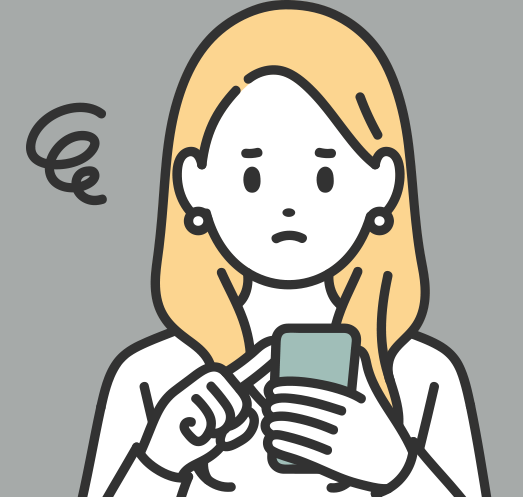
LINEクーポンを配布してみたいけど何からはじめたら良いかわからない
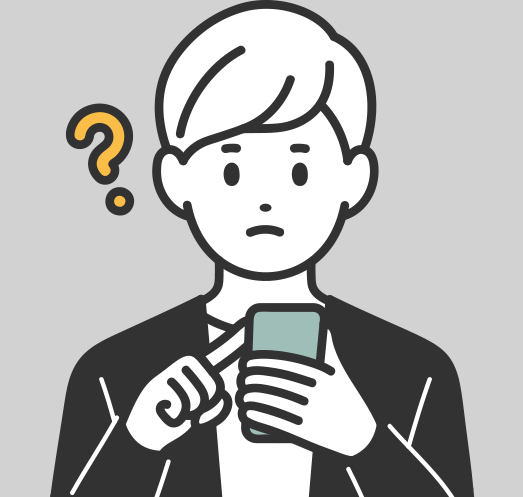
LINE公式アカウントでどんなクーポンを配布するか悩んでいる
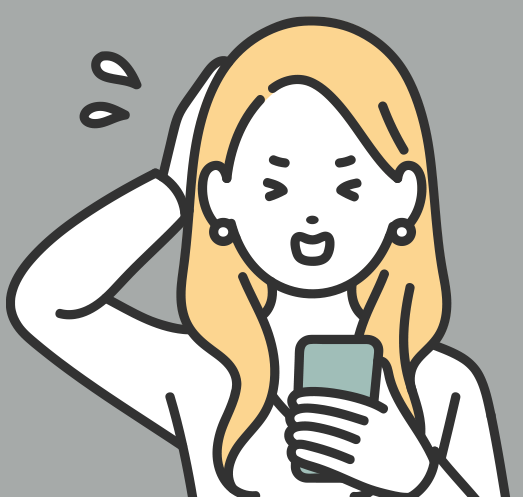
LINEクーポンに興味はあるけれどパソコンやタブレットは苦手
LINE公式アカウントのクーポンの作成方法を具体的に知りたいとお考えの方もいらっしゃるでしょう。
本記事では、LINE公式アカウントのクーポンをスマートフォンで作成する方法や、個人事業主におすすめの活用方法などをわかりやすく解説します。
はじめてクーポンを作成する方にもわかりやすいように、ステップごとに画像を挿入しています。
LINE公式アカウントのクーポンの作成方法で悩んでいる方は、ぜひ参考にしてください。
LINE公式アカウントのクーポン機能とは?
LINE公式アカウントのクーポンは、LINE上で利用できるデジタルクーポンです。
LINE友だちに追加してくれた顧客に対して、サービス利用時に使用できるデジタルクーポンを配信できます。クーポンは、メッセージやLINE VOOM、応答メッセージなどで配信や投稿が可能です。
LINE公式アカウントのクーポン機能は、ほかのデジタルクーポンとは違い、LINE友だちにしか表示できません。そのため、自分のサービスに興味をもってくれた顧客に集中的にアプローチできます。

顧客の利用方法は紙製クーポンと同じで、店頭で見せて、会計時に割引やプレゼントをもらう流れです。
とくに個人事業にとっては、簡単に販売促進できるLINE公式アカウントの追加機能のひとつです。クーポン機能を上手に活用すれば、より効果的に集客できるでしょう。
LINE公式アカウントでクーポンを使うメリット5選
LINE公式アカウントでクーポンを使うメリットは5つあります。
メリット
- LINE友だちの新規追加を促進
- ブロックするLINE友だちを減らす
- 無料でクーポン配布ができる
- クーポンの売上効果がわかりやすい
- LINE友だちに予約/購入を促せる
クーポンのメリット❶LINE友だちの新規追加を促進
LINE公式アカウントのクーポンは、LINE友だちしか利用できないため、クーポンの訴求をすることでLINE友だちの集客につながります。顧客はクーポンに魅力を感じれば、LINE公式アカウントに友だち追加してくれます。
SNSやホームページなどのLINE以外のツールから、LINE友だちの追加を促す施策としても効果的です。LINE友だちの新規追加数が少ないと悩んでいる方には、最適な機能といえるでしょう。
クーポンのメリット❷ブロックするLINE友だちを減らす
クーポンがほしいLINE友だちばかりになると、顧客は受け取って満足するため、ブロック率が上がります。
しかしLINE公式アカウントのクーポンの場合、ブロックするとクーポンが利用できなくなるため、LINE友だちとしてキープしつづけられるのです。
ただしブロックするLINE友だちを減らせるからといって、どのようなクーポンを配信しても良いわけではありません。有料サービスを利用しないと使えないクーポンを作るのが重要です。
クーポンのメリット❸無料でクーポン配布ができる
紙製クーポンの場合、紙代・印刷代などの費用がかかり、配布すればするほどコストがかさみます。クーポンの配布が好感触だからと追加で印刷するとコストがかさみ、結果的に収益につながらないというリスクがあるでしょう。
一方、LINE公式アカウントのクーポンは、何万人に配布しても印刷代は不要のため、コストパフォーマンスが良いといえます。また、作成から配布までデジタルで完結するため、印刷にかかる時間やコストもかかりません。
クーポンのメリット❹クーポンの売上効果がわかりやすい
LINEクーポンのようなデジタルクーポンのメリットは、利用率を細かく分析できる点です。
「どのクーポンが売上に効果的だった?」「LINE友だちの新規追加には効果的だったけれど、売上につながらなかったクーポンは?」などの効果を測定しやすくなります。
とくにLINE公式アカウントのクーポンは、LINEの個人アカウントに紐づくため、1人単位で利用の有無がわかります。そのため、以下のような観点での分析が可能です。
- どのSNSで配布したクーポンが売上につながった?
- ホームページとSNS、どっちのほうが売上が良い?
- チラシ掲載とSNSシェアで、クーポンの効果に違いはある?
クーポンの売上効果をより細かく確認できるため、今後の集客方法を考えるヒントが見つかります。印刷したクーポンの配布はしているものの、なかなか成果につながらない方にとって、現状を打破するための重要な一歩になるでしょう。
クーポンのメリット❺LINE友だちに予約/購入を促せる
LINE公式アカウントのクーポンを活用すると、LINE友だちにサービスの予約/購入を促せます。
LINE友だちに追加しただけで、顧客に予約/購入されていないLINE公式アカウントが多いのが現実です。どれだけLINE友だちが増えても、予約/購入されなければ、売上にはつながりません。
とくにLINE友だちを大量に集めるのが難しい個人事業主は、追加後の成約率を上げられるかどうかで売上は大きく変わるでしょう。
LINEクーポンで予約/購入を促すことができれば、LINE公式アカウント自体の費用対効果も上げられます。
LINE公式アプリを使ったクーポンの作成方法
LINE公式アプリを使ったクーポンの作成方法を9つのステップで解説します。
Step❶クーポンを作成する画面に移動する
ホーム画面の「クーポン」をタップします。
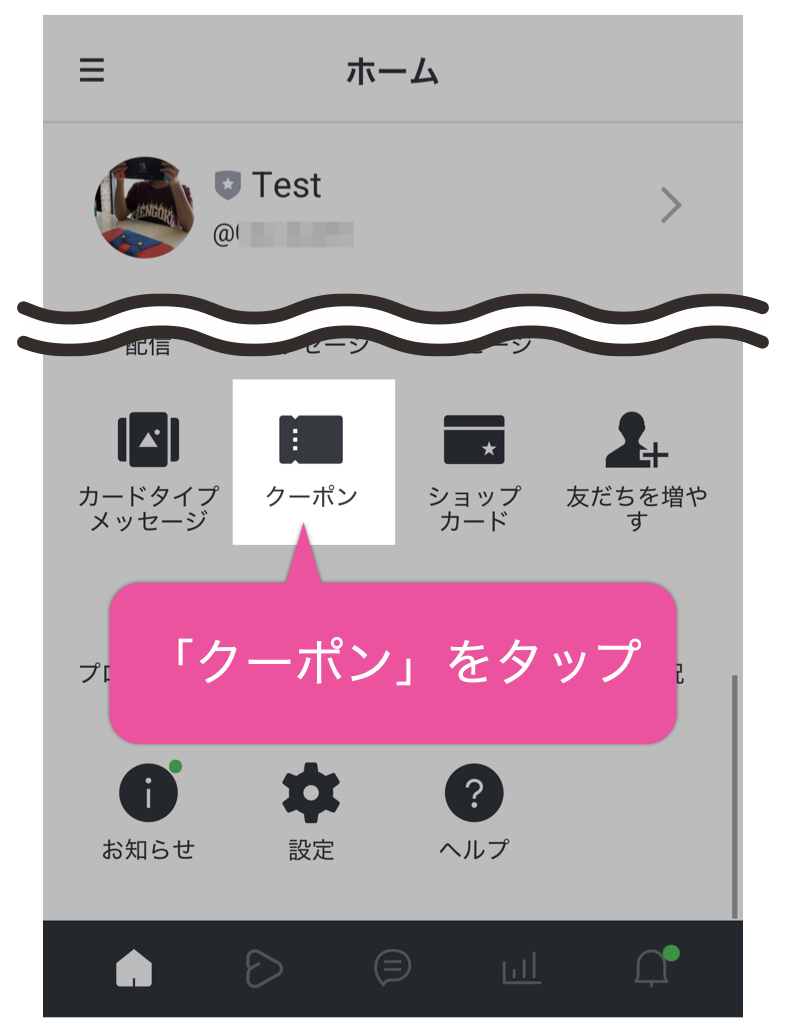

作成をタップします。
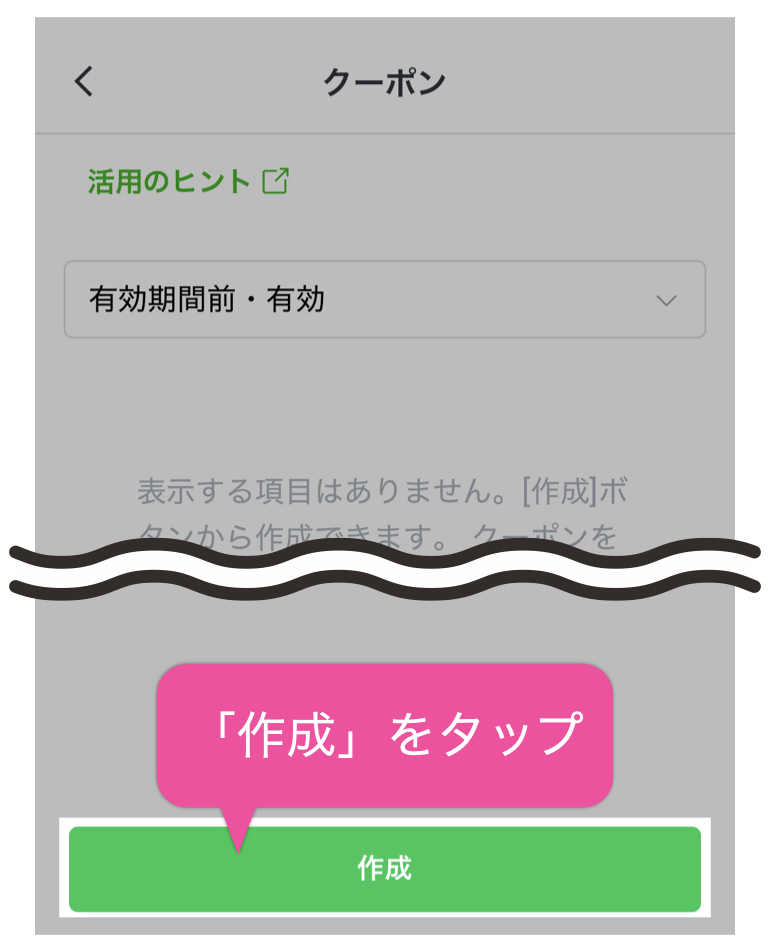
Step❷獲得条件を設定する
獲得条件では、顧客がクーポンを獲得するための条件の設定が可能です。とくになければ「条件なし」をタップします。
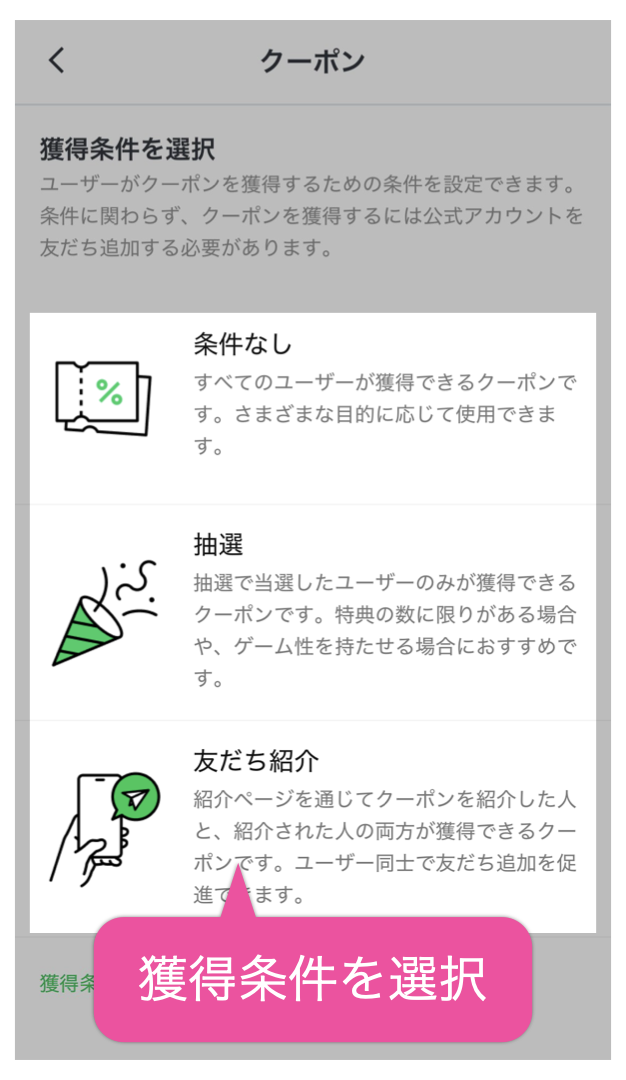

クーポン名や有効期間などを入力します。写真は挿入しなくても問題ありません。
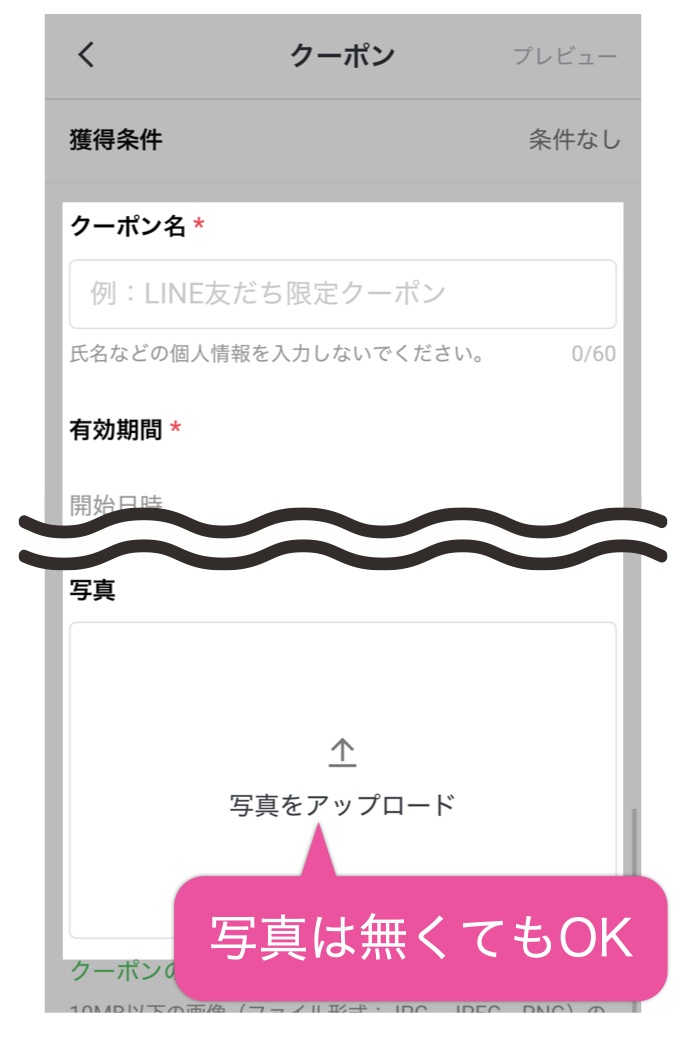
Step❸利用ガイドを入力する
「利用ガイド」は顧客に対して、どのようにクーポンを利用するのかを解説するためのボックスです。とくに返金に関する条件がある場合は、記載しておくと安心です。

Step❹LINEヤフーサービスへの掲載有無を設定する
LINEヤフーサービスに掲載するかどうかを設定します。
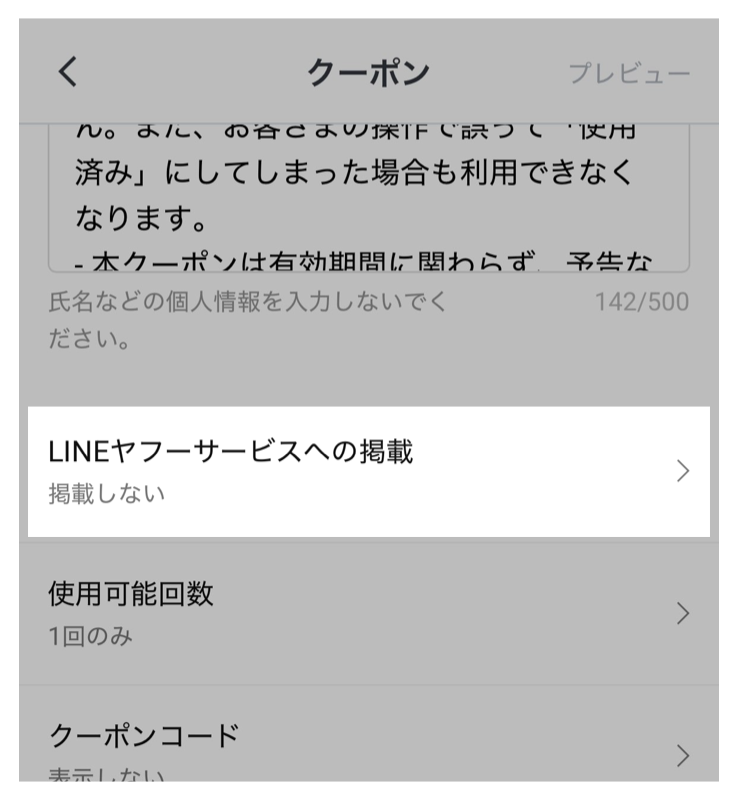

「掲載する」を選択すると、プロフィールやクーポンリストなどに掲載されます。なお、ほかのページへの掲載には一定の条件があるため、事前にチェックしましょう。
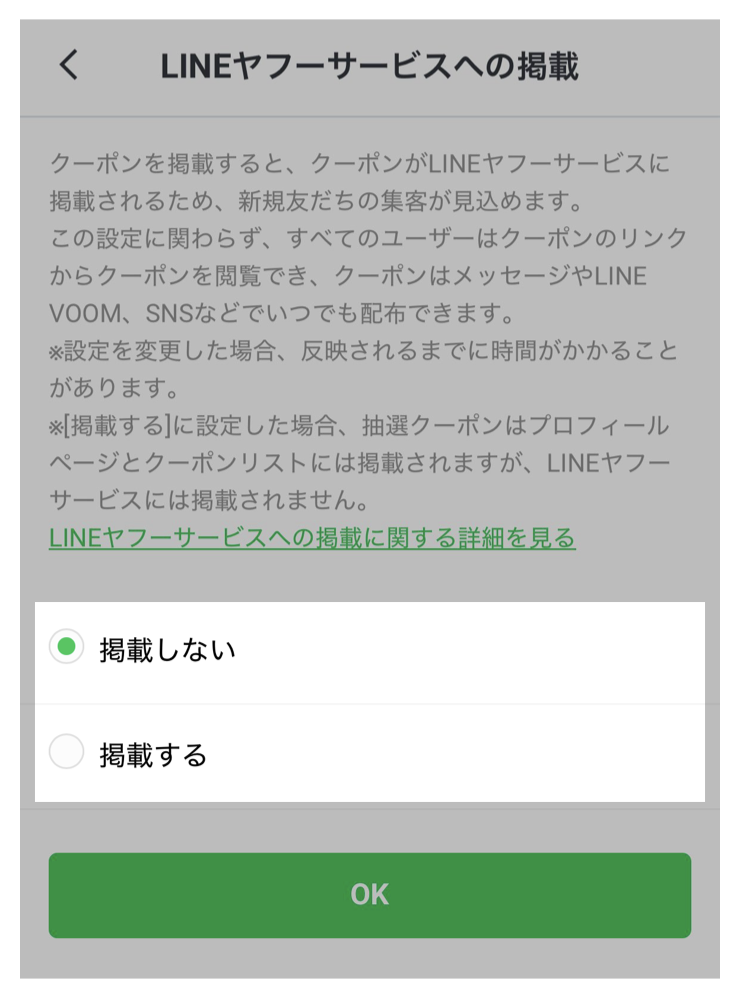
Step❺使用回数を設定する
同じLINE友だちがクーポンを1回のみ使用可能にするのか、無制限にするのかを設定します。
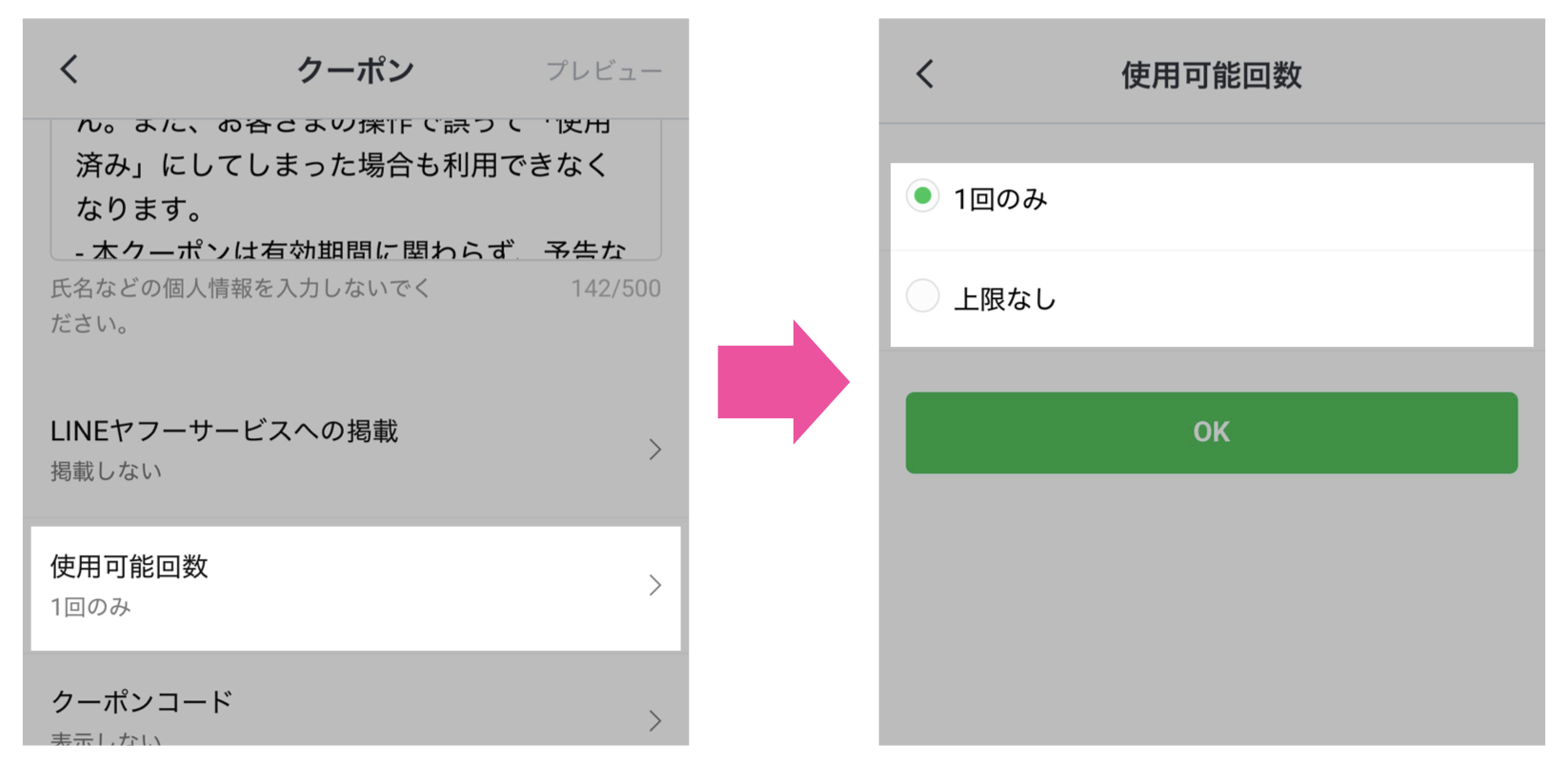

「1回のみ」「上限なし」のそれぞれを選択した場合の表示イメージは、以下のとおりです。
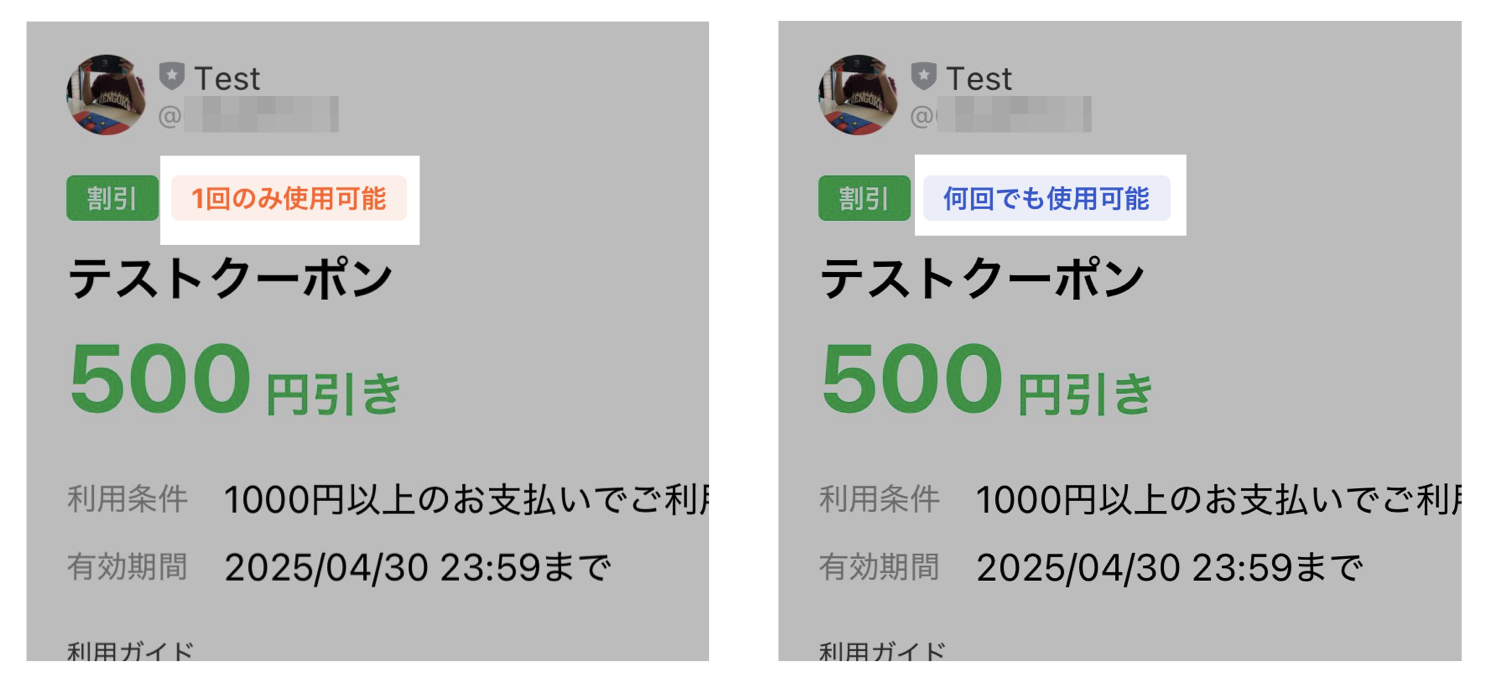
Step❻必要に応じてクーポンコードを設定する
クーポンコードは、インターネットショッピングのサイトがあるなど、対面でクーポンを提示できない場合に使うと便利です。
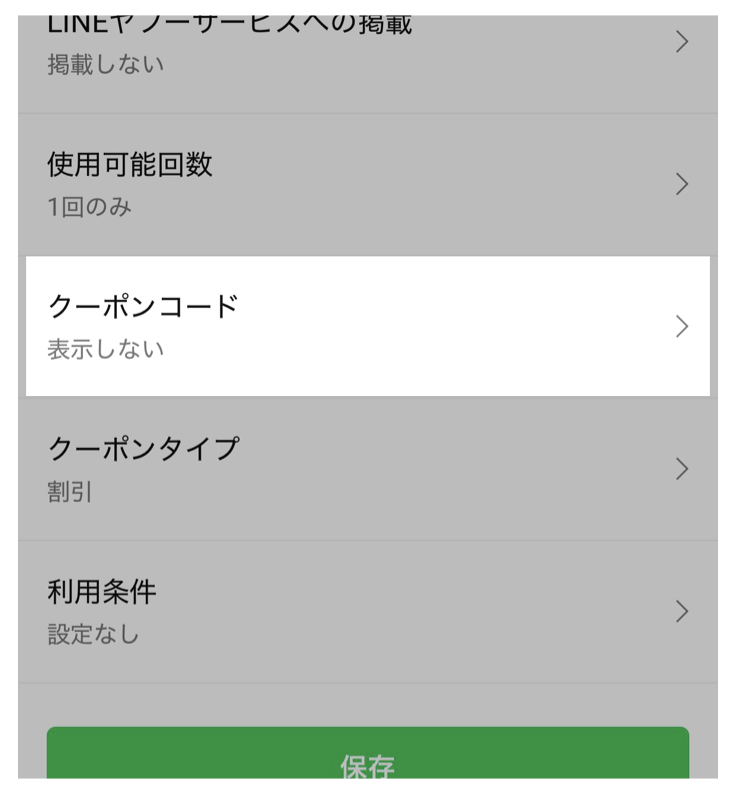

画像は、POSレジのアプリなどでバーコードを作成できる場合にアップロードして使えます。
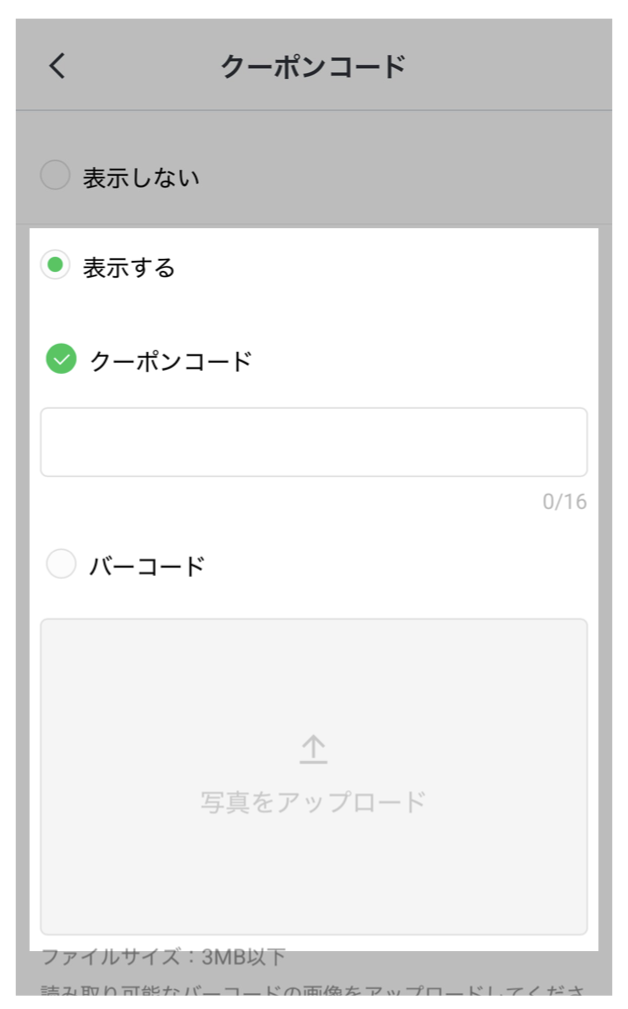

ただし多くの場合、来店した顧客が提示したクーポンを手作業で割引をレジに打ち込むスタイルをとるため、その場合は特に設定は不要です。
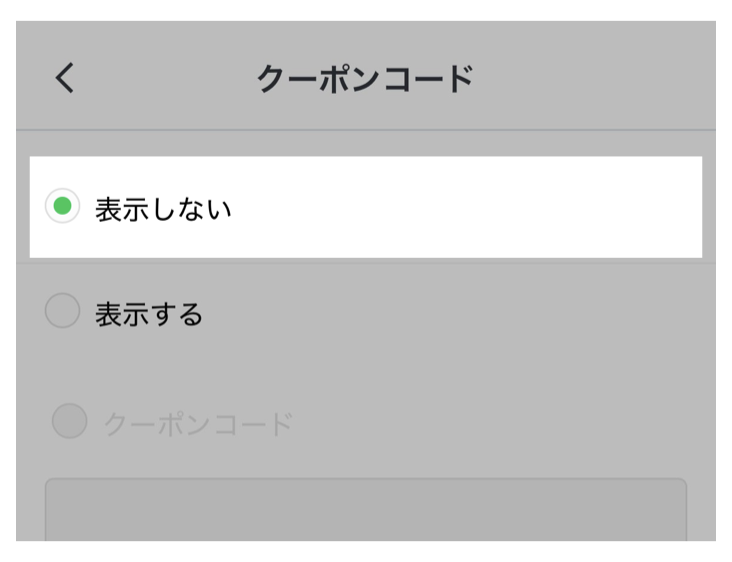
Step❼クーポンタイプを設定する
クーポンタイプは、適用するクーポンの種類です。クーポンの適用で、サービスの料金を無料にするのか、割引にするのか、などを決めます。
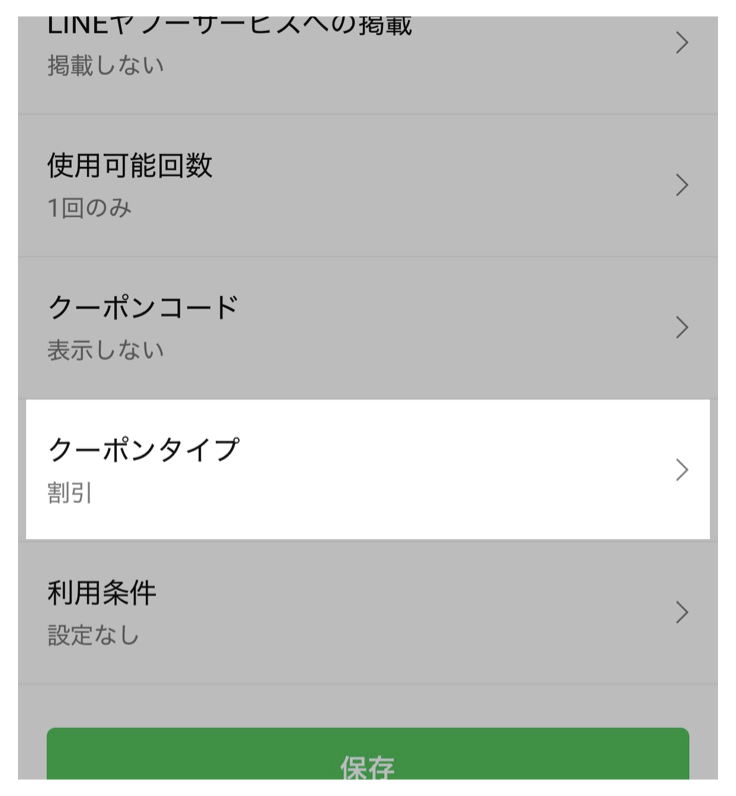

クーポンタイプは5つあります。「無料」「割引」など、希望するタイプを選びます。
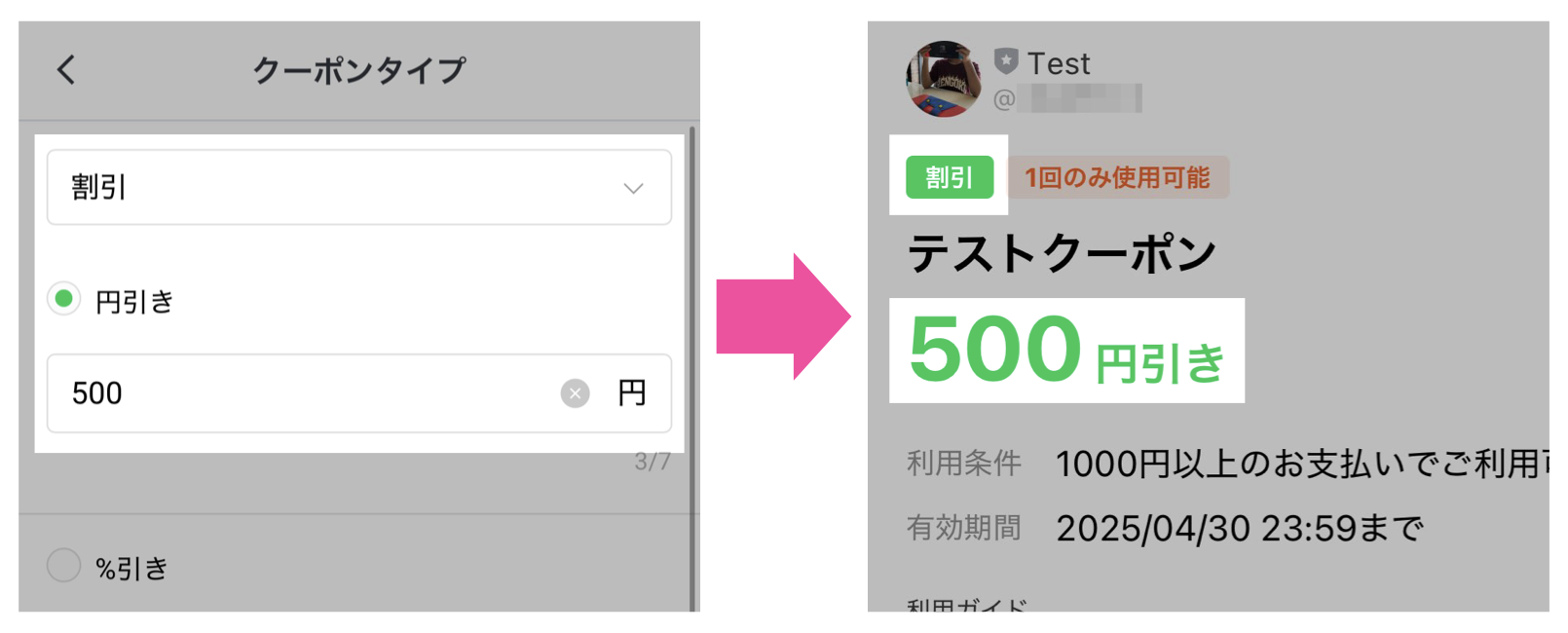
「打ち消し線」を設定すると、割引前後の値段が表示されるため、よりお得感をアピールできるでしょう。
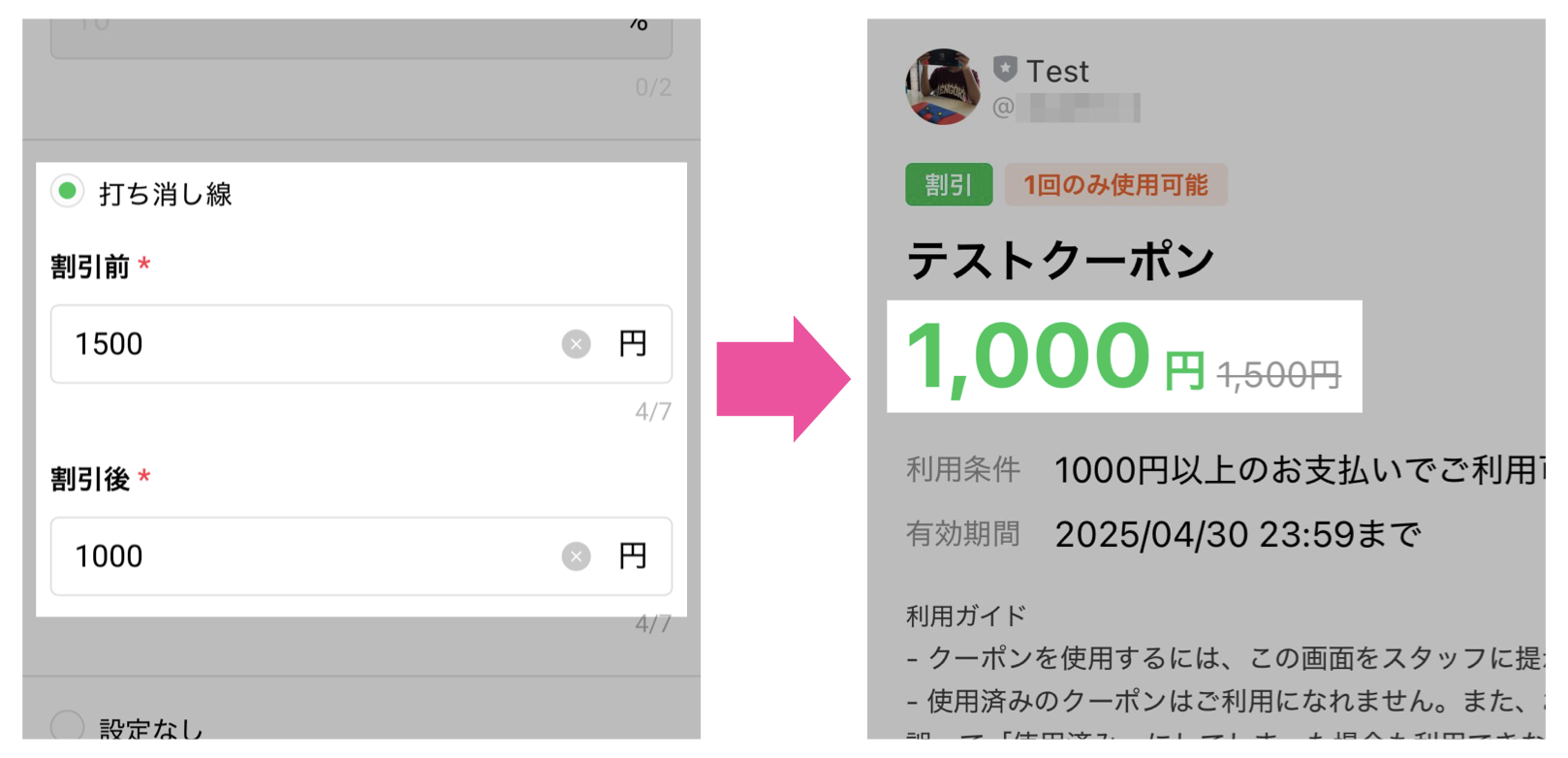
クーポンタイプを選んだら「1,000円以上の支払いで利用可能」など、クーポンを使える条件を設定します。
Step❽プレビューで表示を確認する
「プレビュー」をタップすると実際の画面のイメージを確認できます。
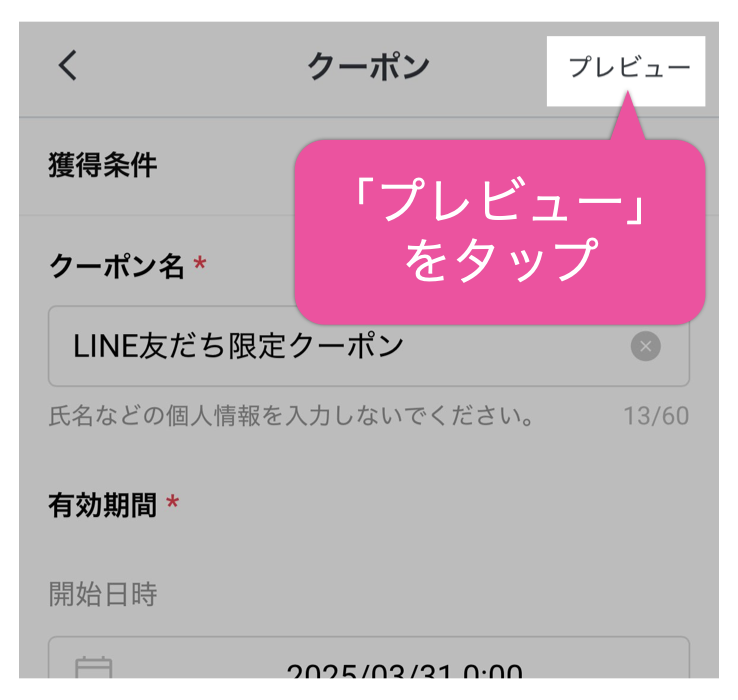
Step❾保存で確定する
最後に「保存」をタップして完了です。
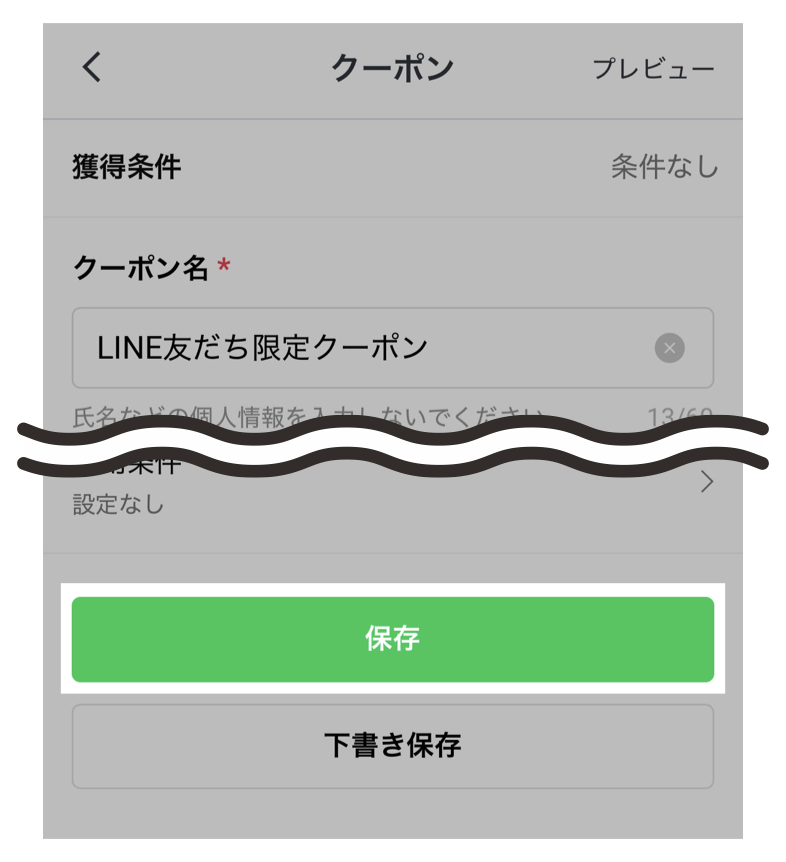
なお、一度作成したクーポンの編集や削除はできません。
LINE公式アプリを使ったクーポンの配信方法
クーポンの作成後は、配信方法の設定が必要です。ここでは、LINE公式アプリを使ったクーポンの7つの配信方法を解説します。
なお今回の記事では、スマートフォンのアプリを使って設定しています。
クーポンの配信方法❶あいさつメッセージで新規のLINE友だちに配信
あいさつメッセージを設定すると、LINE友だちに新規追加した全員にメッセージが送られます。今すぐ使えるクーポンを配信することで、顧客の来店や購買への意欲を高められます。
LINE公式アカウントのホームで「あいさつメッセージ」をタップします。
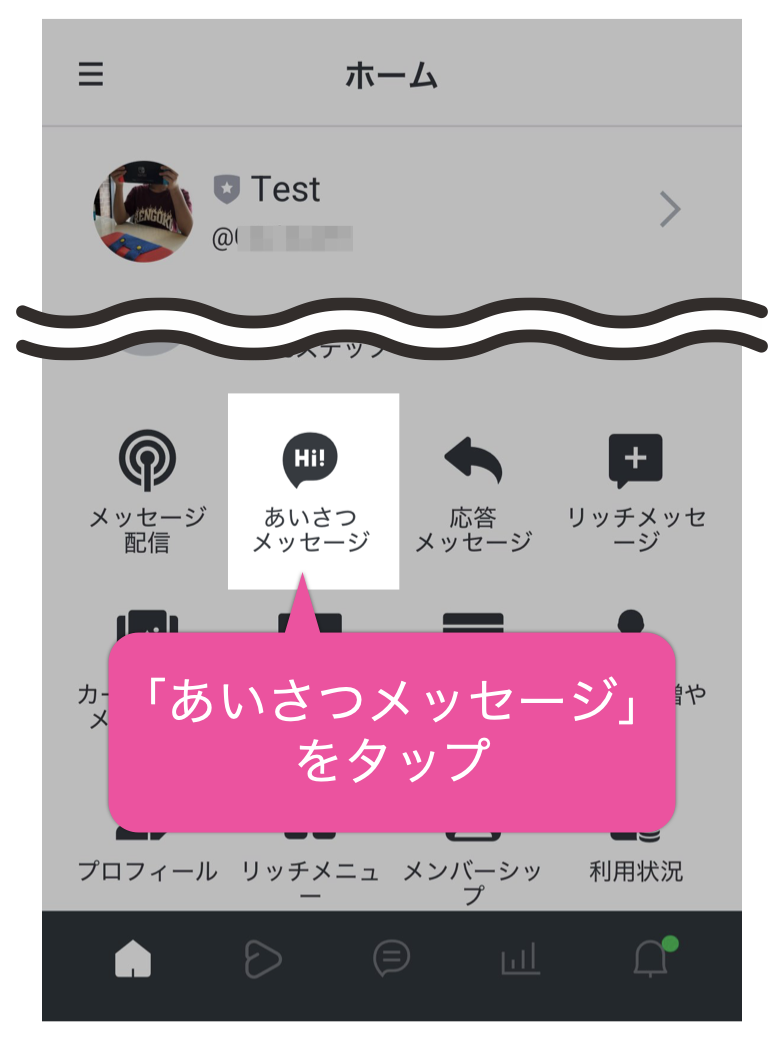

「クーポン」タブを選択し「このテンプレートを追加」ボタンをタップします。
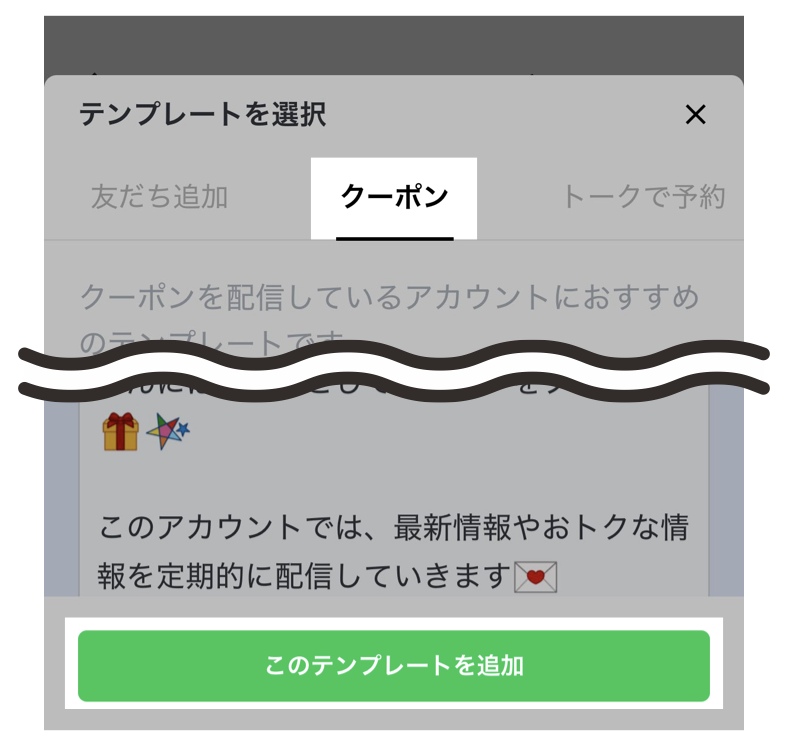

「テキスト」に配信したいメッセージを入力します。
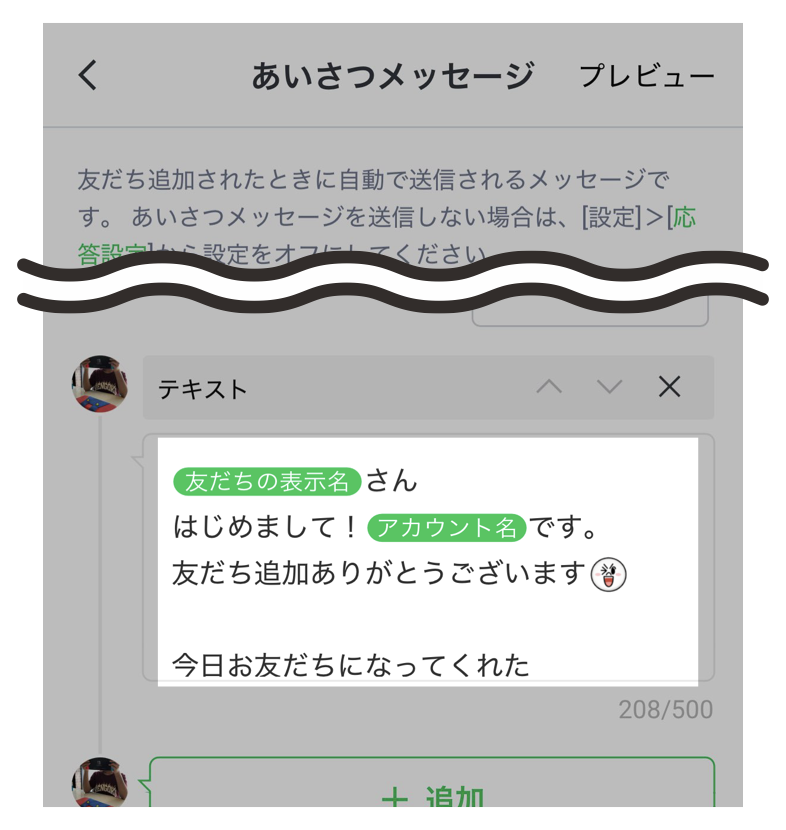

「追加」をタップします。
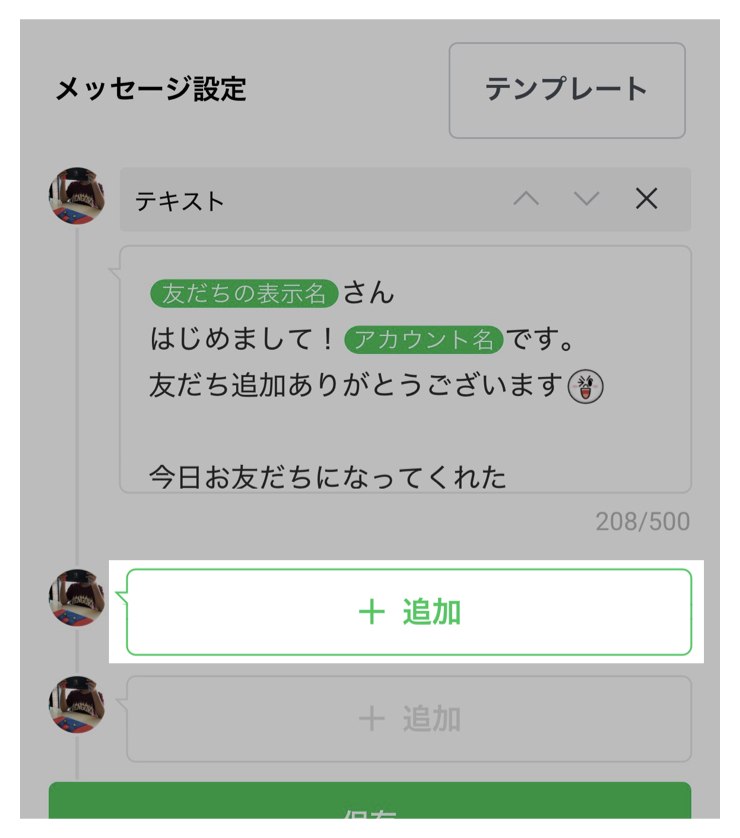

「クーポン」を選択します。
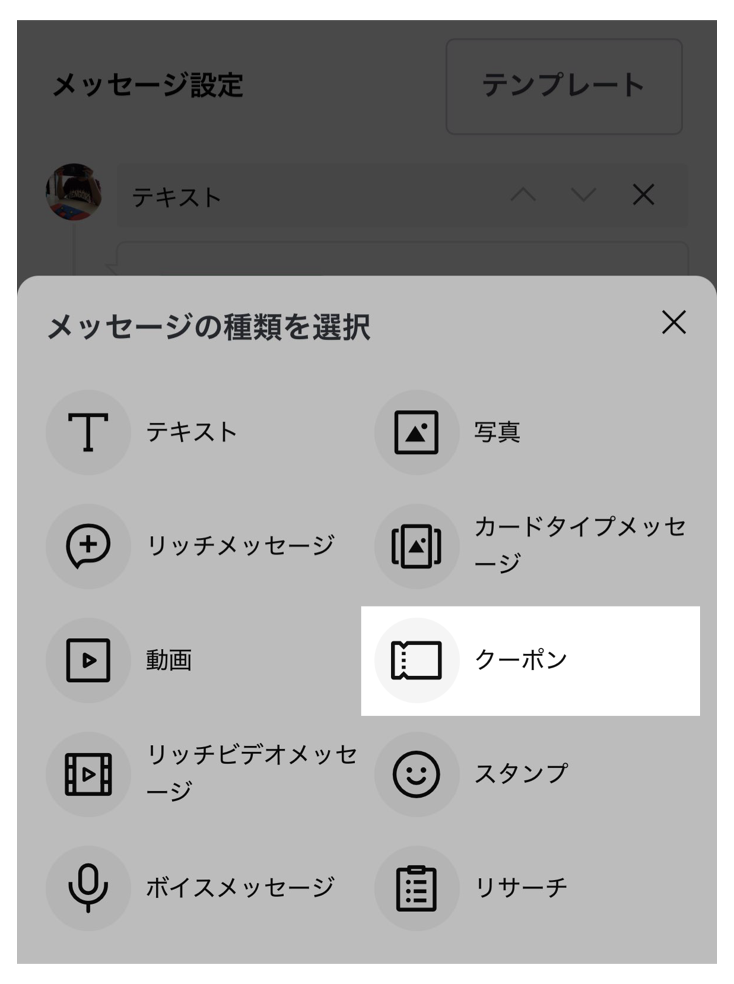

事前に作成したクーポンが表示されるため、新規でLINE友だちに追加した顧客に配布したいものを選びます。
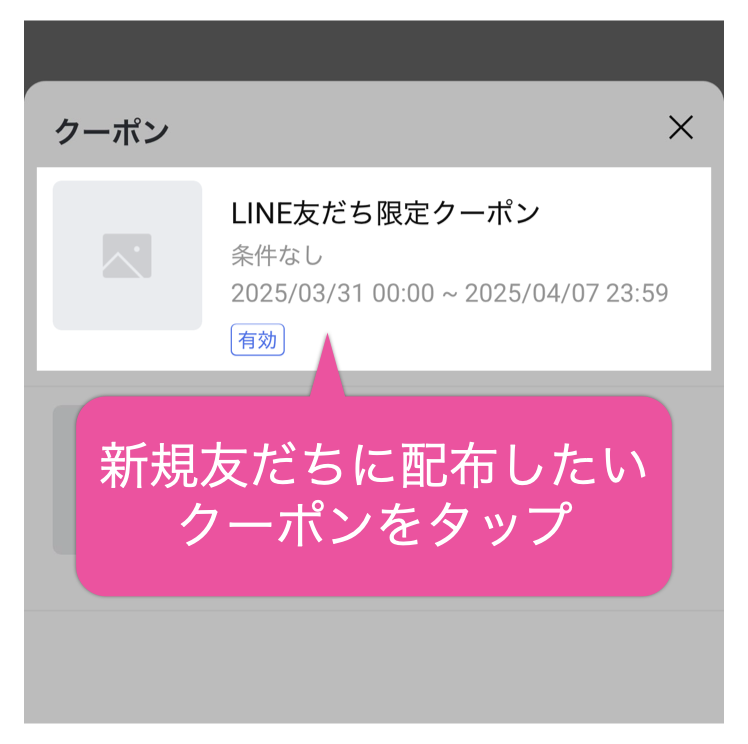

「送信設定」のオン・オフを設定します。オンにすると、ブロックが解除された際はクーポンが送られません。
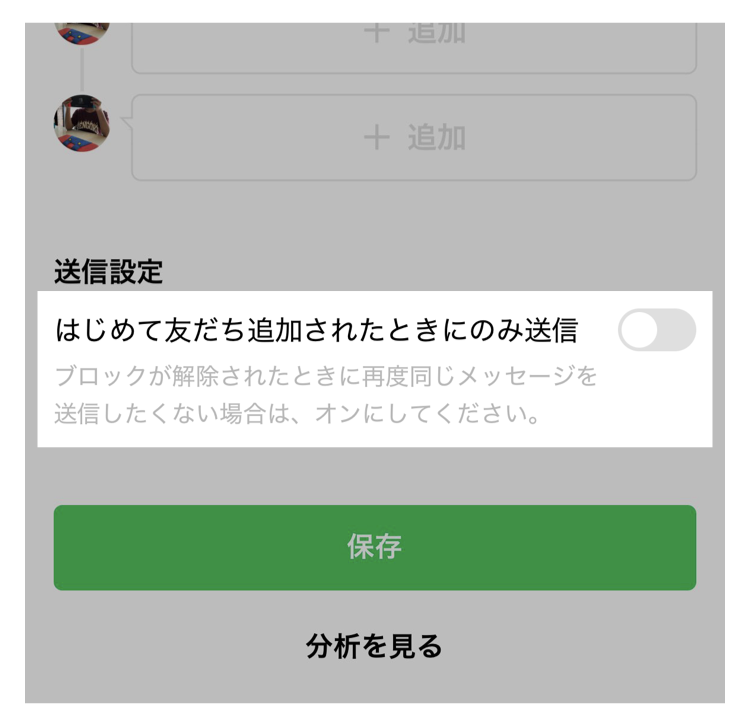

「保存」をタップして完了です。
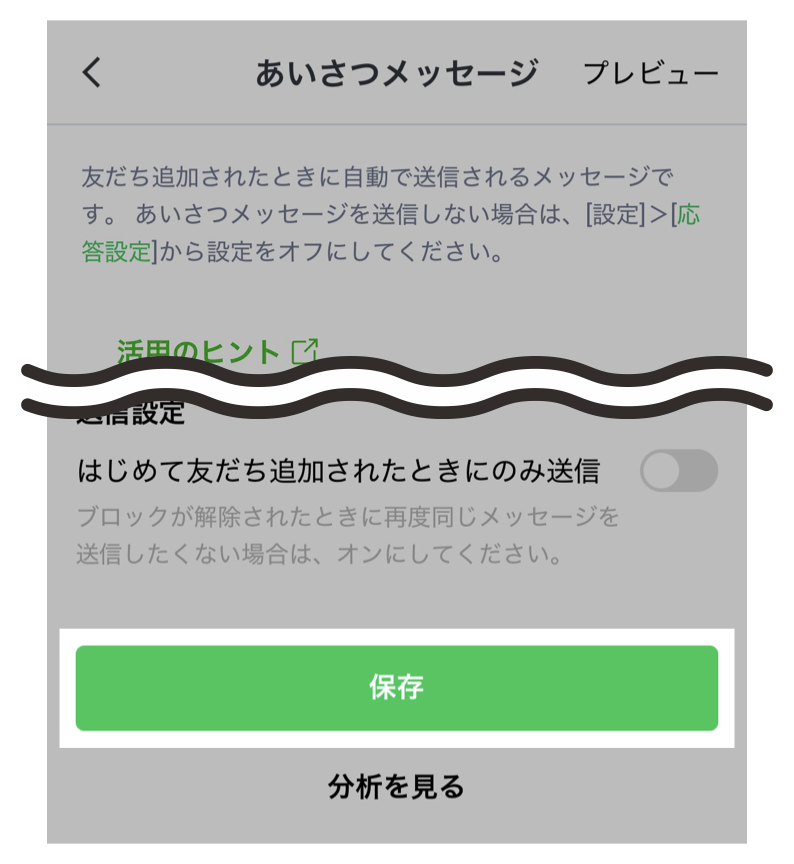

「変更を保存」画面で「保存」をタップした瞬間から、新規でLINE友だちに追加した人全員にクーポンが配布されます。
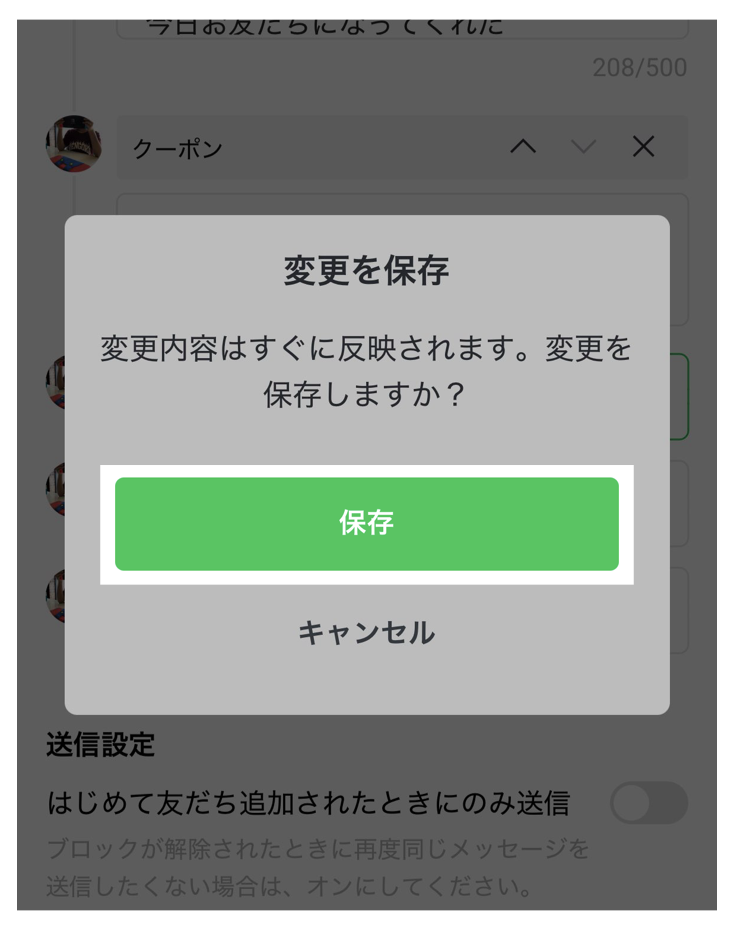
クーポンの配信方法❷メッセージ配信で既存友だちに一斉配信
メッセージ配信では、送信した時点で友だち追加している顧客に、メッセージを一斉に配信できます。
LINE公式アカウントのホームで「メッセージ配信」をタップします。
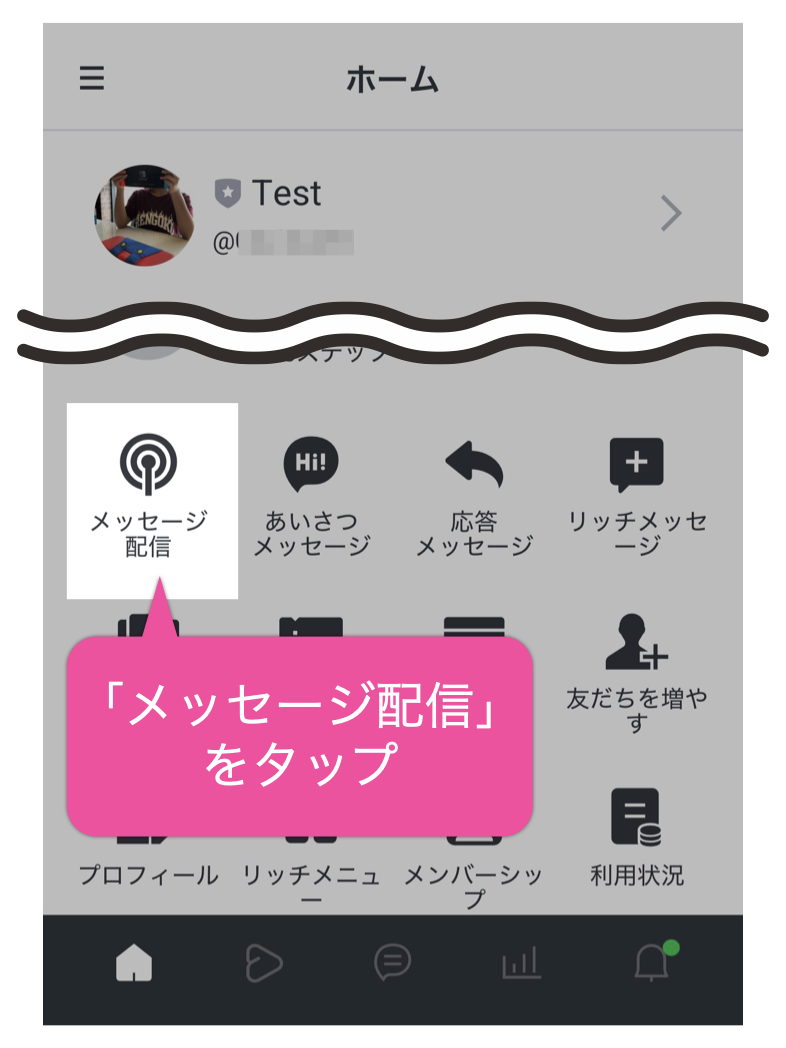

テンプレートを使用するか、自分でメッセージを作成するかを選択します。今回はメッセージを作成します。
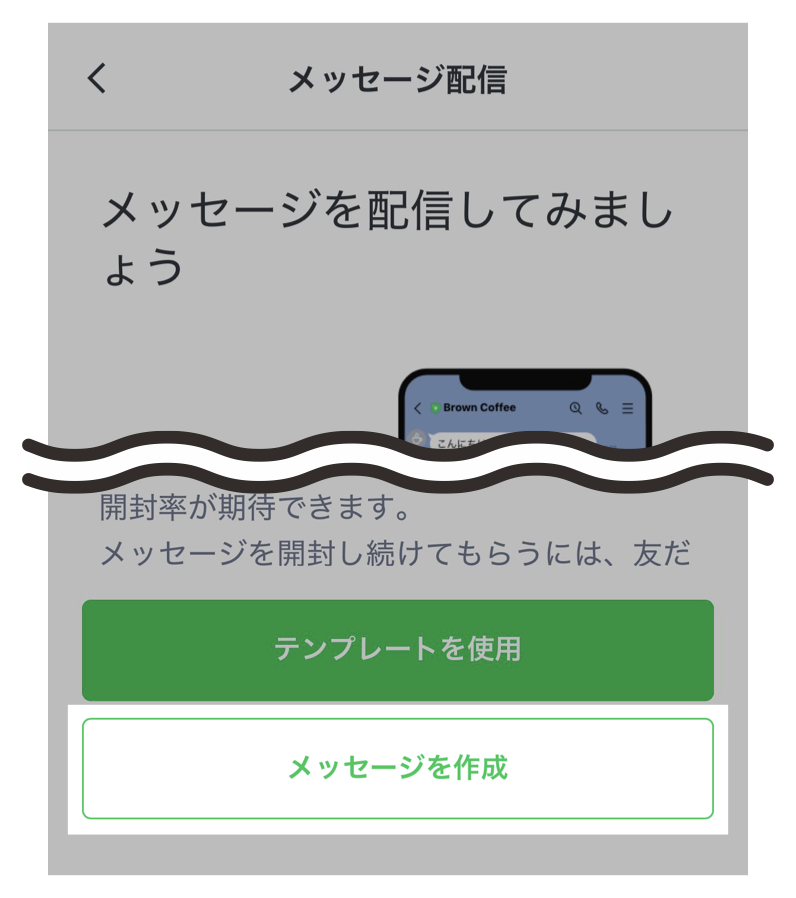

「テキスト」をタップします。1回につき、3バブルまでメッセージを送れます。
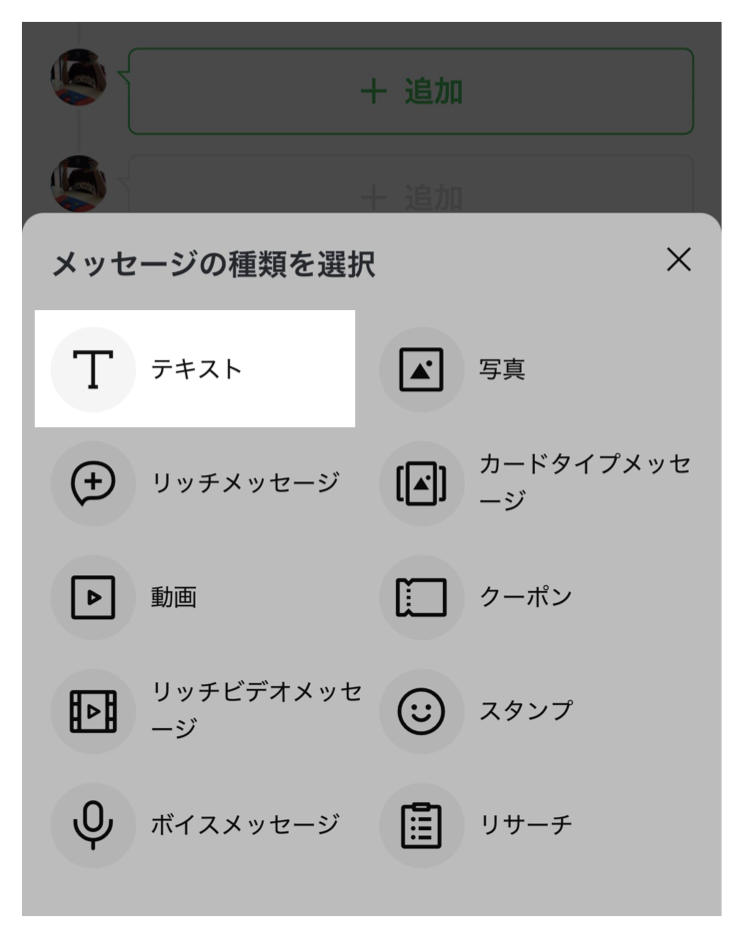

送信したいメッセージを入力します。
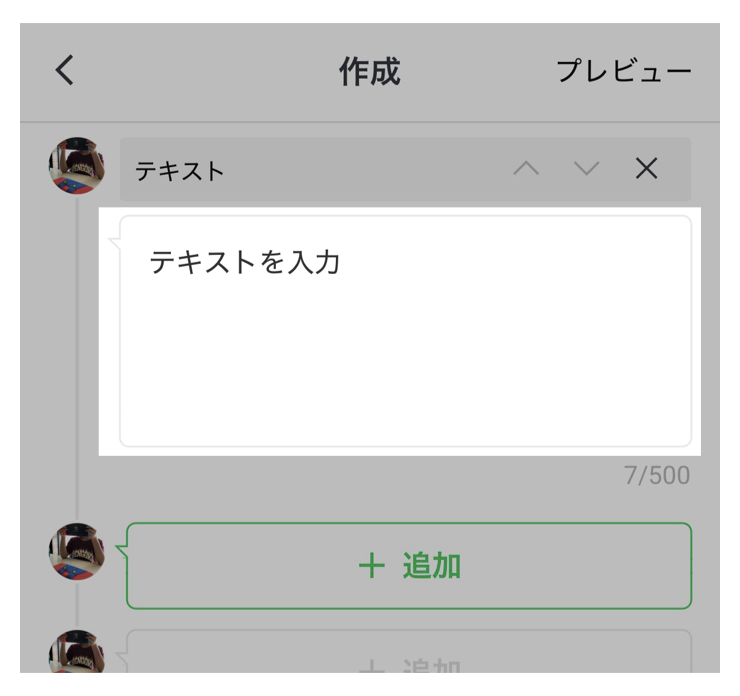

「追加」ボタンをタップし「クーポン」を選択すると、事前に作成したクーポンを設定できます。
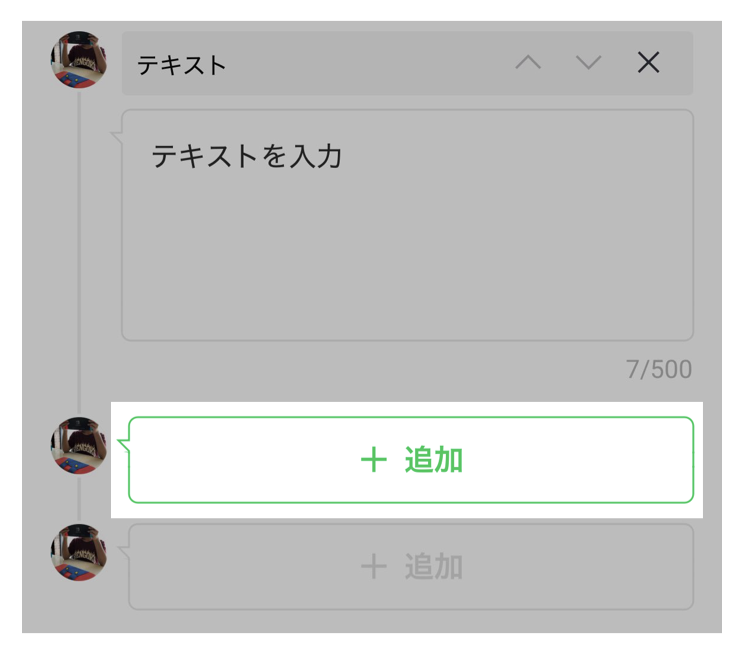

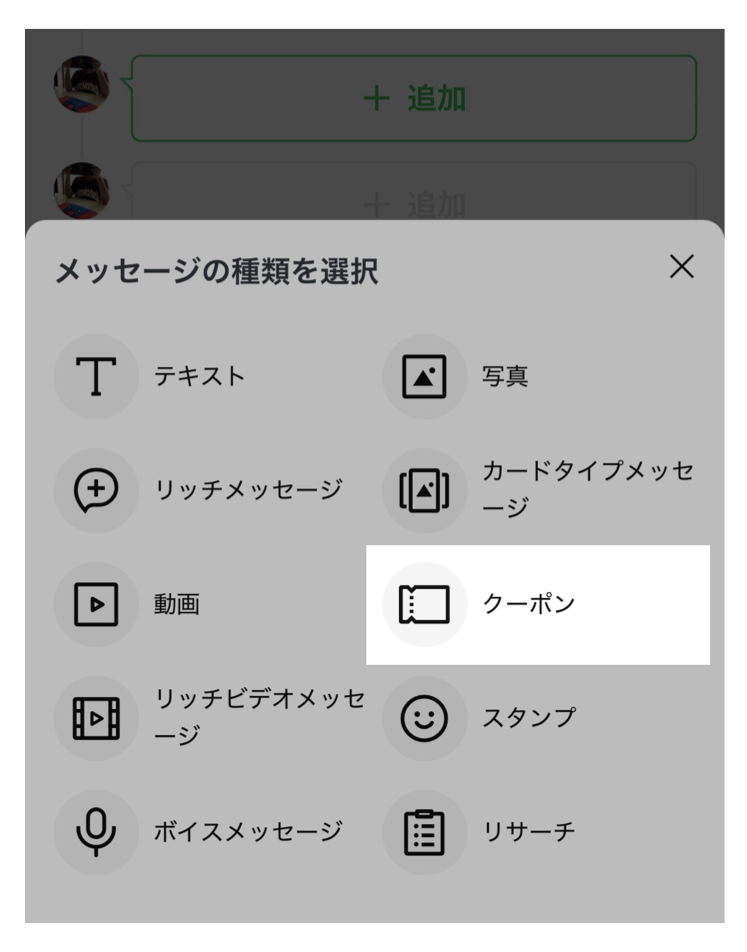

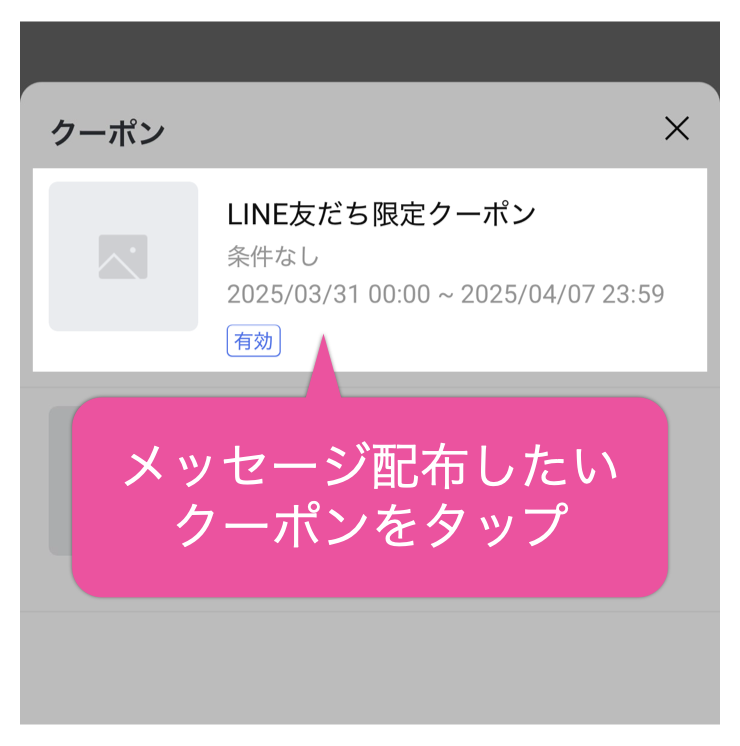

クーポンと一緒に配信するメッセージの作成ができたら「次へ」をタップします。
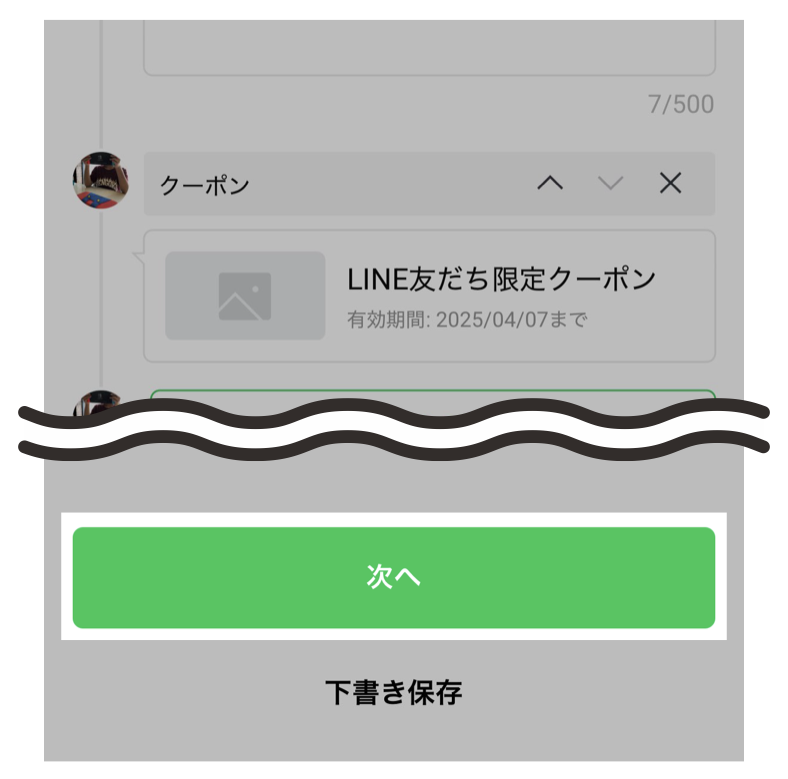

「配信予約」をするかどうかや「LINE VOOM」に投稿するかどうかを設定します。「配信予約」をオフにすると「配信」タップ後に、すぐに送信されます。
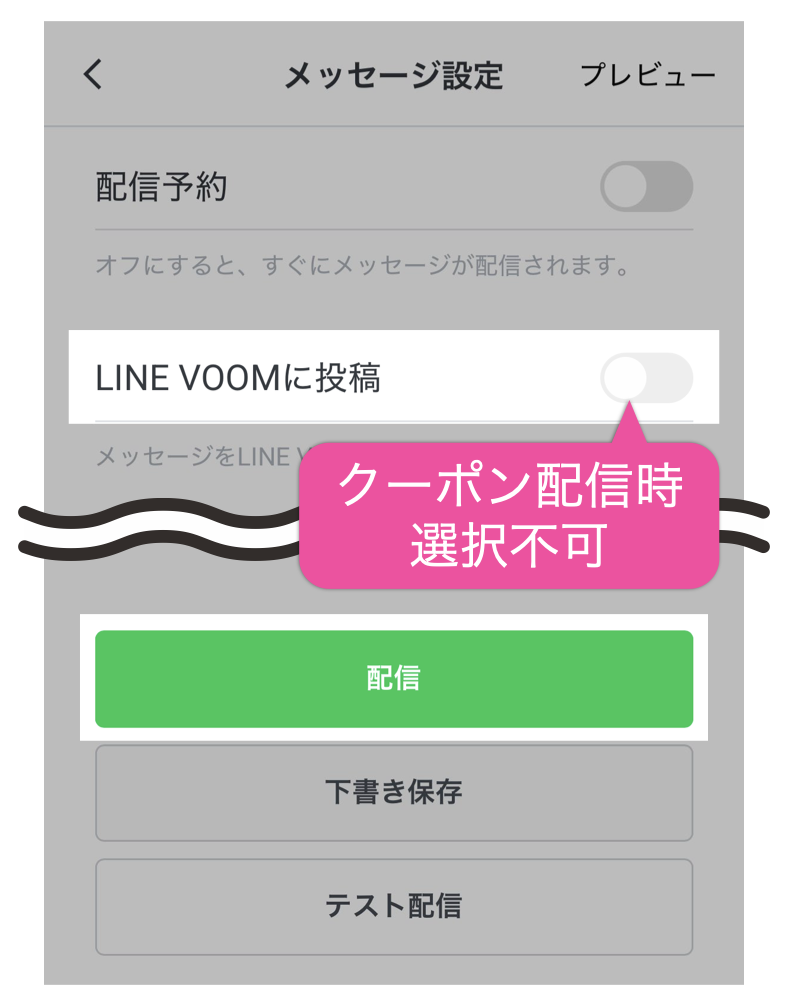
クーポンの配信方法❸リッチメニューに掲載
LINEクーポンは、リッチメニューにも掲載できます。リッチメニュー上は、以下の画像のように表示されます。
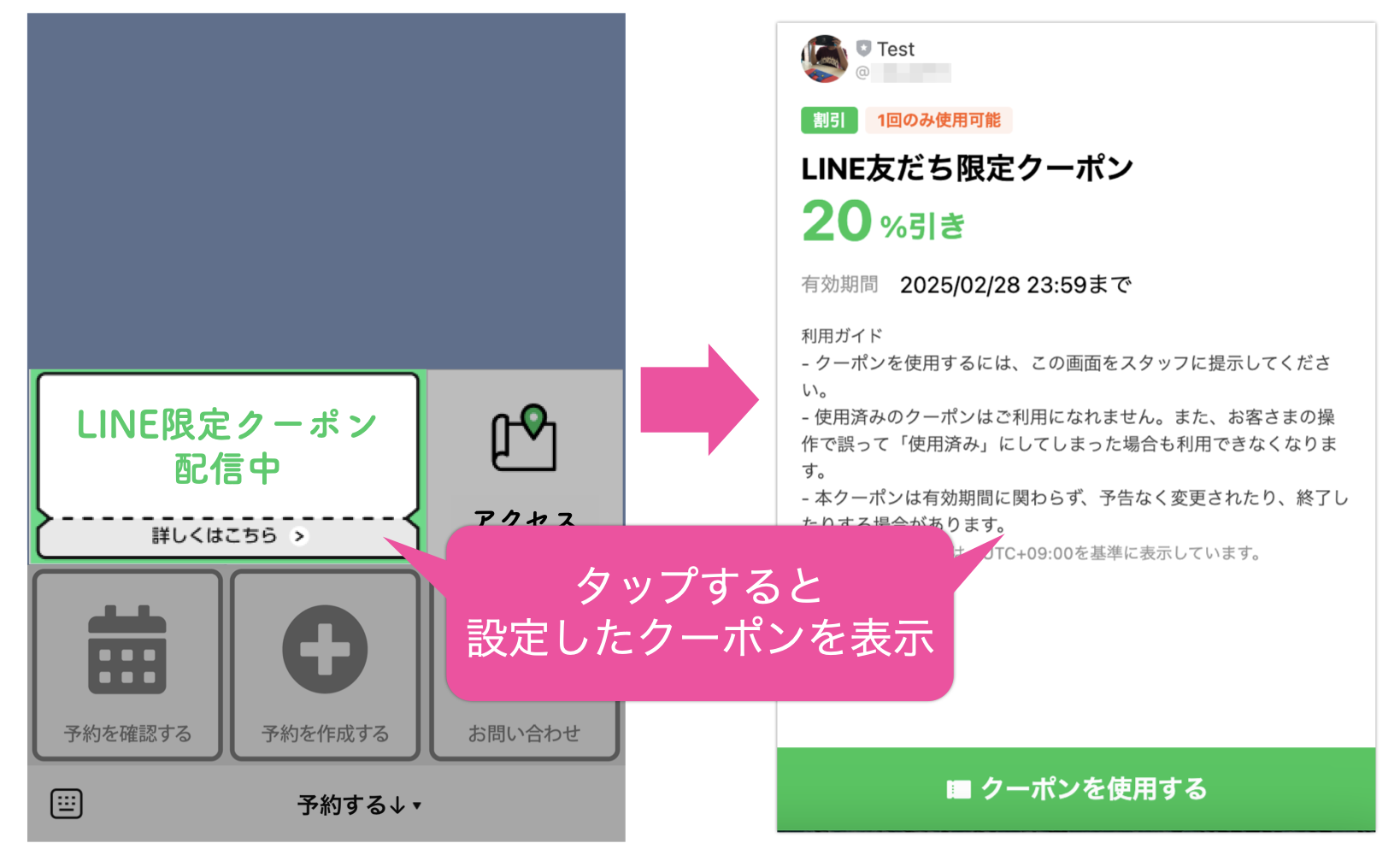
クーポンをリッチメニューに掲載する2つの方法を解説します。
LINE公式アプリで設定する場合
LINE公式アカウントのホームで「リッチメニュー」をタップします。
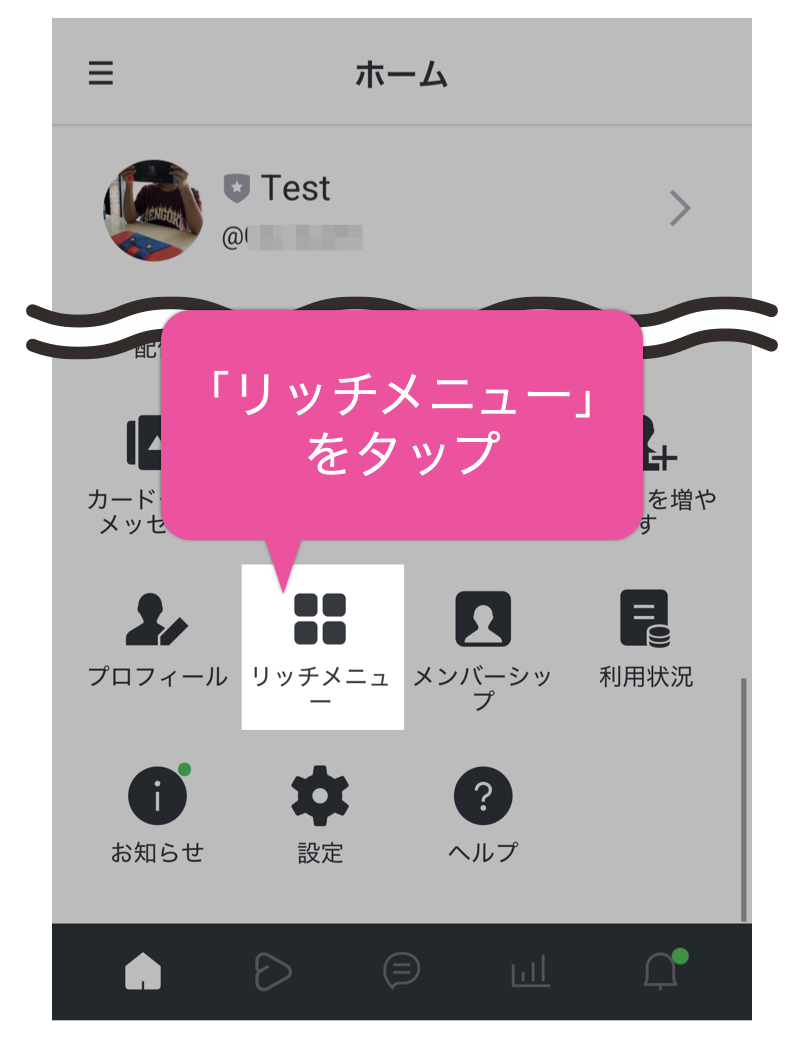

「作成」ボタンをタップします。
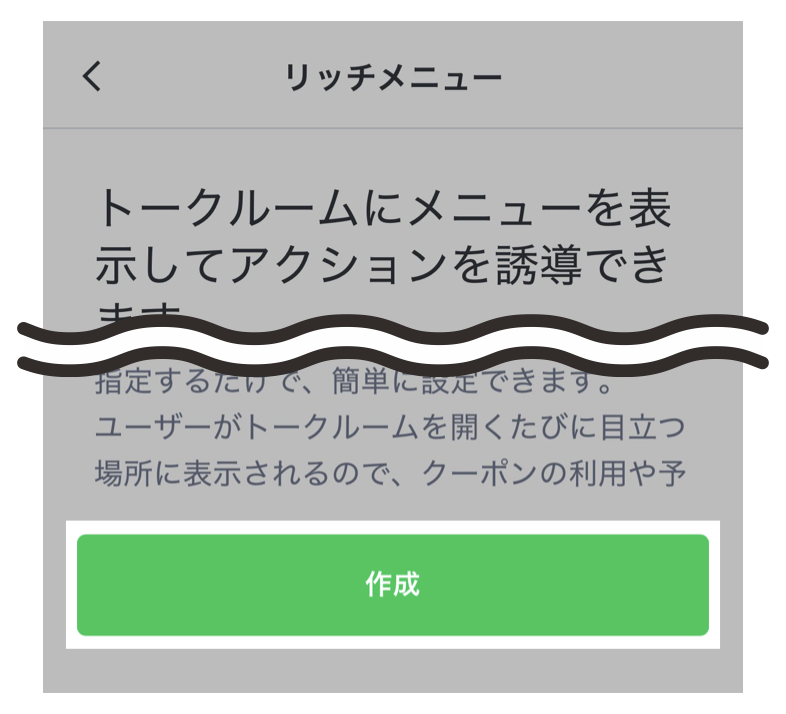

「タイプ」選択のプルダウンから「クーポン」を選択します。
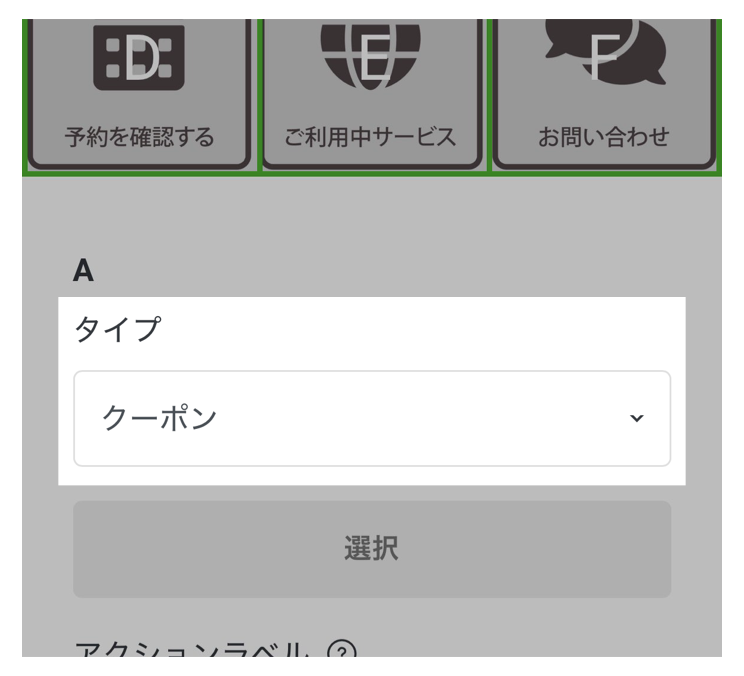

「選択」をタップしたら、作成済みのクーポンリストが表示されます。
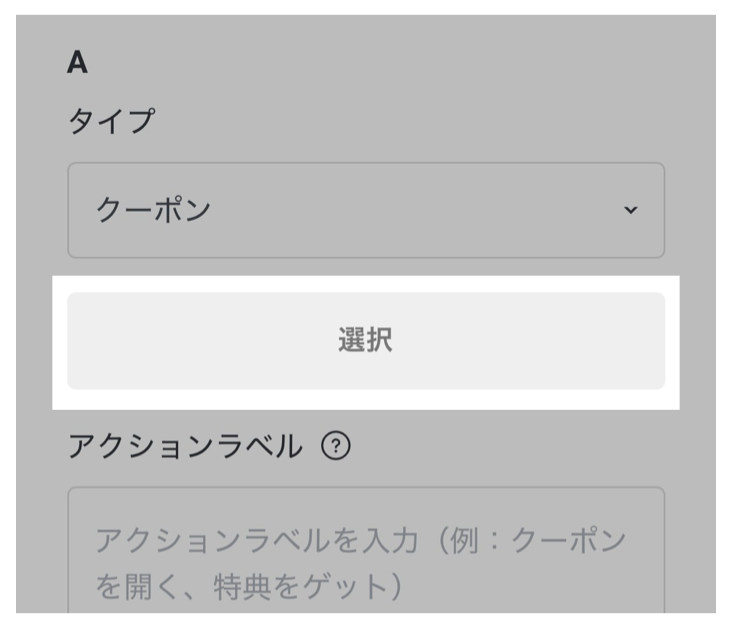

クーポンリストから、リッチメニューに表示させたいクーポンを選択します。
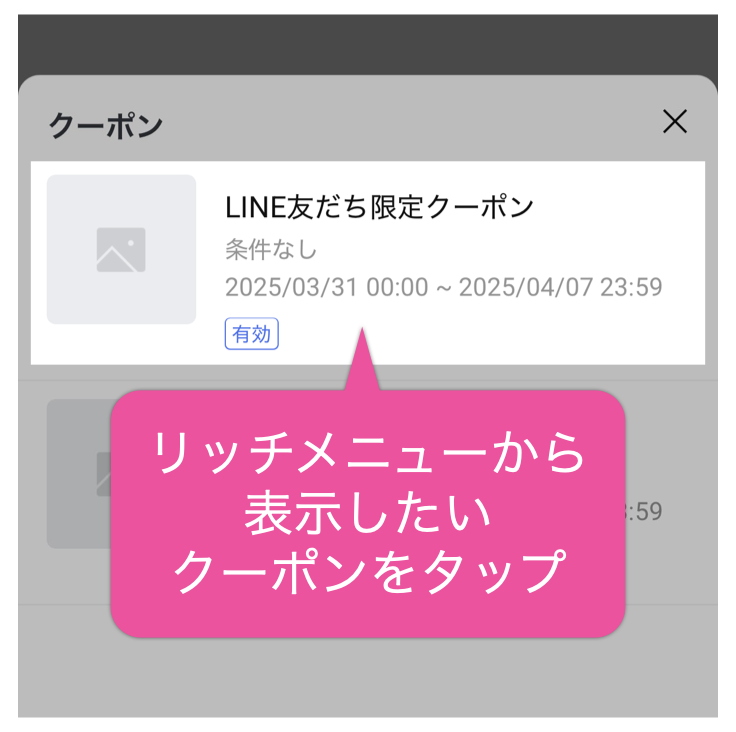
LINEリッチメニューの設定は、以下の記事で詳しく解説しています。
Toruyaで設定する場合
Toruyaで設定する場合、LINE公式アプリ(画面A)とToruya(画面B)の2つを使って操作します。
最初に、LINE公式アプリでクーポンのリンクをコピーする必要があります。「クーポン」をタップします。
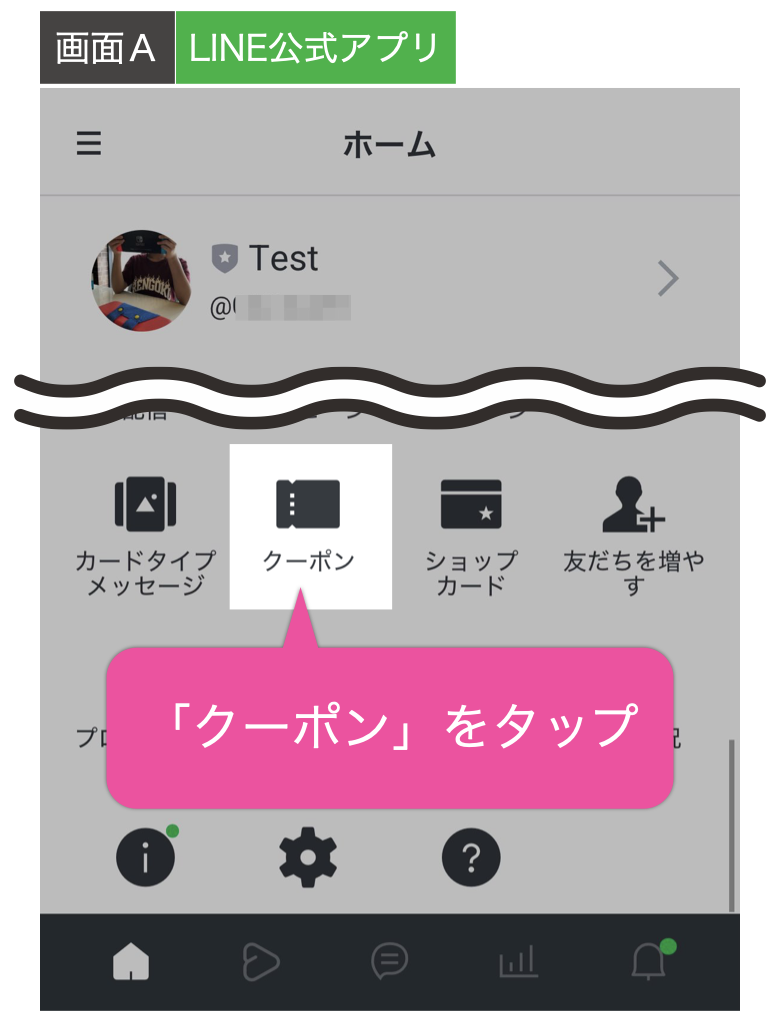

掲載したいクーポンの右端にある「︙」をタップします。
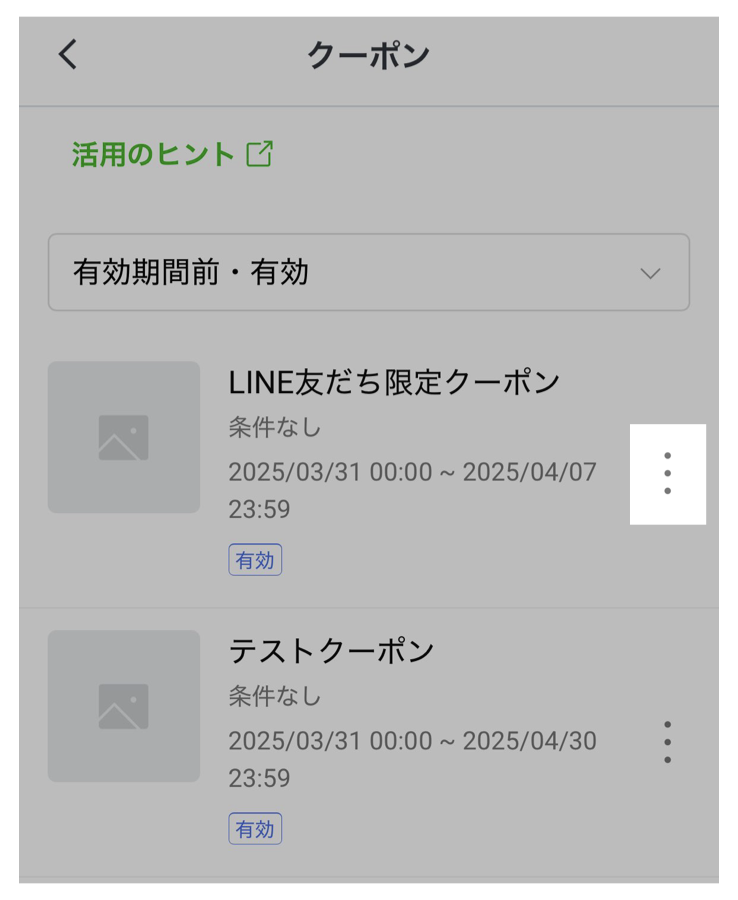

メニューが表示されたら「シェア」をタップします。
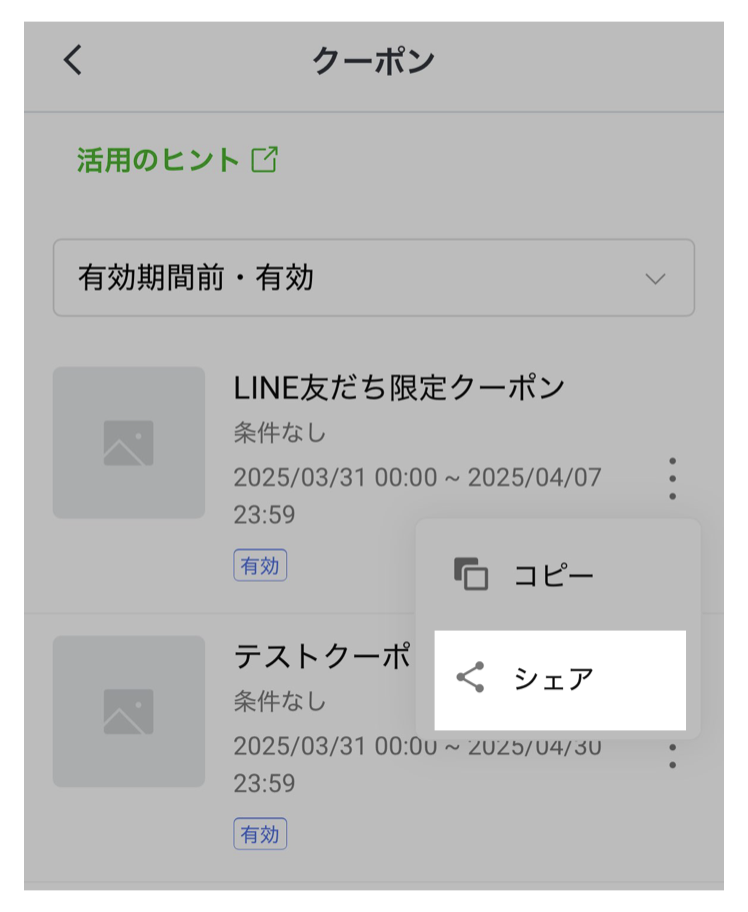

クーポンのURLが表示されるため「コピー」をタップします。
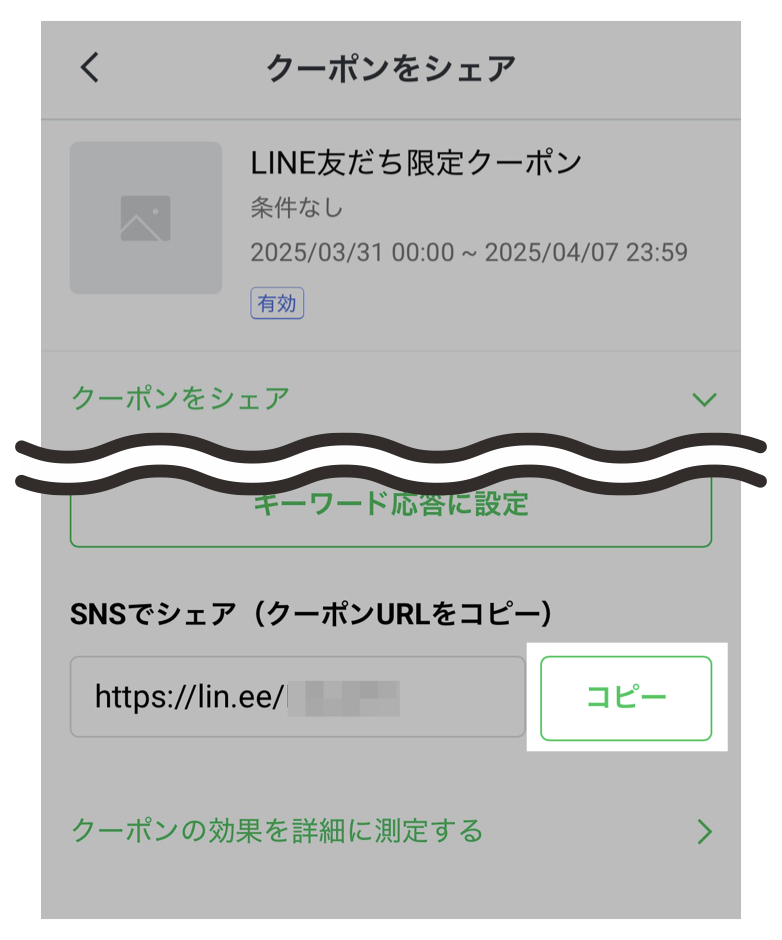

LINE公式アプリで、クーポンのURLがコピーできたら、Toruyaを開きます。「設定画面」をタップします。


「販促用LINE」から「リッチメニュー」を選択します。


「リッチメニューを編集」をタップします。
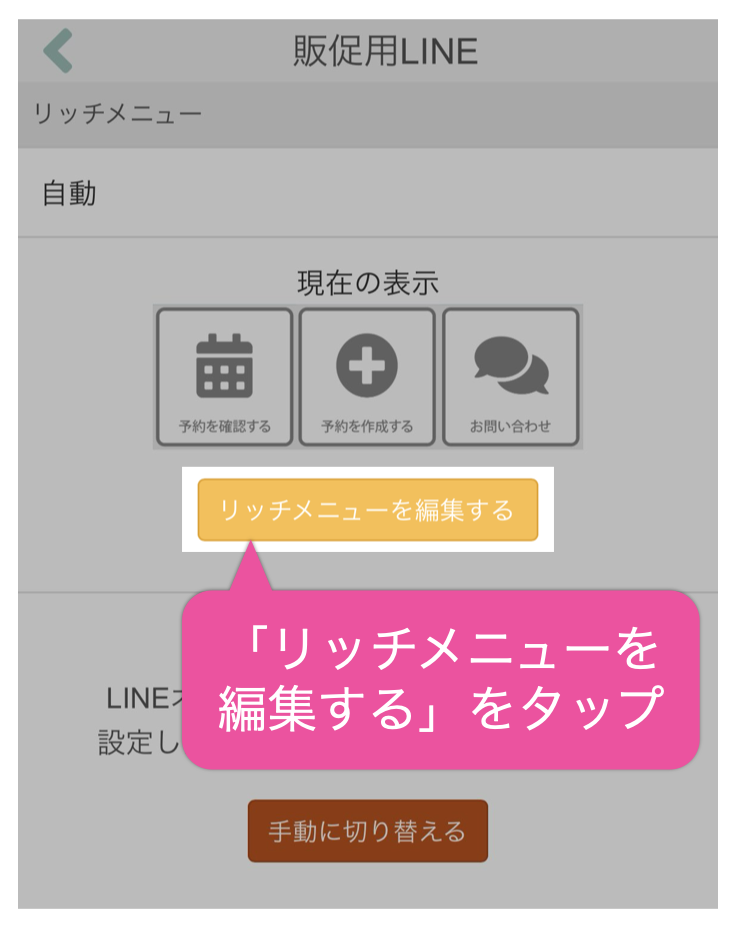

「リンク」を選択し「リンクURL」に、最初のステップでLINE公式アプリからコピーした、クーポンのURLを設定します。
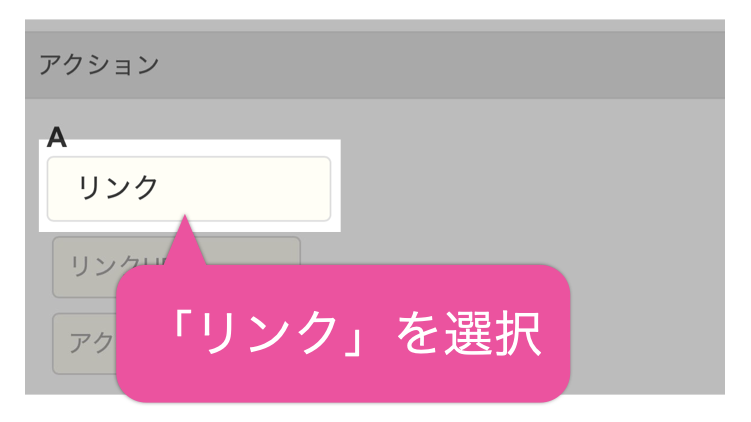

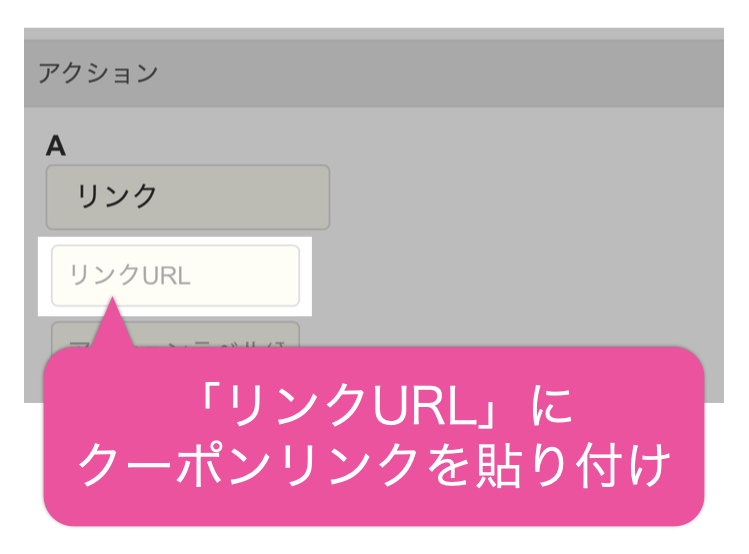
クーポンの配信方法❹ステップ配信でベストタイミングで自動配信
ステップ配信を使えば、最適なタイミングでメッセージを配信できます。たとえば、以下の画像のように、LINE友だち追加後、3日間にわけてメッセージの配信が可能です。

ステップ配信を使うと、最適なタイミングで顧客のニーズに合わせたクーポンを配信できます。そのため、過度な値引きによる薄利多売を防ぎつつ、コンバージョン率の高い配信が可能です。
ステップ配信を設定する方法は、以下の2つです。
設定方法
LINE公式管理画面で設定する場合
スマートフォンのアプリからは設定できないため、パソコンで操作が必要です。
LINE公式アカウントのホームで「ステップ配信」をタップします。
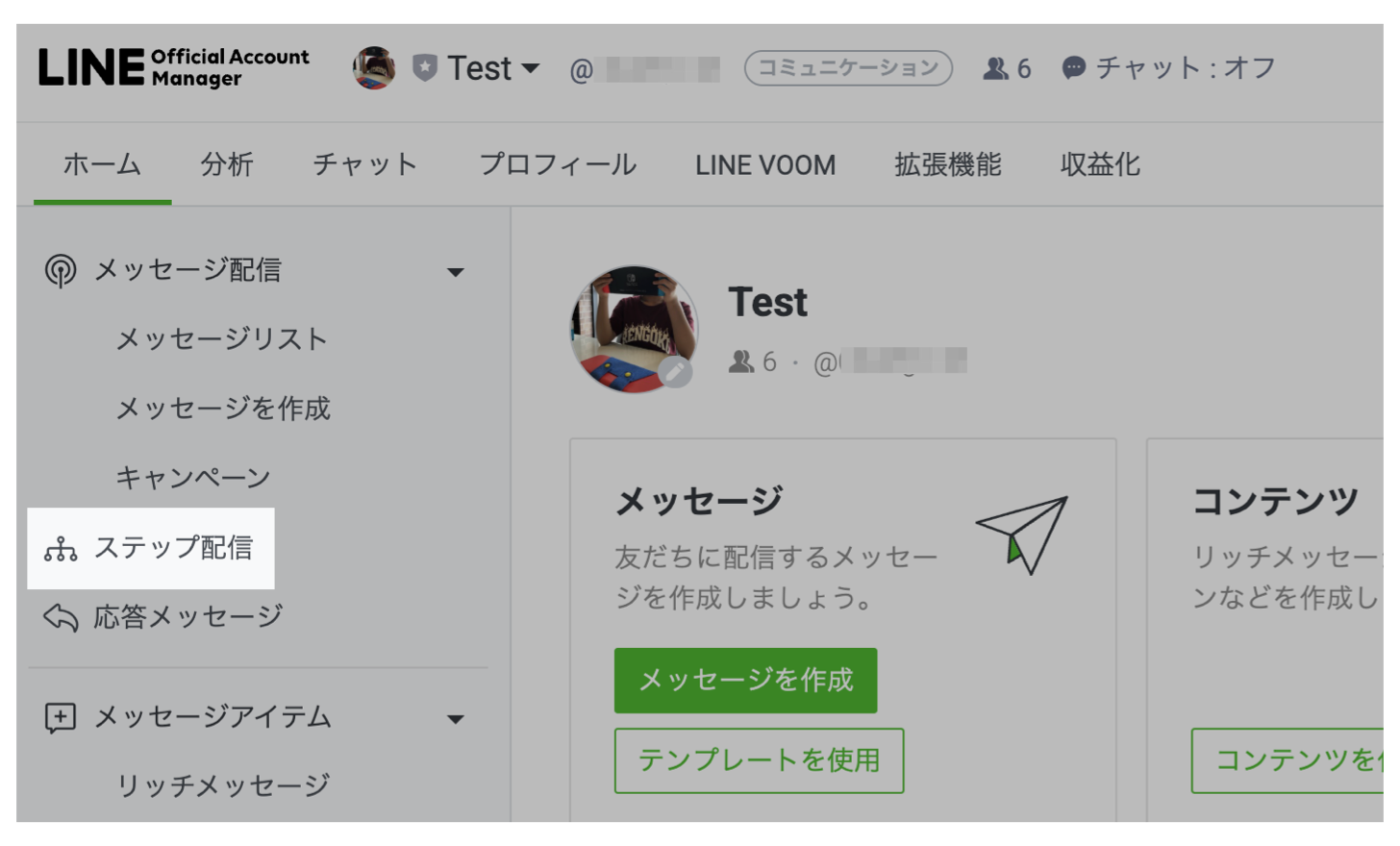

「ステップを追加」をタップします。
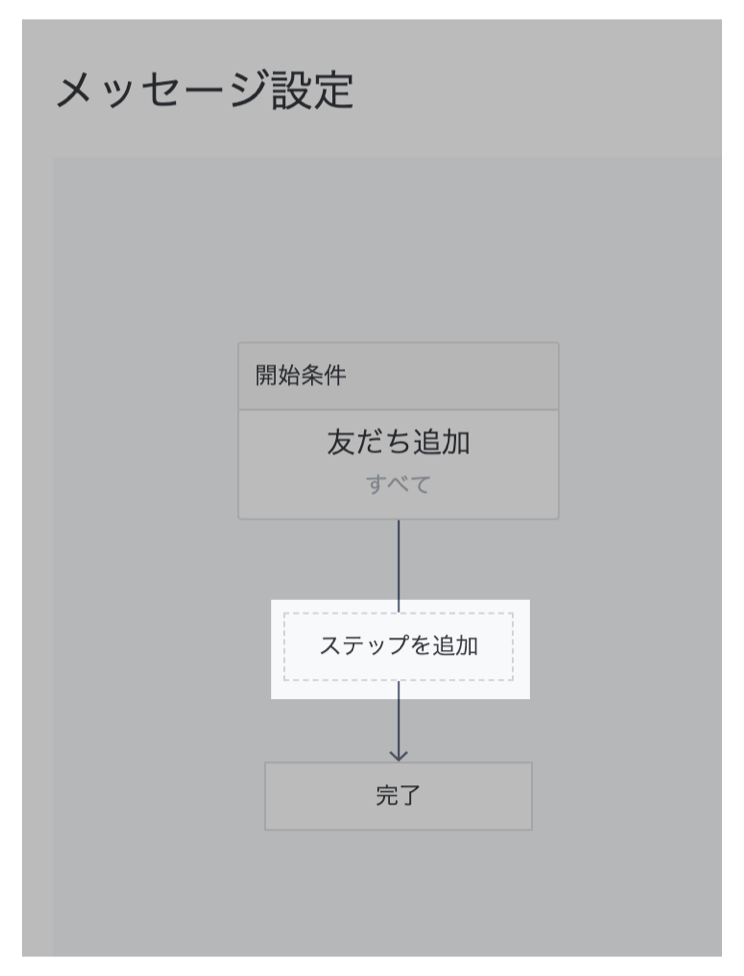

「メッセージ配信」を選択します。
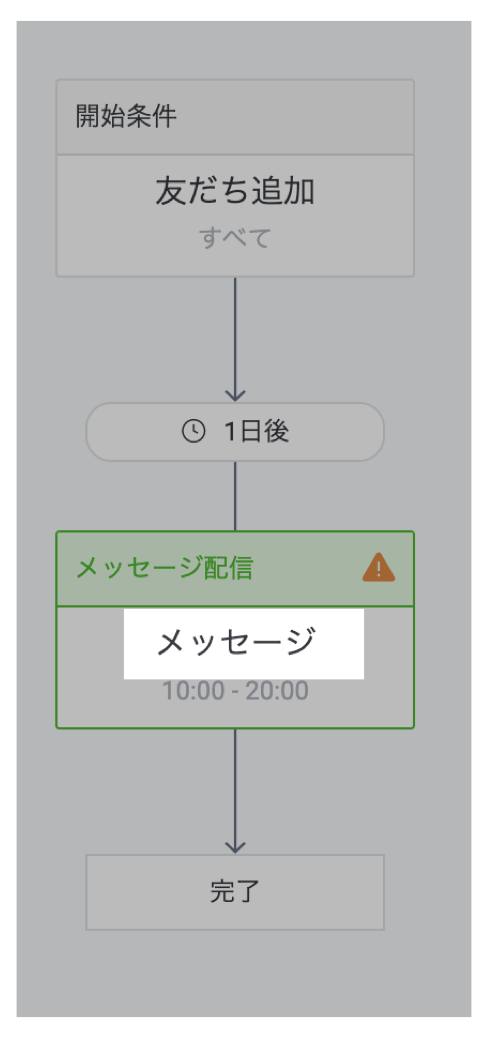

メッセージの編集画面の「クーポン」アイコンをタップします。
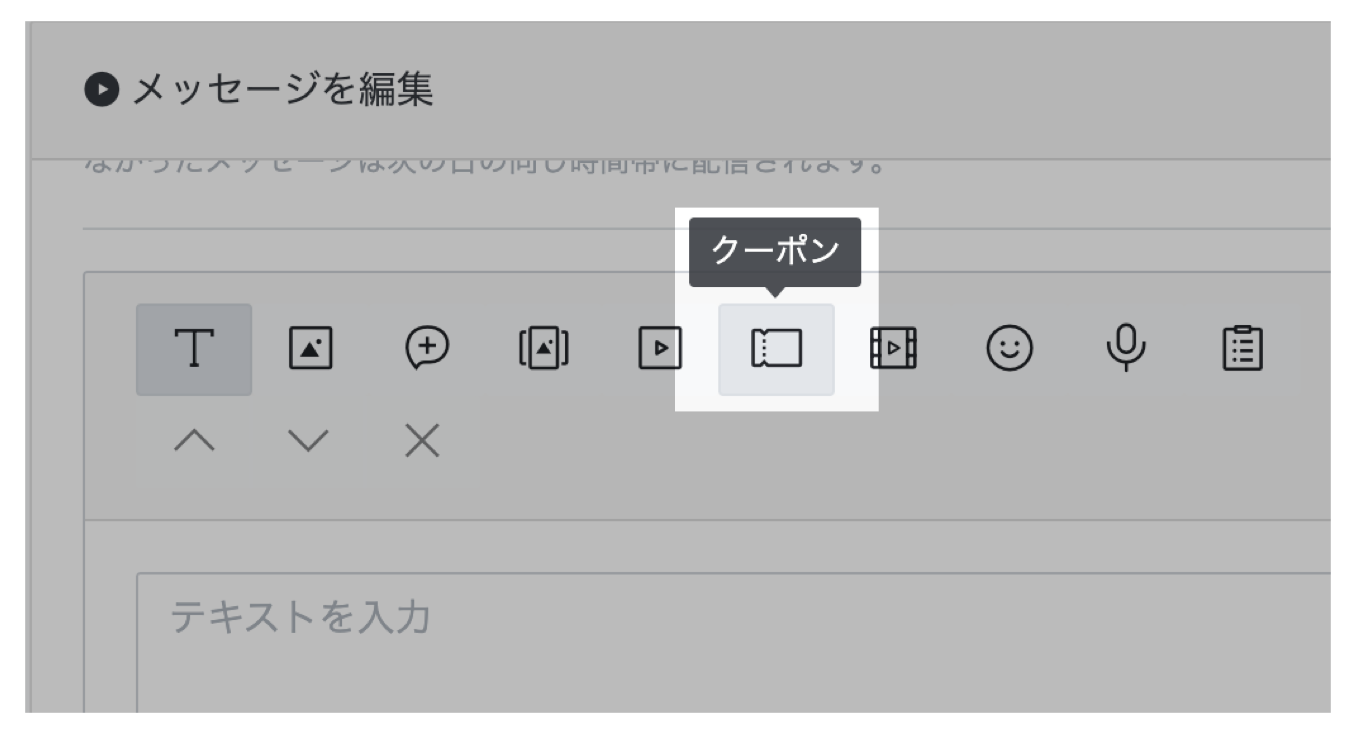

「クーポンを選択」をタップします。
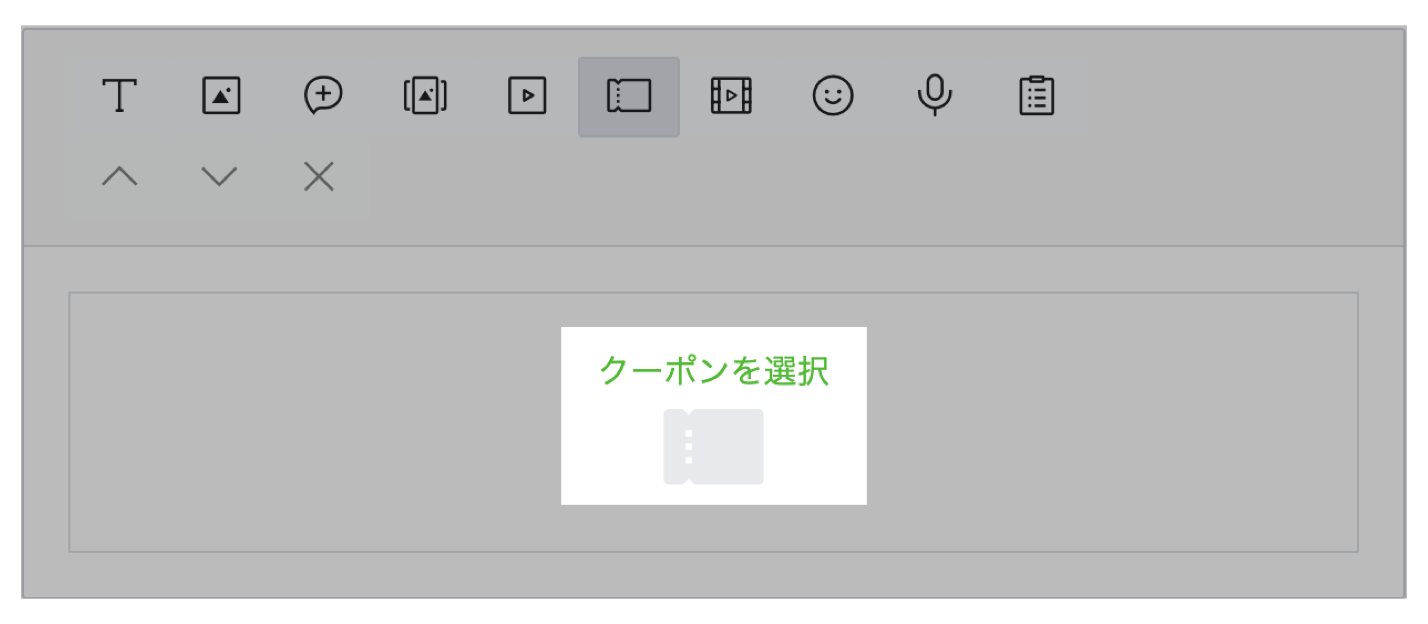

作成済みのクーポンから、ステップ配信で使いたいクーポンを選択します。
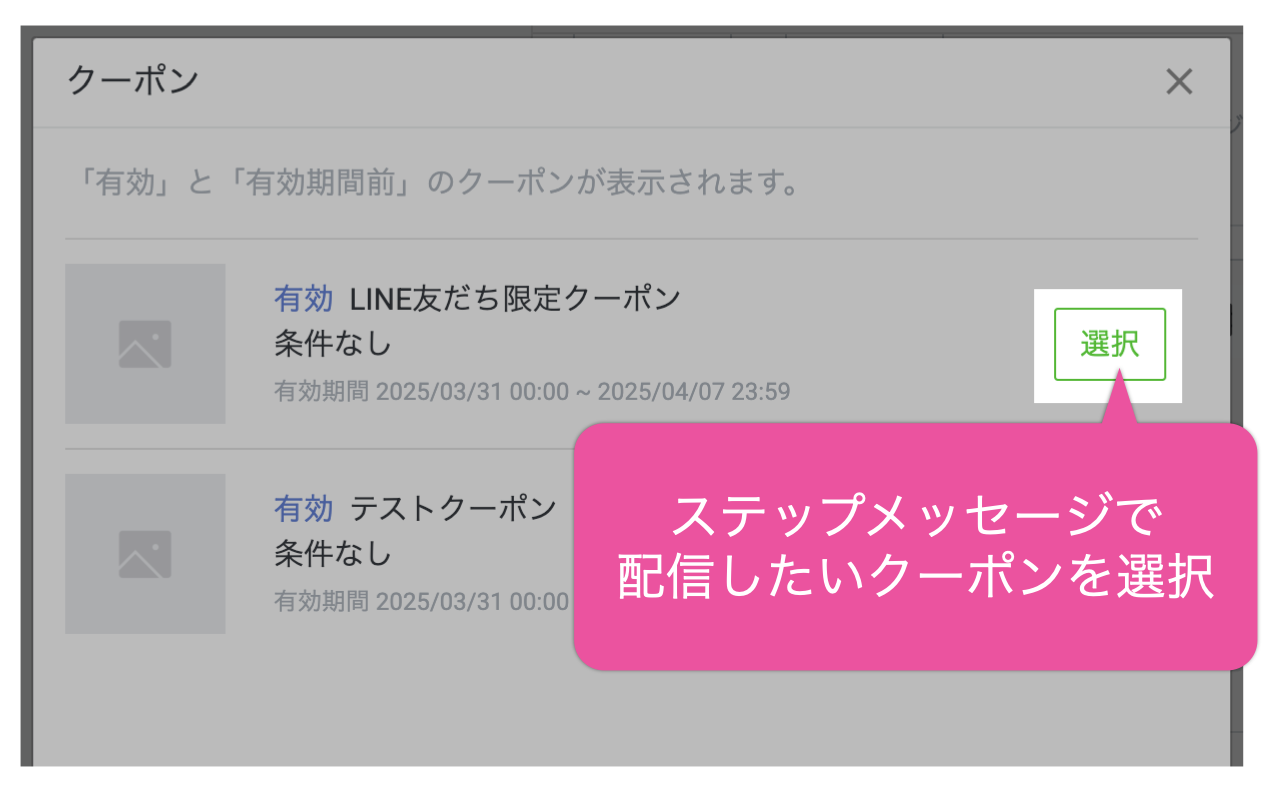
以降の細かい設定方法は、以下の公式マニュアルからご確認ください。
Toruyaで設定する場合
Toruyaのステップ配信機能なら、スマートフォンで設定できます。
最初に、LINE公式アプリでクーポンのリンクをコピーする必要があります。「クーポン」をタップします。
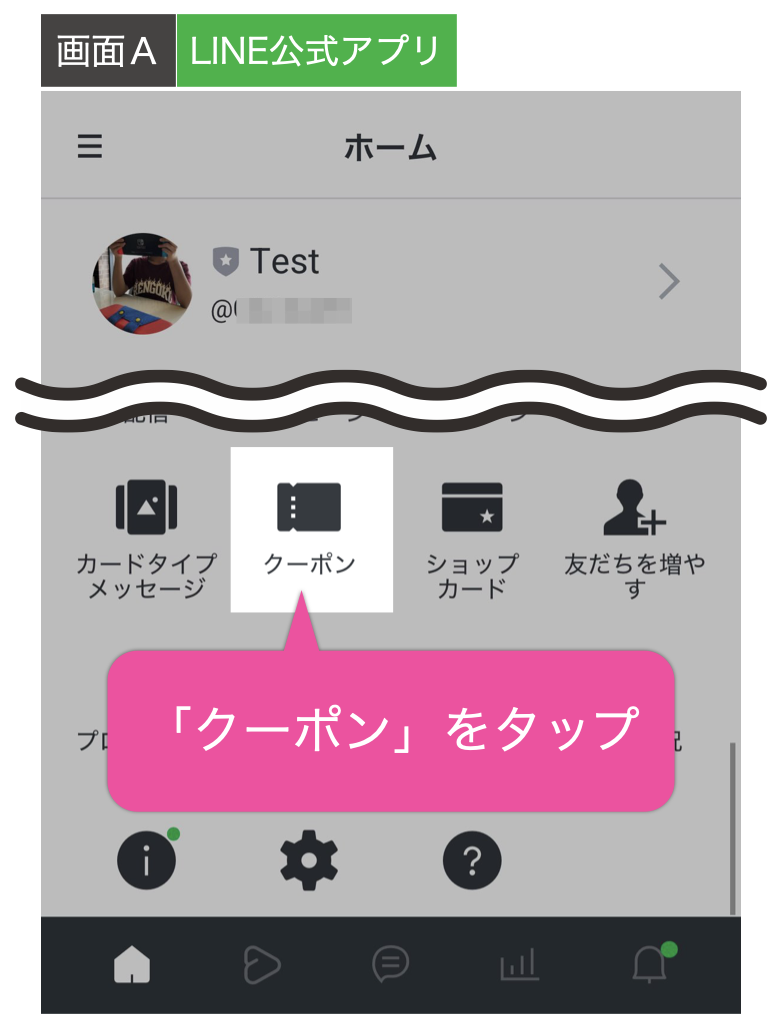

掲載したいクーポンの右端にある「︙」をタップします。
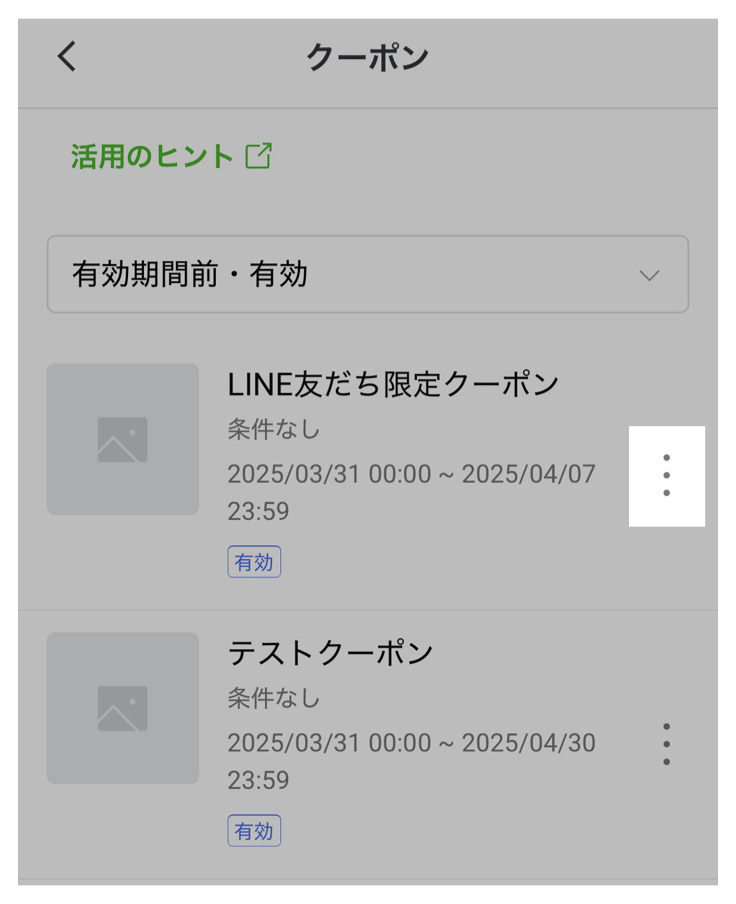

メニューが表示されたら「シェア」をタップします。
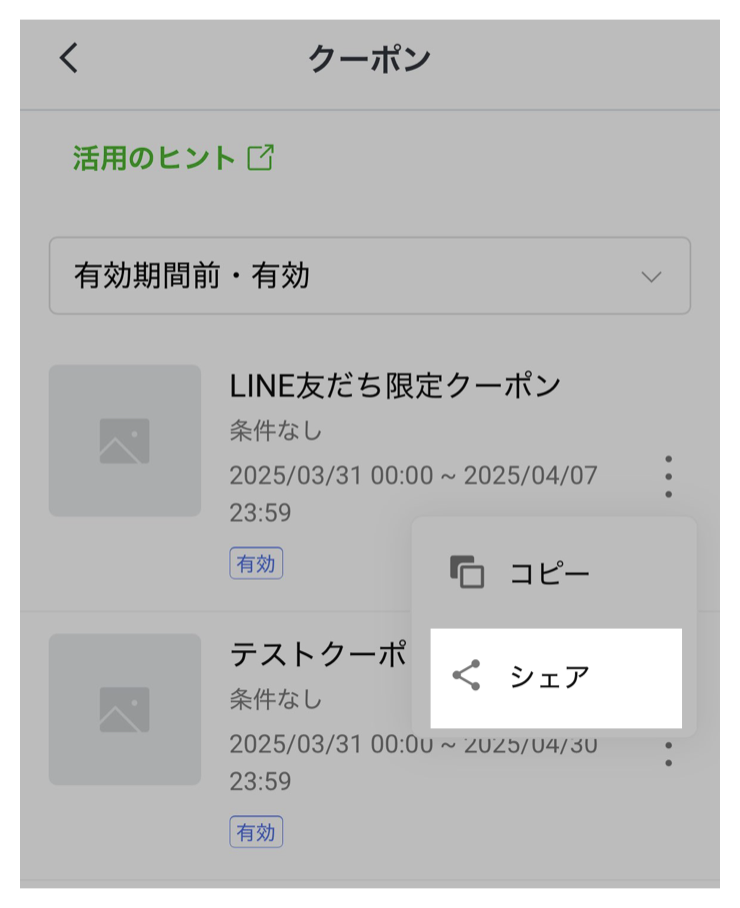

クーポンのURLが表示されるため「コピー」をタップします。
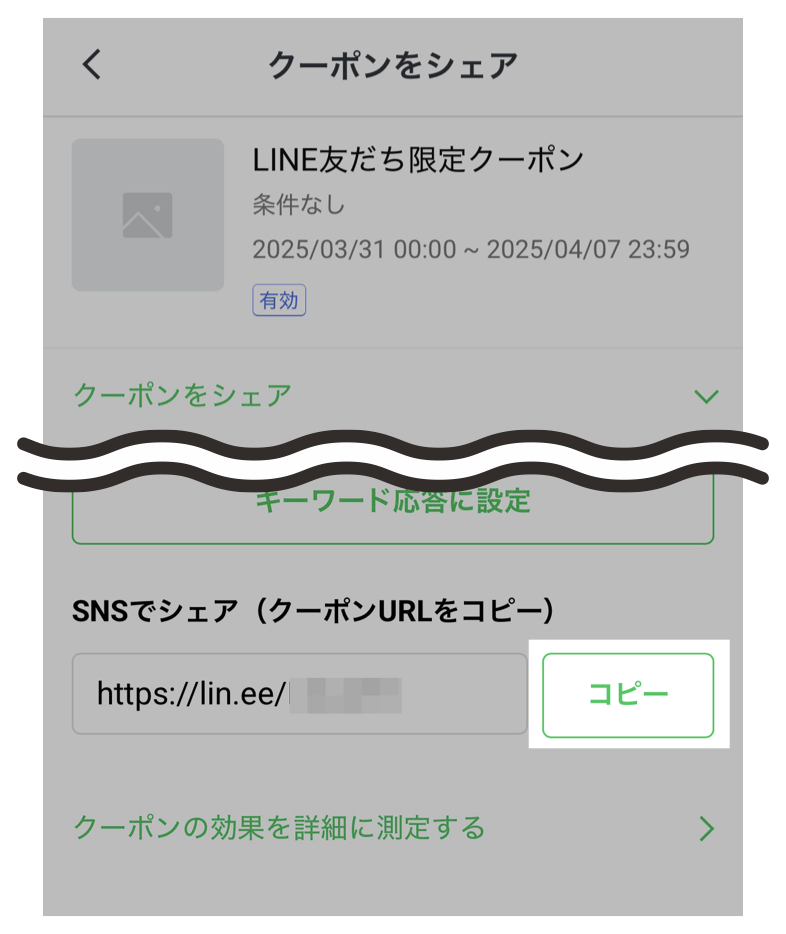

LINE公式アプリで、クーポンのURLがコピーできたら、Toruyaを開きます。「オンラインサービス」をタップします。
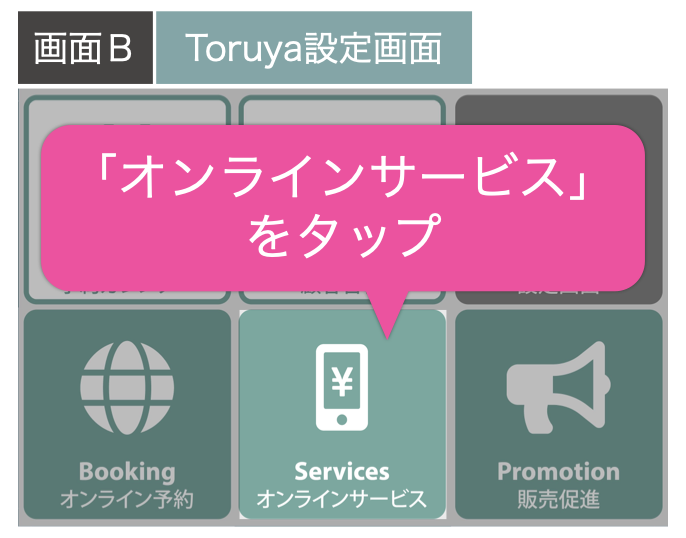

ステップ配信を設定したいサービスをタップします。
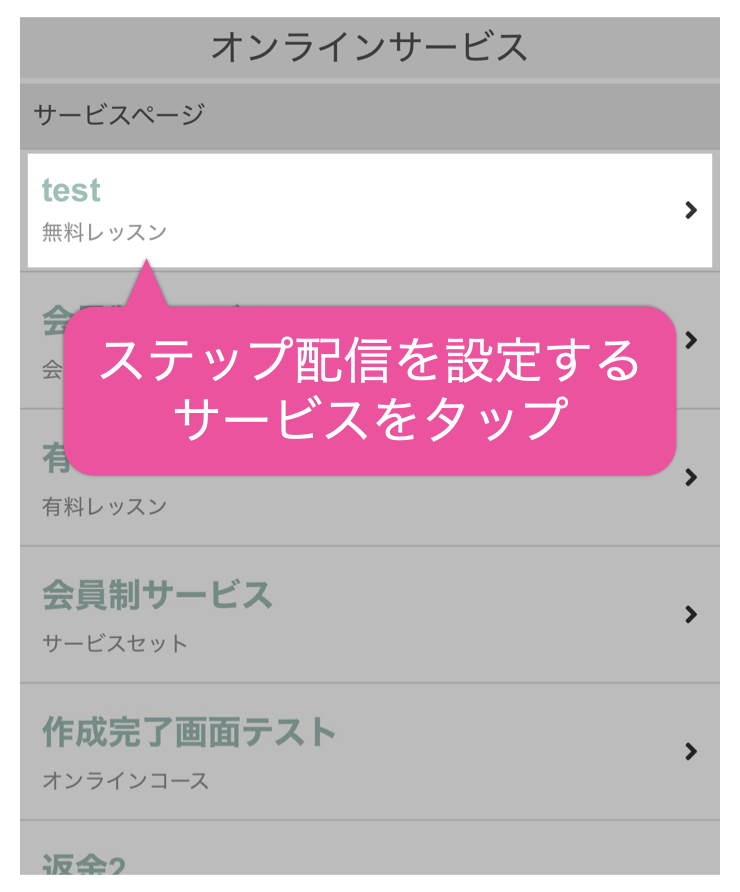

LINEメッセージ設定の「ステップ配信」をタップします。
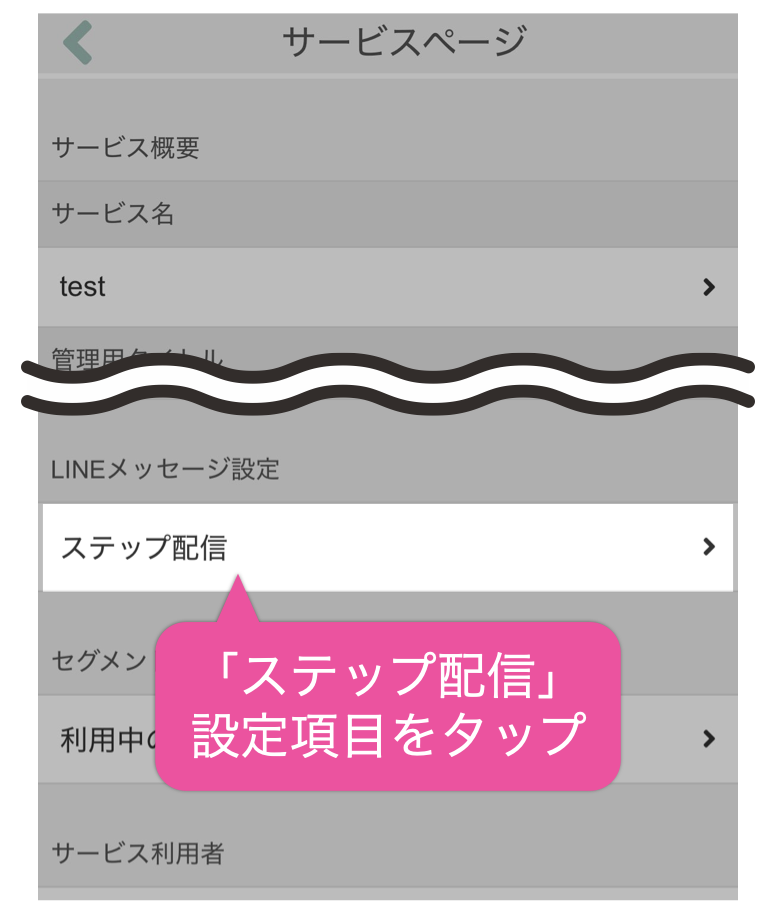

サービス登録時に送信するステップメッセージだけが設定されていますので、「追加」ボタンをタップします。
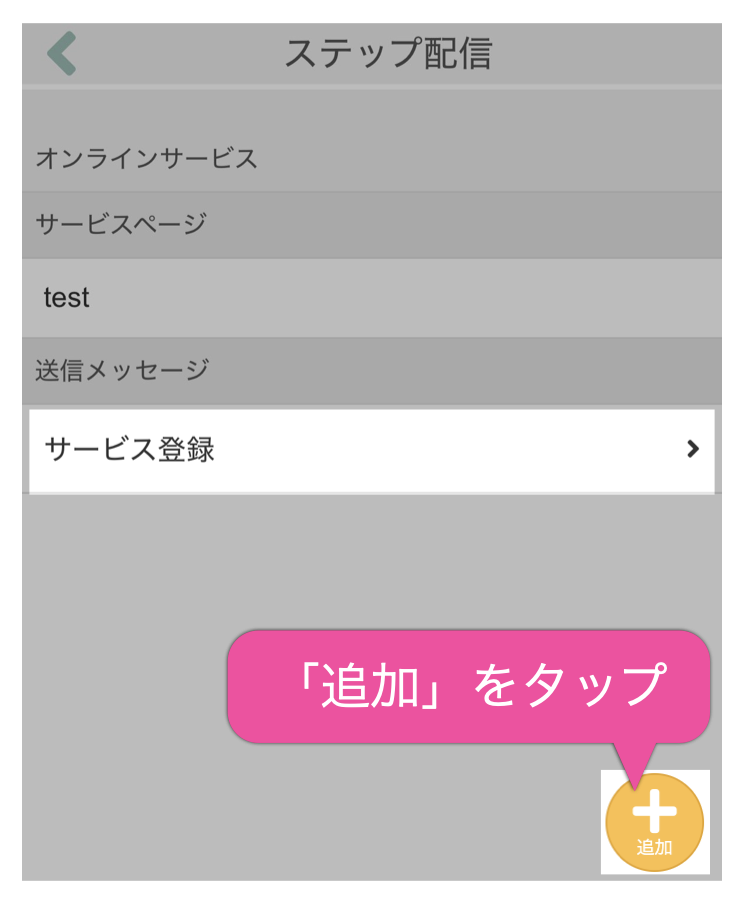

メッセージの配信タイミングを設定し「メッセージ内容」に、LINE公式アカウントからコピーしてきたクーポンのURLを貼り付けます。
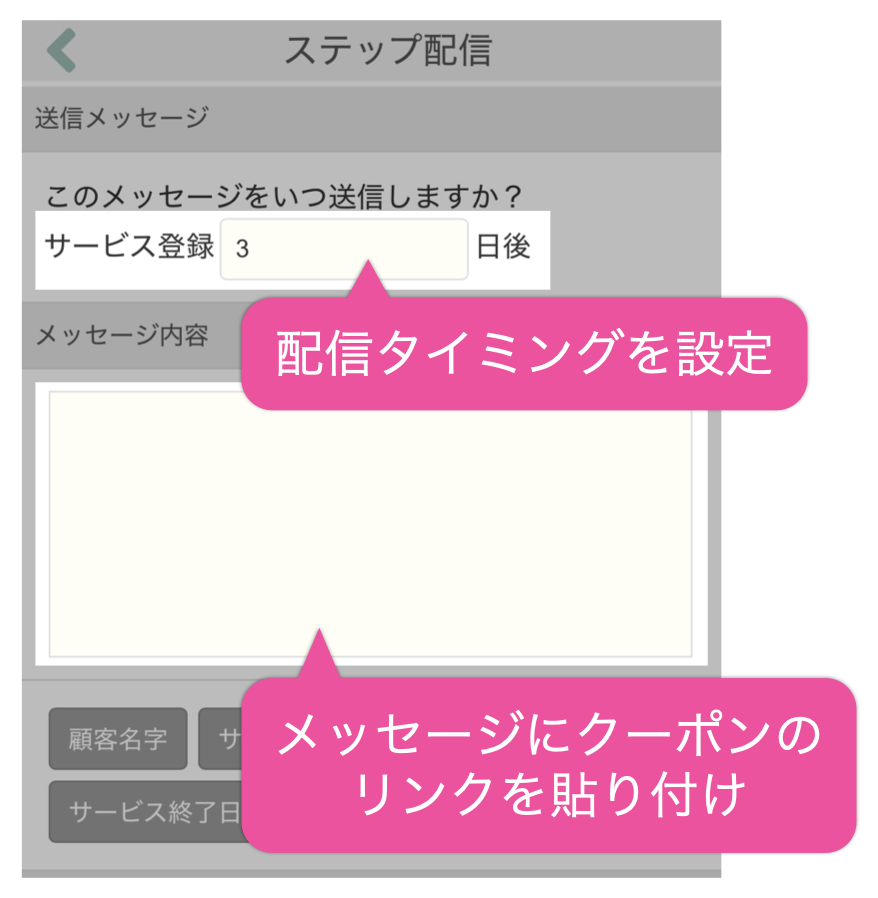
Toruyaのステップ配信の詳細は、以下の記事をご覧ください。
クーポンの配信方法❺リサーチでアンケート回答者に自動配信
スマートフォンのアプリからは設定できないため、パソコンで操作が必要です。
アンケート回答者にクーポンを配信するための設定を解説します。
「ホーム」タブから「リサーチ」を選択します。
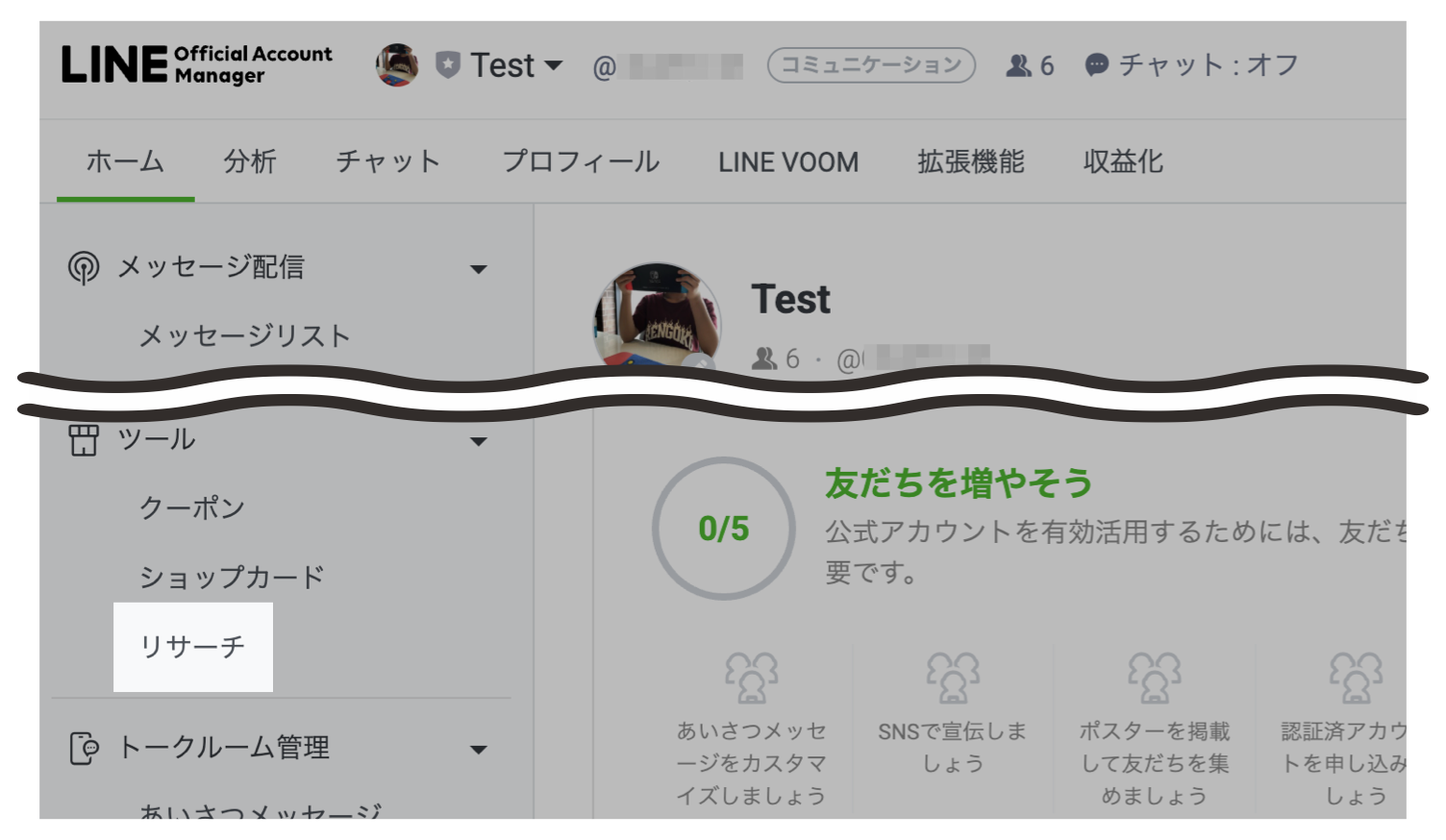

「サンクスページ設定」画面の「回答者へのお礼」項目で「クーポンを選択」をタップします。
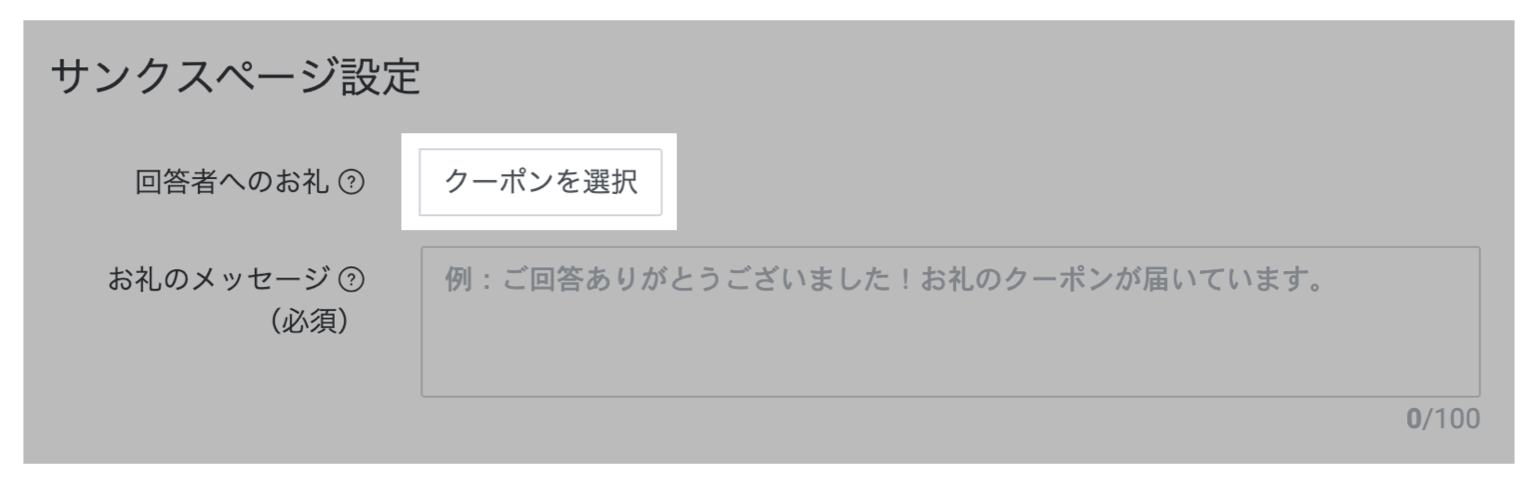

作成済みのクーポンから、リサーチ回答者に配信したいクーポンを選択します。
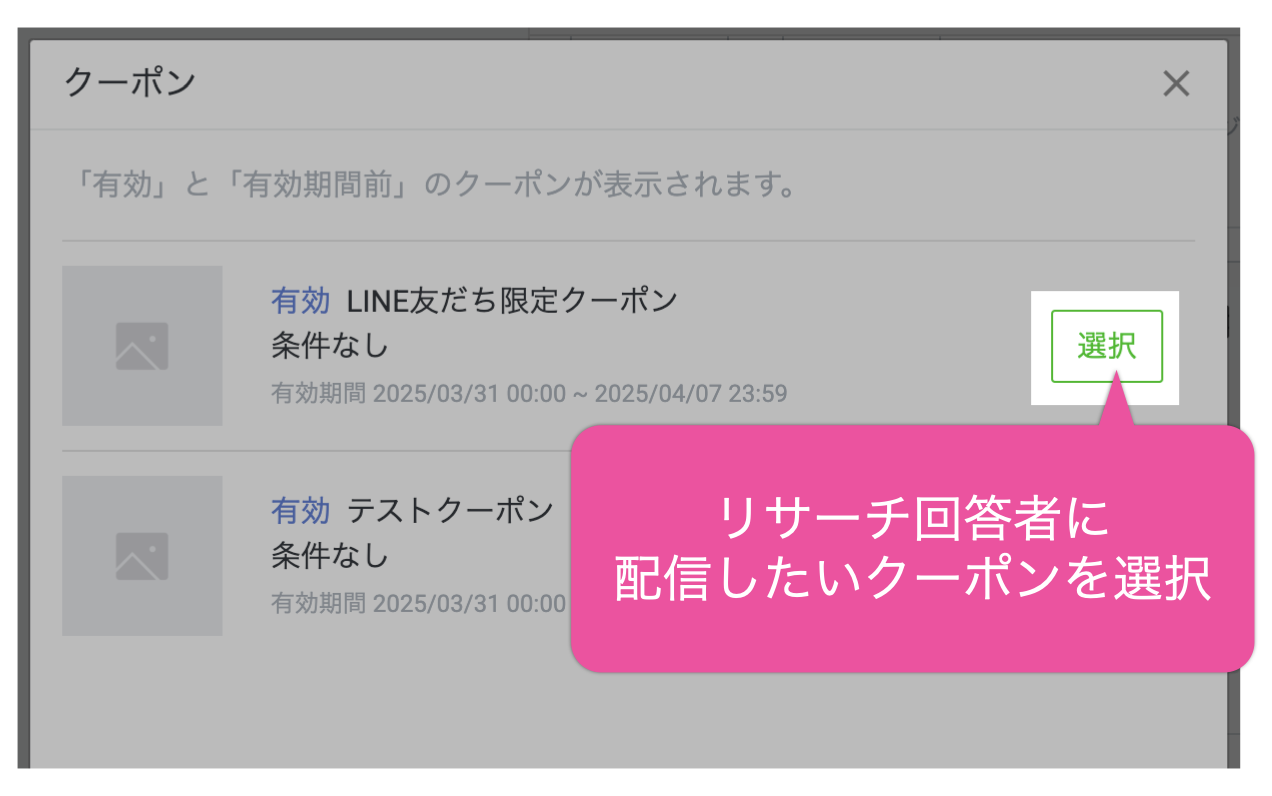
リサーチの作成方法は、LINEヤフー社のマニュアルを参考にしてください。
なお、リサーチ機能を使う場合は、料金が発生します。料金プランは、LINEヤフー社のサイトからご確認ください。
クーポンの配信方法❻応答メッセージでキーワード送信者に自動返信
LINE公式アカウントのホームで「応答メッセージ」をタップします。
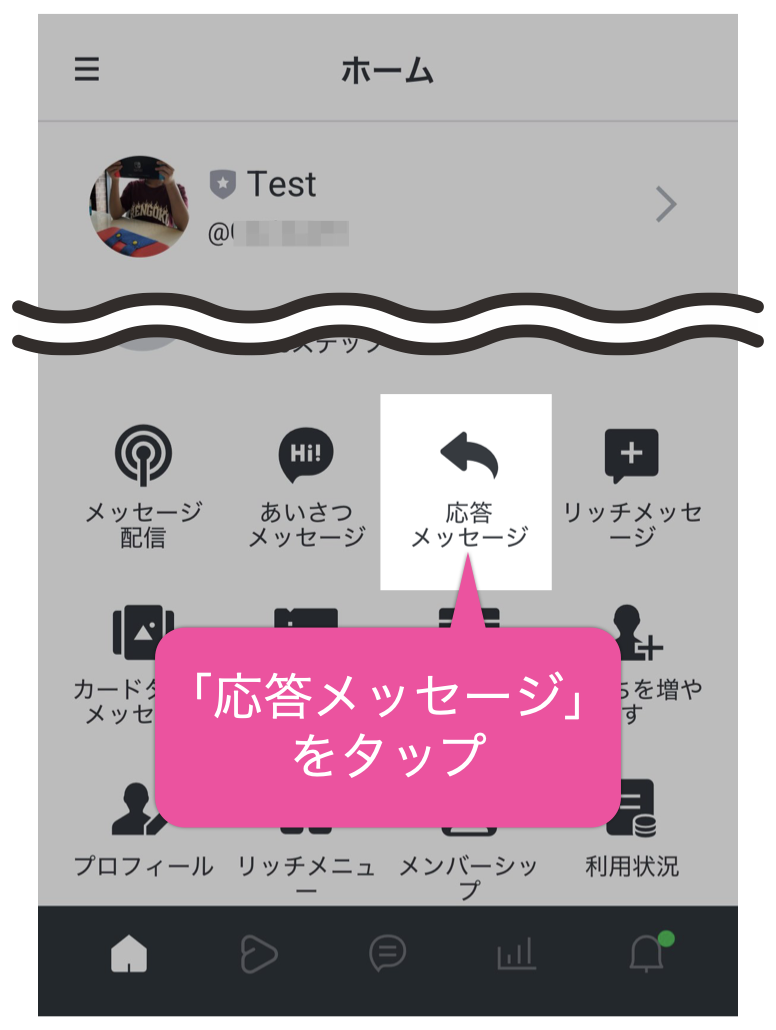

「作成」をクリックします。
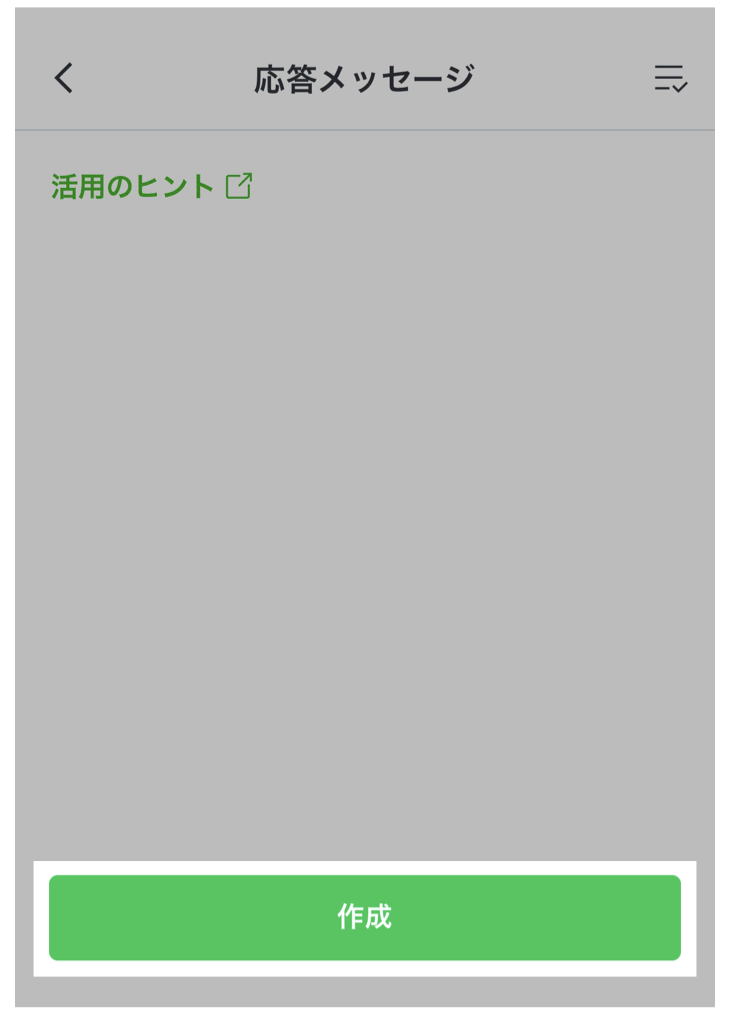

管理用の「タイトル」を入力します。「応答タイプ」で「キーワード応答」を選択し「クーポン」などの顧客に送信してほしいキーワードを設定し「追加」をタップします。
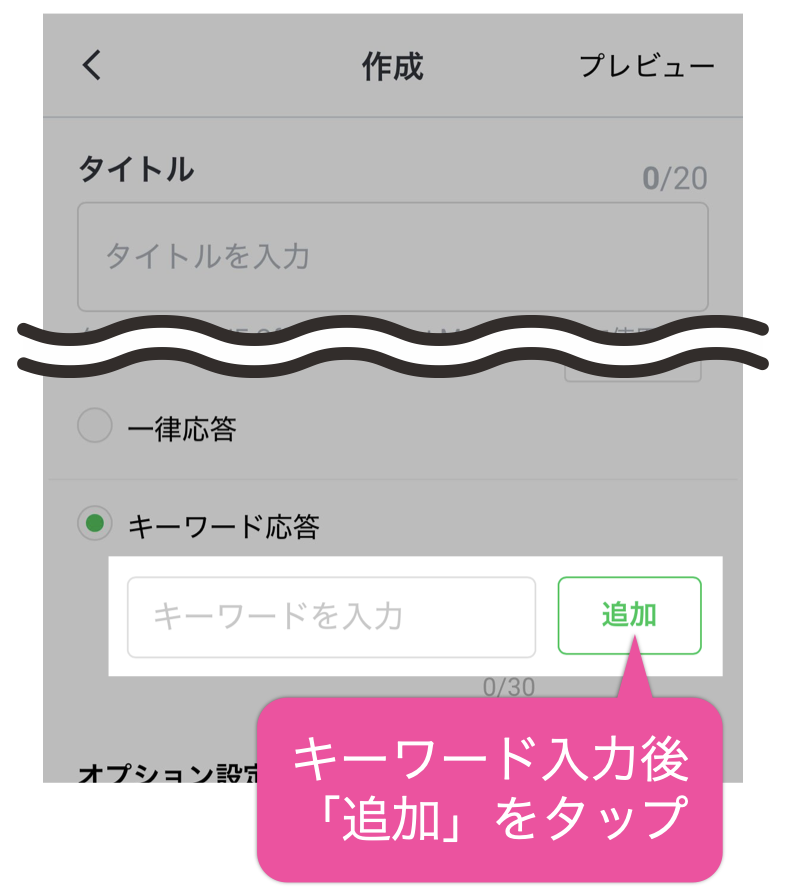

「オプション設定」で「スケジュール」をタップします。
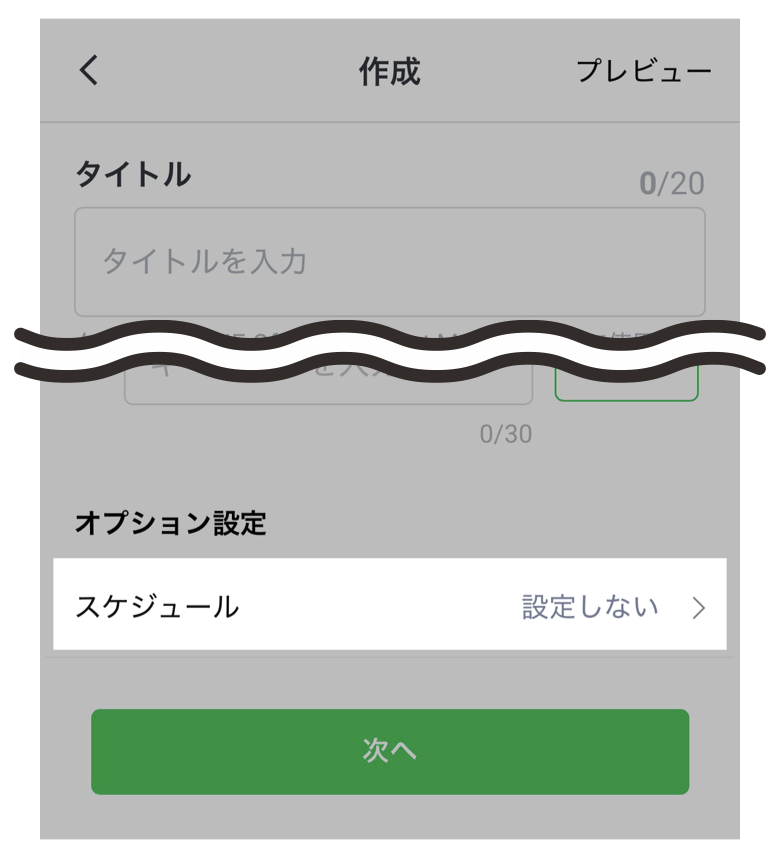

「スケジュールを設定する」をオンにし、クーポンの利用期間を設定します。
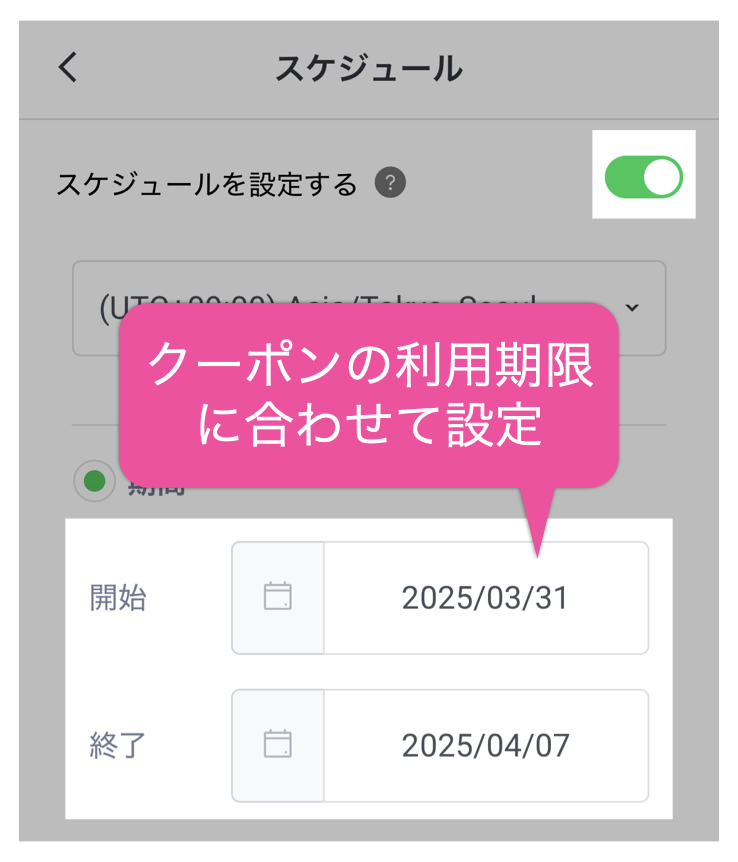

「クーポン」をタップして、キーワード受信時に返信したいクーポンを選択します。同時にメッセージを送りたい場合は「テキスト」などを追加しましょう。
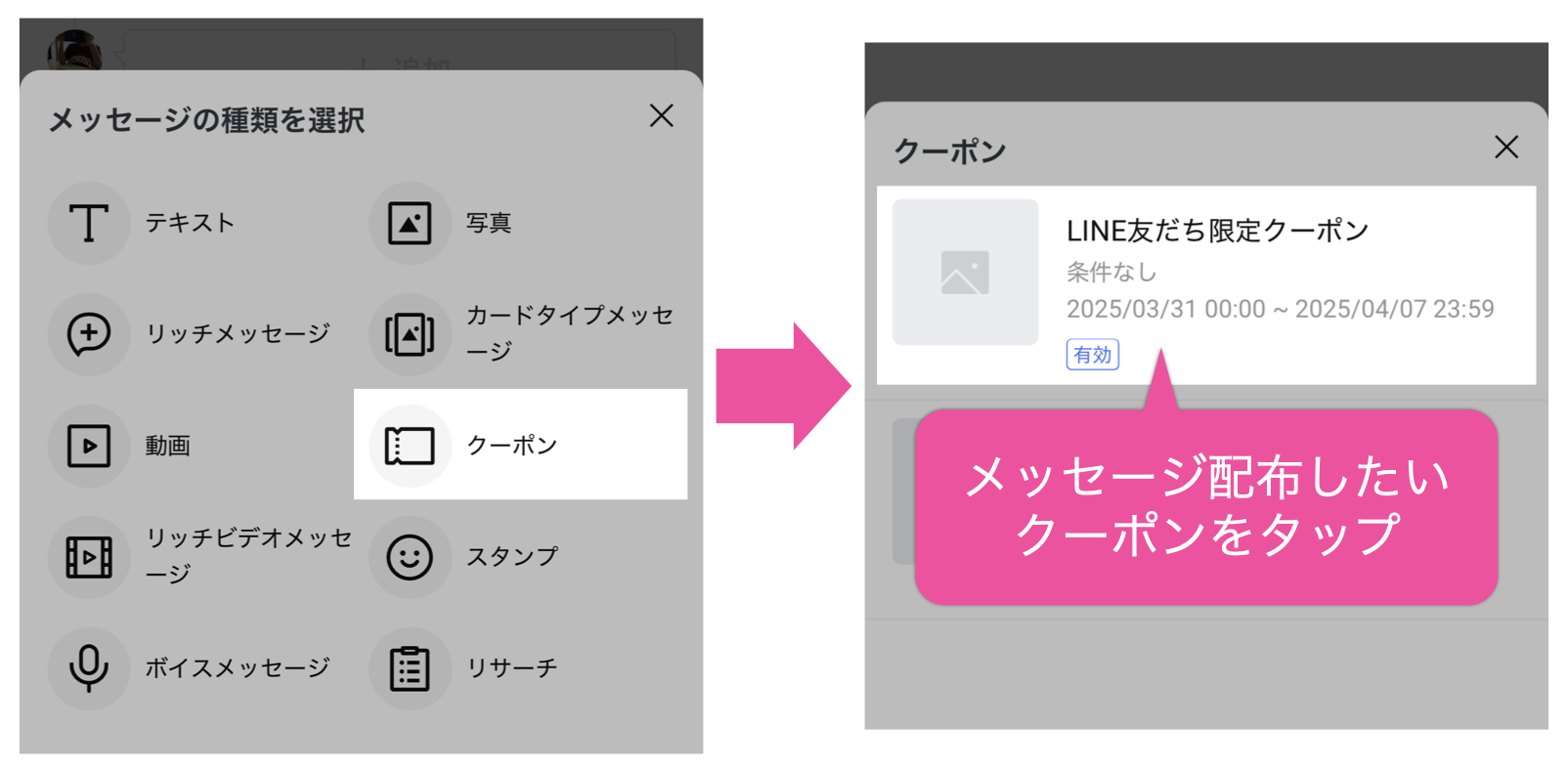

「利用開始」をタップして完了です。
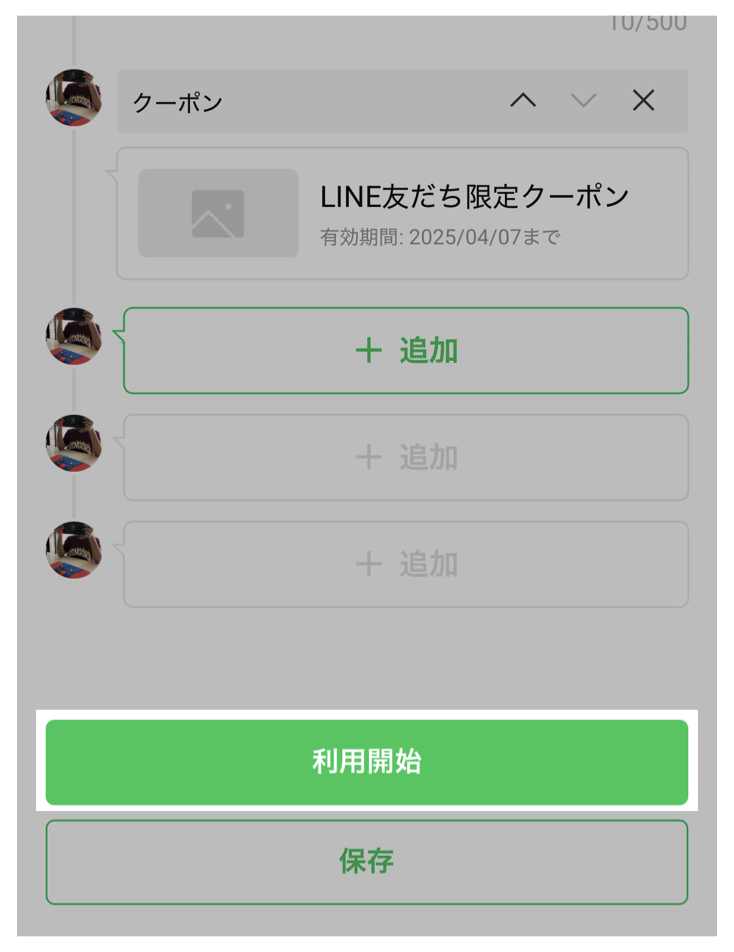
クーポンの配信方法❼LINE VOOM(タイムライン)に投稿
LINE公式アカウントの左から2つめのメニューを選択します。
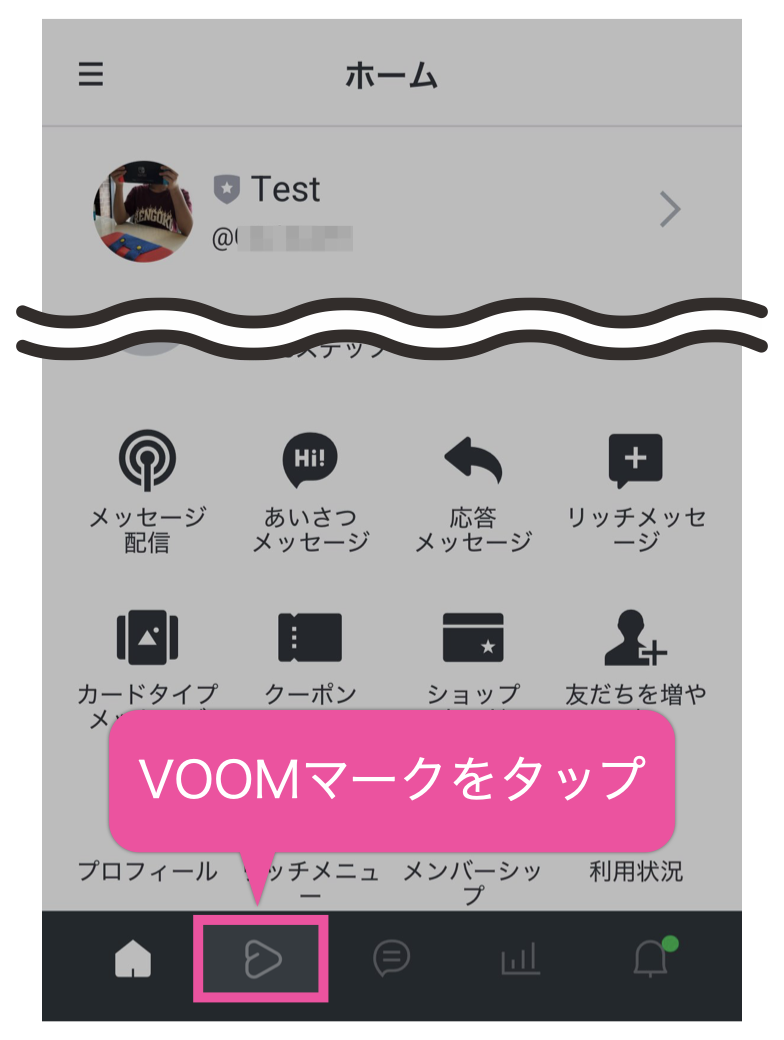

「+」をタップすると「動画」「写真・テキスト」を選択できるため、投稿するタイプを選びます。
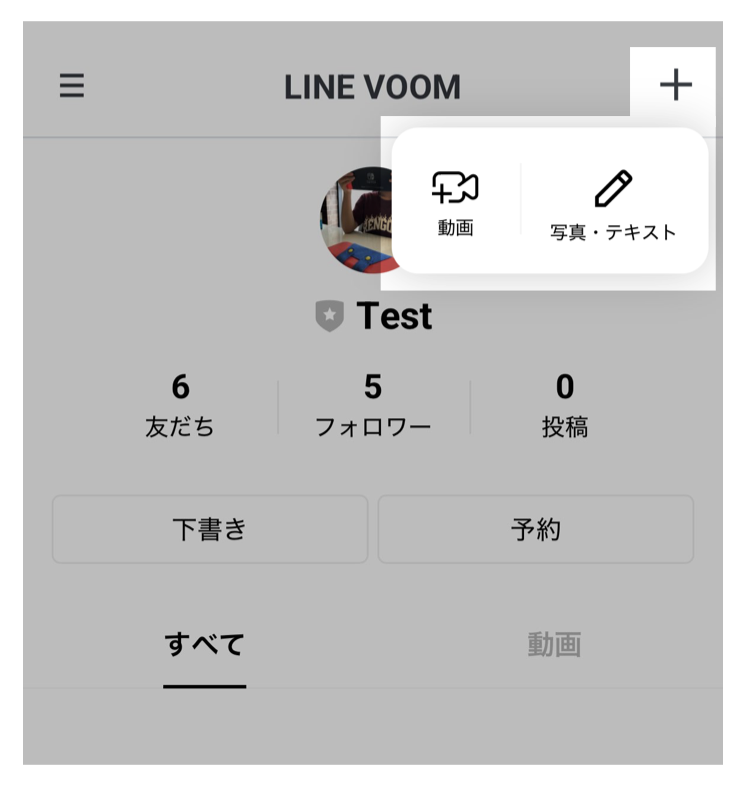

左から4つ目のクーポンマークをタップすると、作成したクーポンを挿入できます。文章や画像なども設定可能です。
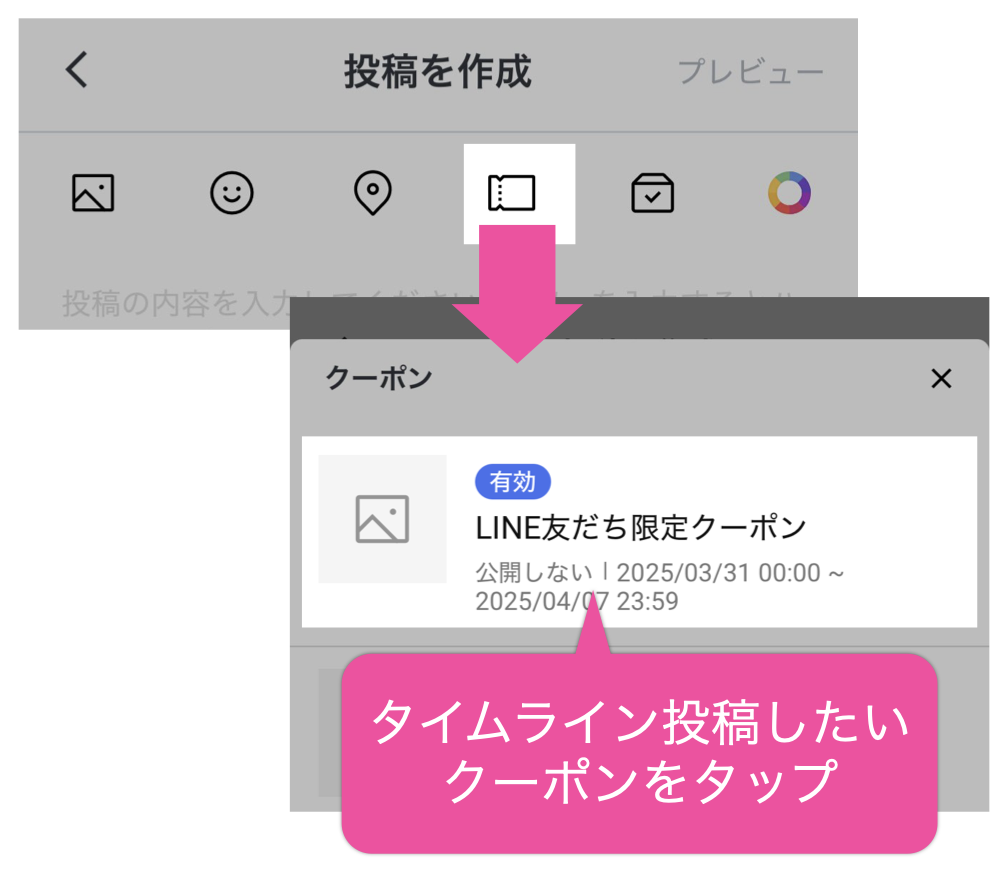
なお、LINE VOOMに投稿した内容は、LINE公式アカウントに友だち追加していない人を含め、すべての人が閲覧可能である点に注意しましょう。
LINE公式アプリでクーポンを停止する方法
LINE公式アプリでクーポンを停止する方法を2つ解説します。
クーポンの停止方法❶クーポン作成時に有効期限を設定しておく
クーポンの作成時に有効期限を設定しておくと、終了日時が到来すれば、クーポンが自動的に停止されます。
クーポン作成時に有効期限を設定するには、クーポンの獲得条件の設定後に、有効期限を設定できます。有効期限の「終了日時」にクーポンを停止したい日時を入力します。
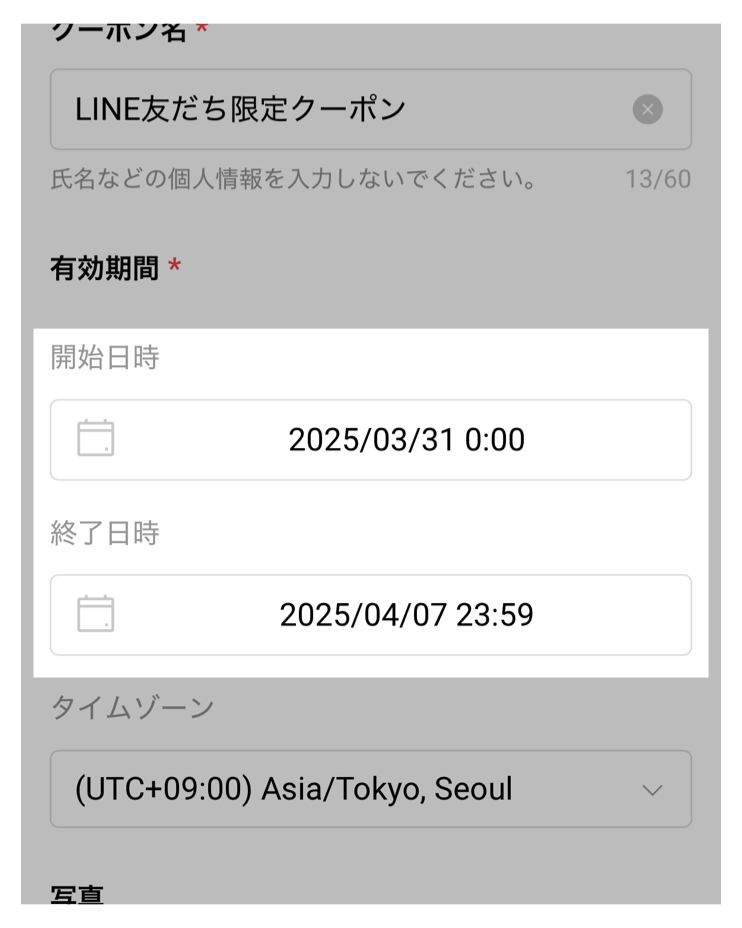
クーポンの停止方法❷クーポン自体を終了する
クーポン自体を終了すれば、配布したクーポンを利用できなくなります。
既存のクーポンを終了するには、LINE公式アカウントのホームで「クーポン」をタップします。
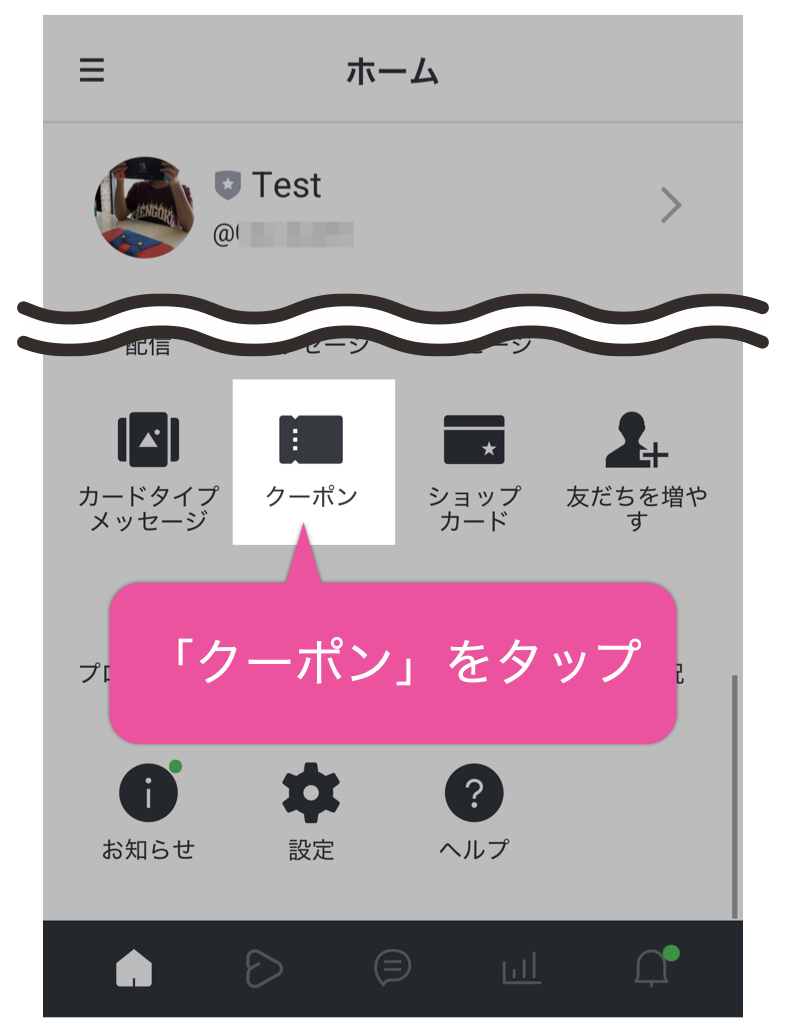

クーポンリストから、終了したいクーポンを選びます。
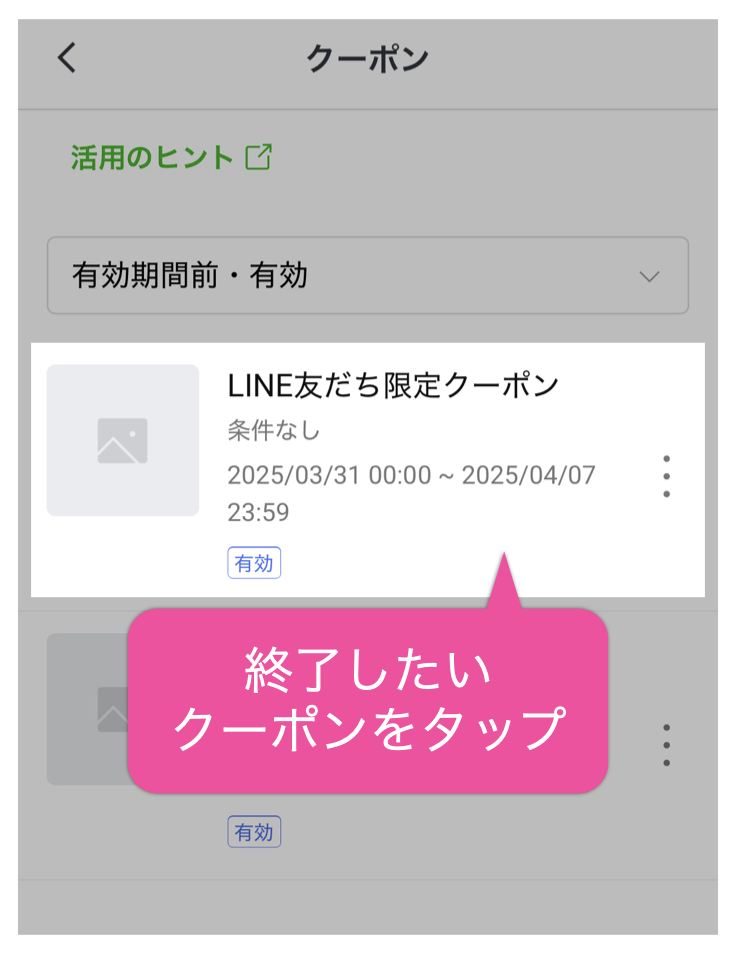

「終了」をタップします。
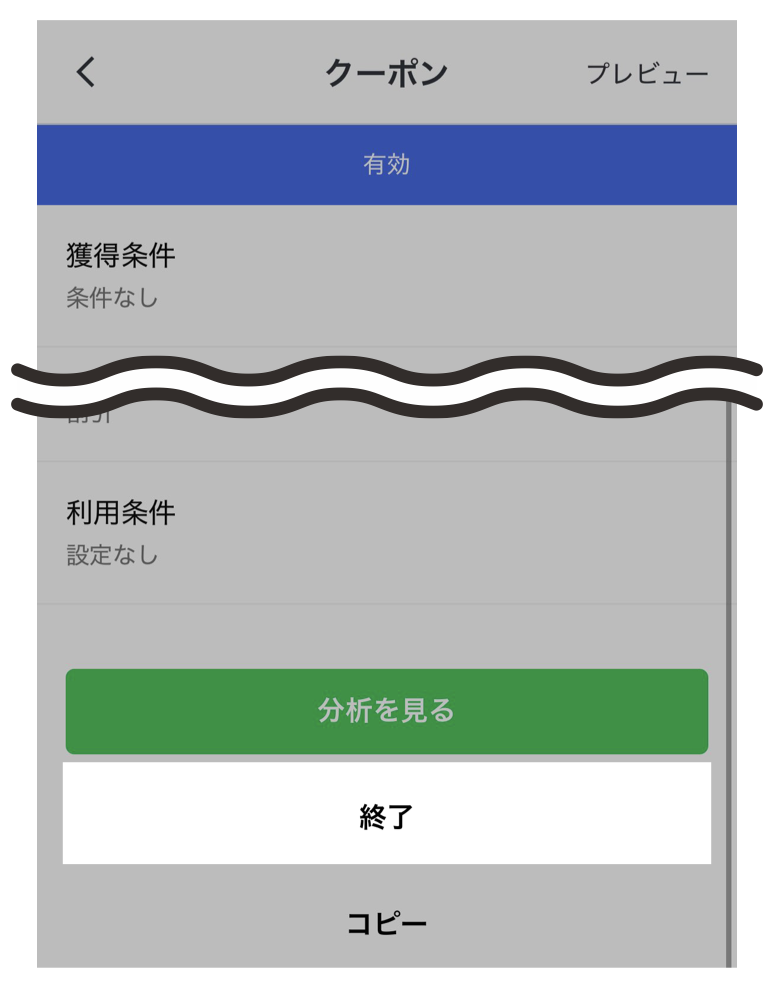

再度「終了」をタップして完了です。
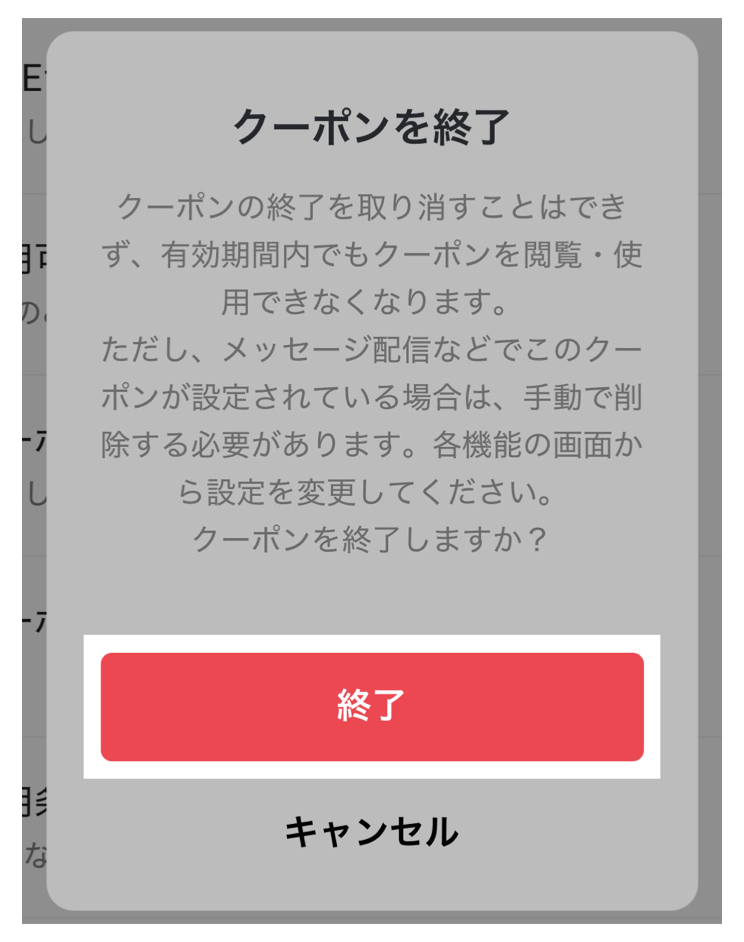
すでにLINE友だちにクーポンを配信している場合は「終了」を設定しても、クーポン配布のために既に配信されたメッセージは削除できません。
個人事業向けLINEクーポン活用アイデア
LINEクーポンの作成方法や配信方法が理解できたら、具体的な活用方法を検討しましょう。ここでは、一般的に導入されているLINEクーポンの活用方法と、個人事業主が取り入れる場合の注意点や解決策を解説します。
クーポンの活用アイデア❶友だち追加特典としてクーポン進呈する
LINE友だちへの追加を条件に、初回限定割引や特典プレゼントなどのクーポンを配布します。
LINE公式マニュアルでもおすすめしているもっともポピュラーな方法で、あいさつメッセージでクーポンを自動配信するのが一般的です。
しかし、顧客全員が同じサービスや商品を求めてLINE友だちに追加しているわけではありません。とくに、大手に比べてサービスや商品のバリエーションが多い個人事業主の場合は、全員に同じクーポンを配信しても売上につながりづらい点が課題としてあげられます。
そこで重要なのが、LINE友だちごとに、ニーズに合ったクーポンを送り分けることです。具体的には、以下の3つの方法があります。
- リサーチ機能を活用:アンケート解答に合わせたクーポンを用意
- 応答メッセージを活用:送信されたキーワードに合わせたクーポンを用意
- Toruyaオンラインサービスを活用:友だち追加特典(PDFダウンロード/無料セミナー)の内容に合わせたクーポンをステップ配信
リサーチ機能と応答メッセージの場合は、顧客のLINE友だち追加後のリアクションを待たなければなりません。
しかし、Toruyaオンラインサービスは、LINE友だち追加後のもっとも熱い瞬間に、ニーズに合ったクーポンの配信が可能です。顧客の「使ってみたい!」の気持ちに即座に対応できるため、売上につながりやすいでしょう。
また、PDFダウンロードや無料セミナーを提供し、顧客からの信頼度が上がり需要のある状態でクーポンの配信ができるため、利用率がアップします。ステップ配信を設定しておけば、サービス登録以降、何度でもクーポンの利用を促せるため、利用忘れの防止にも効果的です。
実際にLINE友だちを集める際に、PDFダウンロードをうまく活用しているユーザー様の事例がございますので、ぜひ参考にしてください。
クーポンの活用アイデア❷初回割引クーポンでLINE友だちに予約/購入を促す
業種を問わず多くとられている施策は、LINE友だち限定のクーポンの一斉配信です。
開封率が高いLINEでクーポンを一斉配信するのは、理にかなった有効な販売方法です。日々、数百人単位でLINE友だちが増える大手のLINE公式アカウントであれば、十分な効果に期待できます。
しかし、個人事業主のLINE公式アカウントの場合は、月に数人ずつしか顧客が増えないため、クーポンを送れば送るほど、マンネリ化して反応率が下がりかねません。また、LINE友だちを集めるのにコストがかかっていれば、予約/購入されない限り、経営的にはマイナスです。
そこで重要なのが、1回の一斉配信に対する反応率を上げることです。具体的には、以下の3つの方法があります。
- 抽選機能を活用:事前に設定した当選率に応じて一部の人だけにクーポンを進呈
- リッチメニューを活用:一斉配信するタイミングに合わせて、リッチメニューにも同じクーポンを掲載
- Toruyaリッチメニュー編集機能を活用:リッチメニューの掲載内容を変更
抽選機能を活用すれば、毎回同じ一斉メッセージを送っても、顧客の開封率のアップに期待できます。毎回クーポンが当たるわけではないため、メッセージを見逃さないようにしようとする顧客の開封率が上がります。
メッセージを開封した際に、自然と目に入るリッチメニューを活用するのも良いアイデアです。大手のLINE公式アカウントでもしばしば採用されています。
Toruyaを使えば、スマートフォン1台で簡単にリッチメニューの掲載内容の変更が可能です。
事前にクーポンURLを設定したリッチメニューを作成しておけば、メッセージを一斉配信するタイミングで、ニーズに合わせてスマートフォン1台で変更できます。クーポン利用時に必要な予約ページもリッチメニューに掲載しておくと、クーポンの利用率が上がります。
メッセージ配信から2〜3日間だけクーポンを掲載しておけば、顧客は「せっかくなら使おう」という気持ちになるため、LINE友だちが少なくても十分な売上につながるでしょう。
クーポンの活用アイデア❸集客が少ない日に限定クーポンを配信する
集客が見込めない日に限定クーポンを配信するのも、広く普及している方法です。
美容院の集客方法として流行し、今では美容業界で広く定着している「雨の日割り引き」がわかりやすい例です。キャンセル率の高い雨の日だけに利用できる割引クーポンを作っておき、雨が降ったらLINEで一斉配信します。
ほかにも「火曜特売」や「お客様感謝デー」のように、来店が少ない曜日や日付に利用できる限定クーポンを配信する方法があります。
しかし、個人事業主のLINE公式アカウントは、そもそもLINE友だちの数が少ないため、限定クーポンを配信しても、期待するほどの集客が見込めません。そこで個人事業主のLINE公式アカウントでは、さらに限定性を追加し、希少価値の高いクーポンとして配信するのがおすすめです。具体例は以下の3つの方法です。
- 予約受付期間の限定:予約キャンセルなどが発生した際に使えるクーポン
- 紹介者に限定:LINE友だちを紹介してくれた顧客が使えるクーポン
- 過去の利用者に限定:無料セミナーの参加者などが使えるクーポン
予約受付期間の限定は、予約キャンセルなどで突然できた空きを埋めるのに効果的です。「今から1時間以内に予約してくれる人募集」と一斉配信し、予約してくれた顧客にクーポンを適用します。
予約キャンセルの配信を活用されているユーザー様の事例もございますので、参考にしてみてください。
クーポンの活用アイデア❹友だち紹介クーポンを配信する
限定クーポンとして「友だち紹介クーポン」を活用する方法もあります。
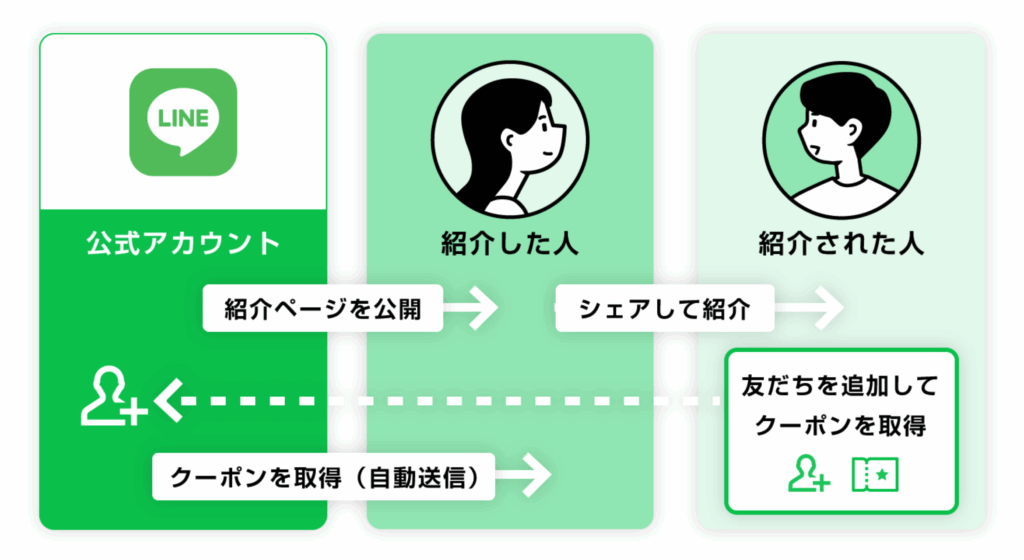
「友だち紹介クーポン」では、LINE公式アカウントとすでに友だちになっている顧客が、ほかの顧客にクーポンの紹介ページをシェアします。紹介された方がLINE公式アカウントを友だち追加すると、紹介した方もされた方もクーポンを獲得できます。
「友だち紹介クーポン」は、LINE友だちを集めるのに苦労する個人事業主がとくに活用したい機能です。
大手のLINE公式アカウントが取り入れると、クーポン目当てのLINE友だちばかりが増加するリスクが高くなります。しかし個人事業主は顧客との距離が近いため、よりサービスにマッチした方を紹介してもらえるでしょう。結果的に、クーポン目当てのLINE友だちが増えることを必要以上に心配する必要はありません。
ただし、自分のサービスを紹介してくれるほどのコアな顧客がLINE友だちにいなければ、取り入れるのが難しい手法です。また、既存顧客に定期的にLINE友だち紹介ページを送信し、周知することも欠かせません。
Toruyaでは、利用履歴を活用し、過去の利用者にのみ限定クーポンを配信できます。利用履歴から、LINE友だちに追加しただけではわからないニーズを見つけ出し、一人ひとりにマッチしたクーポンを配信します。
ニーズに応えられるクーポンを配信できるため、利用率のアップに期待できるでしょう。来店履歴を見て、特定のメニューを利用した顧客にクーポンを配信するため、休眠顧客の呼び戻しにも効果があります。
Toruyaを使えば、該当するLINE友だちにのみ、利用履歴に合わせたクーポンのセグメント配信が可能です。
LINE公式アプリでクーポンの効果を分析する方法
LINEクーポンを配信したものの、なかなか成果が出ないという方もいるでしょう。クーポンの配信後は、効果の分析が重要です。
LINE公式アプリでクーポンの効果を分析する方法を解説します。
LINE公式アプリで分析する方法
LINE公式アカウントの右から2つ目のメニューをタップします。
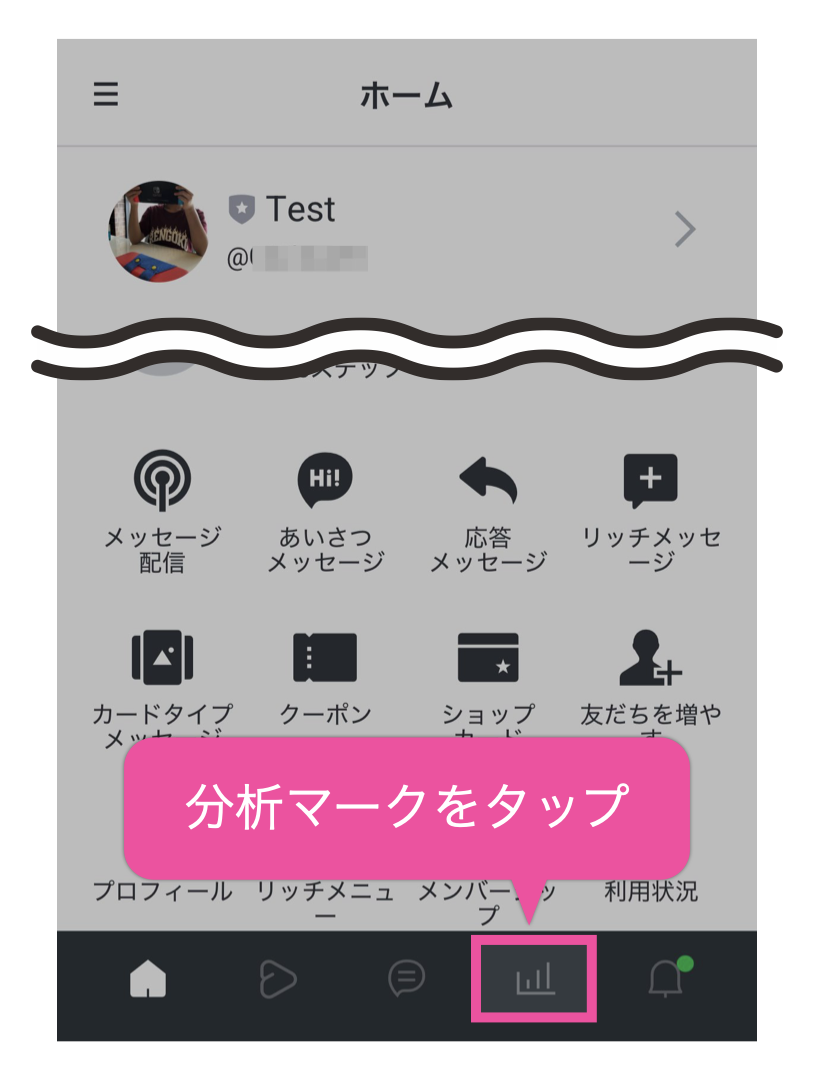

上部のタブをスライドし「クーポン」をタップします。
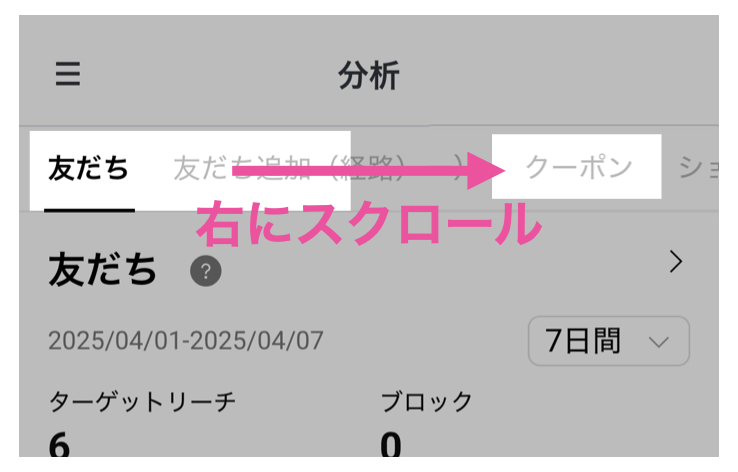

「クーポン」の「>」をタップします。
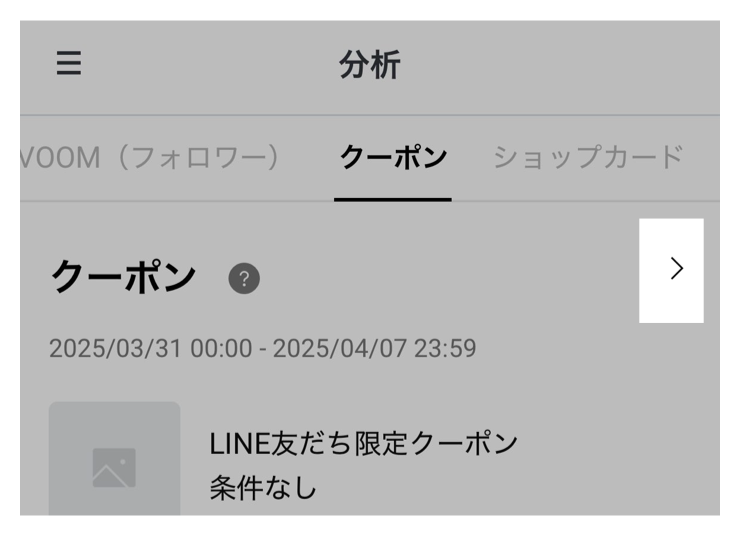

分析したいクーポンをタップします。
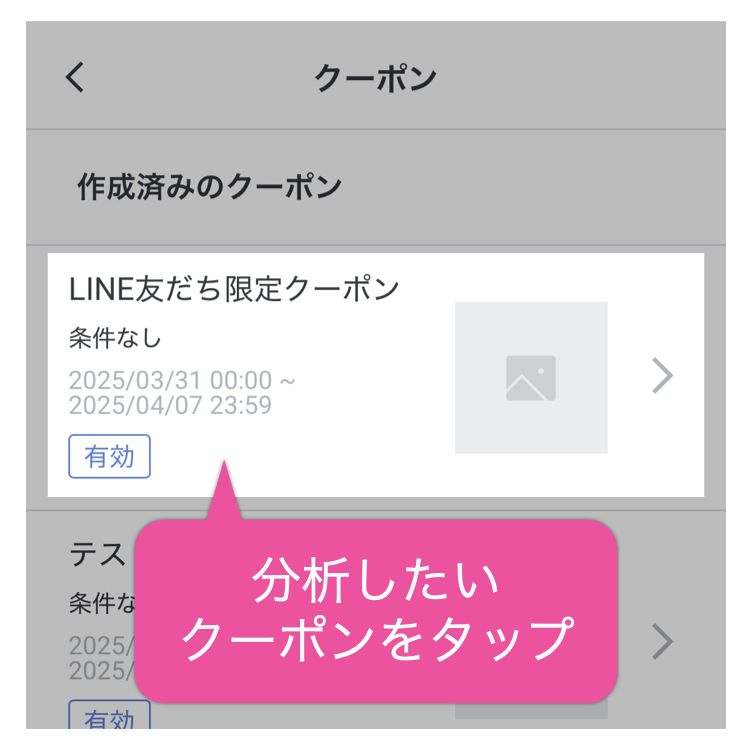
より詳しく分析するならToruyaがおすすめ!
Toruyaなら、スマートフォンからリッチメニューにリンクしたクーポンのクリック数を確認可能です。一緒に掲載してある予約ページからの予約数や売上合計まで、スマートフォン1台で、時間や場所を問わずに確認できます。
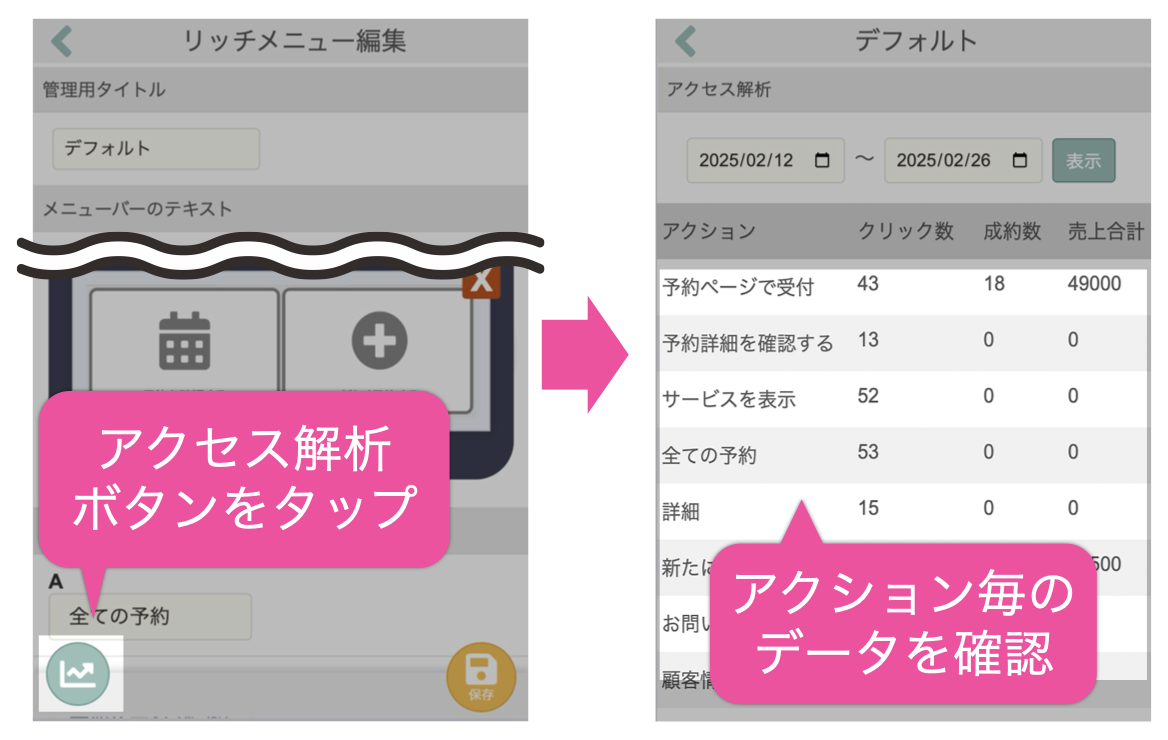
さらに、ToruyaのWeb管理画面を使えば、より詳しいアクセス解析が可能です。
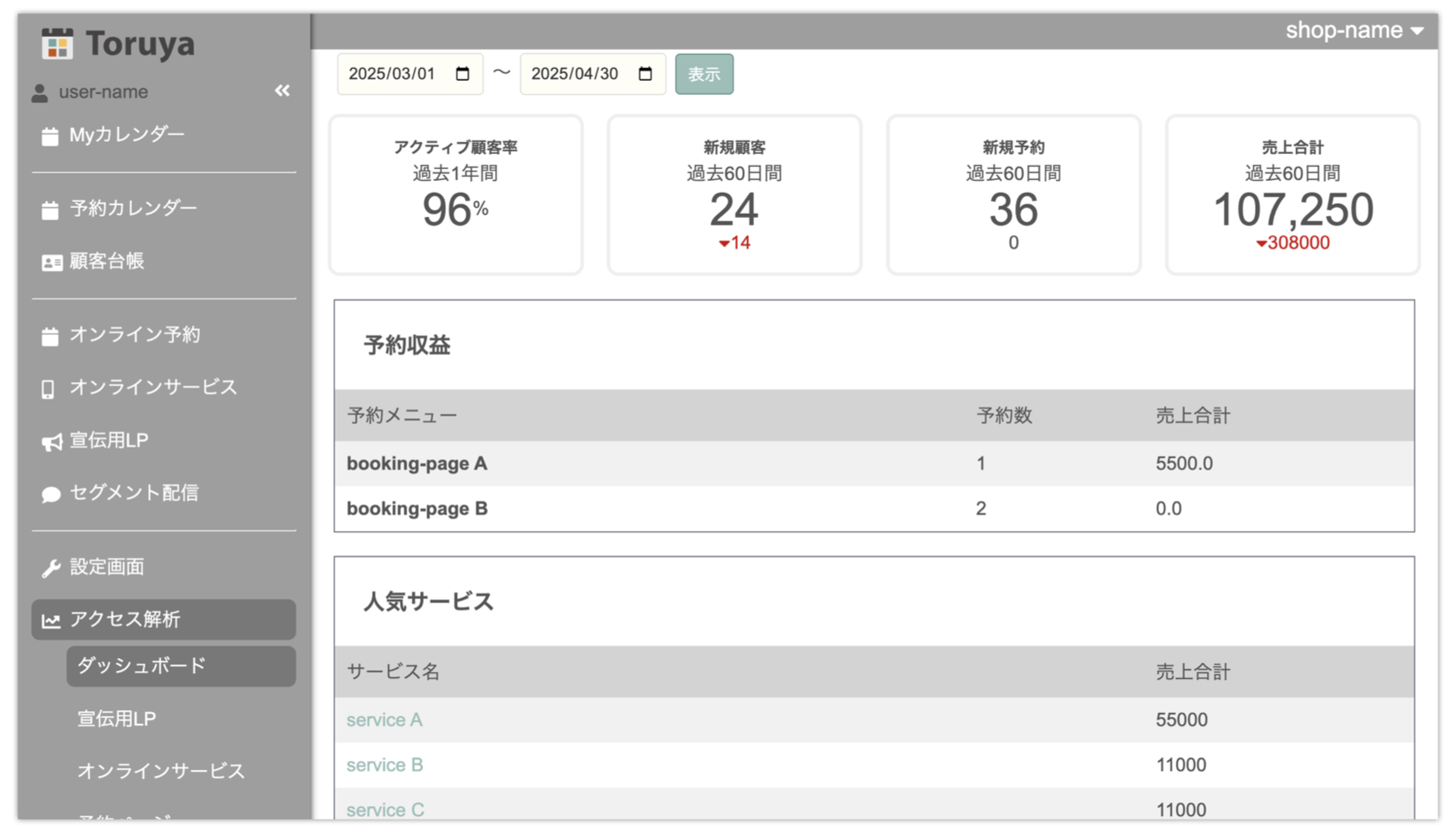
ToruyaのWeb管理画面なら、以下のような疑問を解決できます。
- LINE友だちはどのくらいアクティブ?
- LINE友だちはどのくらい予約/購入している?
- 最近の予約や売上の状況は?
- どのメニューがより多く売り上げている?
- 新規集客できているPDFサービスや無料セミナーはどれ?
- どのセミナーやメンバーシップがより多く売り上げている?
- どのLPがより多く表示・登録・成約している?
- どの予約ページからより多く予約/購入されている?
クーポンは配信して終わりではありません。というのも、クーポンを配信するだけでは、効果があったかどうかがわからないからです。
クーポンの効果検証ができないと「クーポンがなければ買わない」という状態になったり「定価に見合わないサービスなのでは?」と正規の値段の信頼を損なったりするリスクがあります。便利なLINEクーポン機能を最大限に活かせるように、しっかりと分析することが重要です。
「LINEクーポンを集客に繋げたい」という方は、まずはToruyaの30日間無料のお試しを活用してみてください。